Page 1

Deutsch
1
Albrecht DR 316 C
Internet / DAB / DAB+ / UKW Radio
Benutzerhandbuch
Deutsch / English / Français / Italiano
Page 2
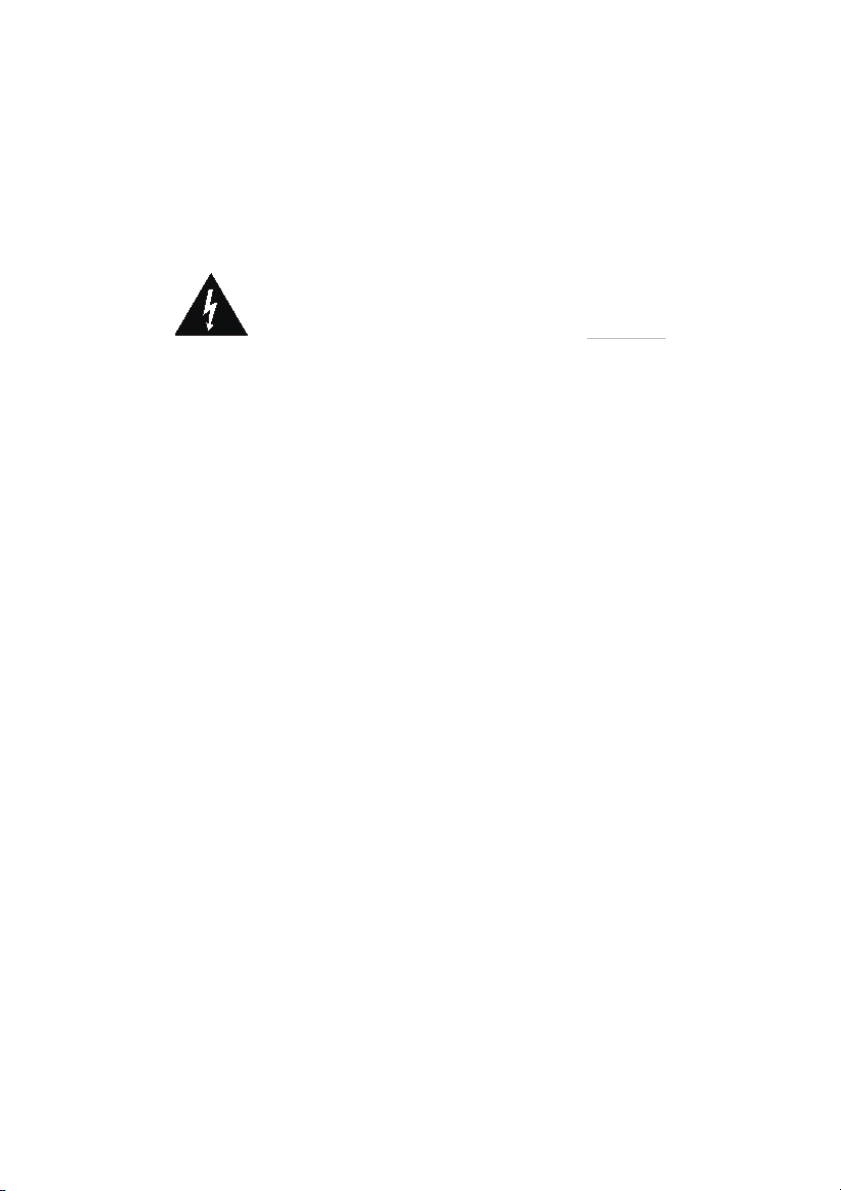
2
Deutsch
1 Wichtige Sicherheitshinweise
ZUR VERMEIDUNG VON BRAND- ODER STROMSCHLAGGEFAHR BENUTZEN SIE DIESES
GERÄT BITTE NICHT MIT VERLÄNGERUNGSKABELN ODER STECKDOSEN, BEI DENEN
DER STECKER NICHT VOLLSTÄNDIG EINGEFÜHRT WERDEN KANN. ZUR VERMEIDUNG
VON BRAND- ODER STROMSCHLAGGEFAHR DARF DIESES GERÄT WEDER REGEN NOCH
FEUCHTIGKEIT AUSGESETZT WERDEN.
Das Blitzsymbol mit Pfeilspitze
in einem gleichseitigen Dreieck
soll den Benutzer auf das
Vorhandensein von isolierter
gefährlicher Spannung in dem
Gerätegehäuses warnen, die
so stark sein kann, dass sie
eine Gefahr eines elektrischen
Schlags für Personen darstellt.
WARNUNG: ZUR VERMEIDUNG EINES
STROMSCHLAGS DAS GEHÄUSE
(ODER DIE RÜCKSEITE) NICHT
ENTFERNEN. IM INNEREN BEFINDEN
SICH KEINE VOM BENUTZER ZU
WARTENDEN TEILE. LASSEN SIE
ALLE WARTUNGSARBEITEN VON
QUALIFIZIERTEM
PERSONAL DURCHFÜHREN.
Das Ausrufezeichen in
einem gleichseitigen
Dreieck weist den
Benutzer auf wichtige
Anweisungen zu dem
Betrieb und der
Instandhaltung (Wartung)
in der dem Gerät
beiliegenden Literatur hin.
• Lesen Sie diese Anweisungen.
• Bewahren Sie die Anweisungen auf.
• Beachten Sie alle Warnungen.
• Befolgen Sie alle Anweisungen.
• Verwenden Sie dieses Gerät nicht in der Nähe von Wasser.
• Reinigen Sie das Gerät nur mit einem trockenen Tuch.
• Blockieren Sie keine Lüftungsöffnungen. Bei der Installation sind die Anweisungen des Herstellers
zu befolgen.
• Stellen Sie das Gerät nicht in der Nähe von Wärmequellen wie z. B. Heizkörpern, Heizregister,
Öfen oder anderen Geräten (einschließlich Verstärkern), die Wärme abgeben, auf.
• Achten Sie insbesondere im Bereich von Steckern, Steckdosen und am Geräteausgang darauf,
dass nicht auf das Netzkabel getreten oder das Kabel eingeklemmt werden kann.
• Verwenden Sie nur die vom Hersteller angegebenen Halterungen/Zubehörteile.
• Ziehen Sie bei Gewittern oder bei längerer Nichtbenutzung den Stecker aus der Steckdose.
• Überlassen Sie alle Kundendienstarbeiten qualifiziertem Fachpersonal. Kundendienst ist
erforderlich, wenn das Gerät auf irgendwelche Weise beschädigt wurde, z.B. wenn das Netzkabel
oder der Netzstecker beschädigt wurden, wenn Flüssigkeiten in das Gerät verschüttet wurden oder
Fremdkörper hineinfielen, wenn das Gerät Regen oder Feuchtigkeit ausgesetzt war, nicht normal
funktioniert, oder wenn es heruntergefallen ist.
• Das Gerät darf weder Tropf- noch Spritzwasser ausgesetzt werden und es dürfen keine mit
Flüssigkeit gefüllten Behälter, wie z.B. Vasen, auf den Apparat gestellt werden.
• Vermeiden Sie die Überlastung der Steckdose. Verwenden Sie nur die angegebene Stromquelle.
• Verwenden Sie nur vom Hersteller angegebene Ersatzteile.
• Das Produkt kann nur an einer Wand montiert werden, wenn dies vom Hersteller empfohlen wird.
• Bitten Sie den Wartungstechniker nach Abschluss der Wartungs- oder Reparaturarbeiten an
diesem Gerät, einen Sicherheitscheck durchzuführen.
Page 3

Deutsch
3
Willkommen
Vielen Dank, dass Sie sich für das Albrecht DR 316 C Radio entschieden haben. Ihr DR 316
C wurde entwickelt, um Ihnen stundenlangen Musikgenuss mit einfachem, komfortablem
Zugriff auf Tausende Internetradiostationen aus aller Welt zu bieten, mit zusätzlichen MusikStreaming-Optionen wie DAB, dem neuen DAB+ als auch UKW. Dabei spielt es keine Rolle,
ob Sie sich in Alaska aufhalten und hawaiianische Musik hören möchten, oder ob Sie
klassische Musik, Hard Rock oder Jazz bevorzugen - das DR 316 C bringt Ihnen den
Radiosender Ihrer Wahl direkt nach Hause.
2 Inhaltsverzeichnis
1 Wichtige Sicherheitshinweise ....................................................................2
2 Inhaltsverzeichnis ......................................................................................3
3 Packungsinhalt ..........................................................................................5
4 Vor Erstgebrauch .......................................................................................5
5 Übersicht über Ihr DR 316 C .....................................................................6
5.1 Vorderseite ...........................................................................................6
5.2 Rückseite ..............................................................................................7
5.3 Fernbedienung .....................................................................................8
6 Seiten ........................................................................................................9
7 Erste Schritte/Einrichtung ........................................................................ 11
7.1 Einrichtungs-Assistent ........................................................................ 11
8 Bedienungshinweise ...............................................................................12
8.1 Menü-Navigation ................................................................................12
8.2 Senderspeicher ..................................................................................14
9 Einstellungen ...........................................................................................15
9.1 Equaliser .............................................................................................15
9.2 Netzwerk .............................................................................................16
9.2.1 Netzwerk-Assistent .....................................................................16
9.2.2 PBC WLAN-Einrichtung (WPS-Einrichtung) ...............................17
9.2.3 Einstellungen anzeigen ...............................................................17
9.2.4 WLAN-Region .............................................................................17
9.2.5 Manuelle Einstellungen ...............................................................18
9.2.6 Netzwerkprofil .............................................................................18
9.3 Uhrzeit/Datum .....................................................................................18
9.3.1 Uhrzeit/Datum einstellen .............................................................18
9.3.2 Automatisches Update (über DAB, UKW oder Netzwerk) .........18
9.3.3 Format einstellen.........................................................................19
9.4 Sprache ..............................................................................................19
9.5 Rückstellung auf die Werkseinstellung ..............................................19
9.6 Software-update .................................................................................20
9.7 Einrichtungs-Assistent ........................................................................20
9.8 Info ......................................................................................................20
9.9 Hintergrundbeleuchtung .....................................................................21
Page 4
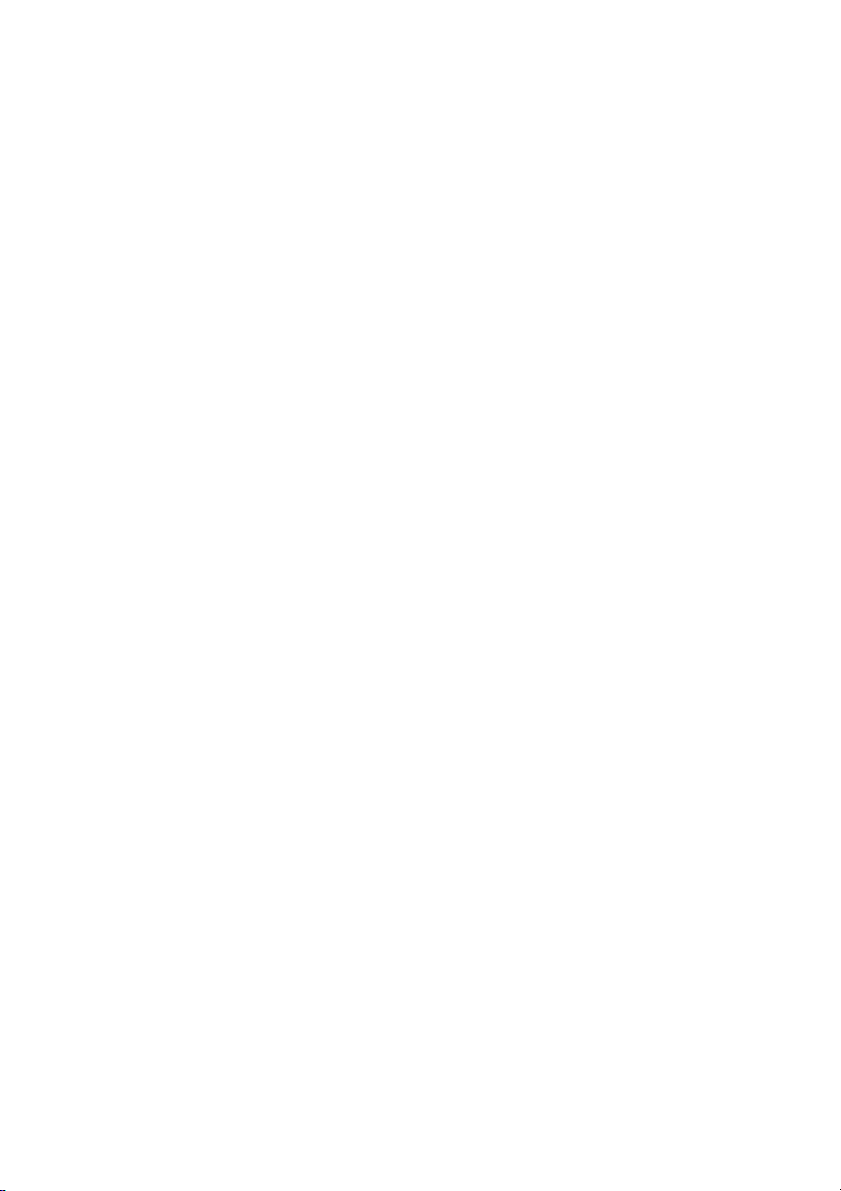
4
Deutsch
10 Internetradiomodus .................................................................................21
10.1 Favoriten .............................................................................................22
10.2 Durchsuchen ......................................................................................23
10.3 Suche..................................................................................................24
10.4 Meine hinzugefügten Sender .............................................................24
10.5 Informationen zur aktuellen Wiedergabe ...........................................24
10.6 Internetradio-Portalanmeldung ...........................................................25
11 Musicplayer-Modus .................................................................................26
11.1 Freigegebene Medien (von UPnP Media-Server) ..............................27
11.2 Wiedergabeliste ..................................................................................28
11.3 Wiederholen/Zufällige Reihenfolge ....................................................29
11.4 Server entfernen .................................................................................29
11.5 Informationen zur aktuellen Wiedergabe ...........................................29
11.6 Einrichten eines Musikservers ...........................................................29
11.7 Medienfreigabe mit Windows Media Player .......................................30
11.8 Verwenden von „Play To“, um in Windows 7 Medien zu streamen....30
11.9 Verwenden von „Play To“ im Windows Media Player ........................31
12 DLNA-Funktion ........................................................................................31
13 DAB-Radiomodus ....................................................................................32
13.1 Sendersuche ......................................................................................32
13.2 Informationen zur aktuellen Wiedergabe ...........................................33
13.3 Einstellungen ......................................................................................33
13.4 Senderreihenfolge ..............................................................................33
14 UKW-Radiomodus ...................................................................................34
14.1 Auswählen von Sendern ....................................................................34
14.2 Informationen zur aktuellen Wiedergabe ...........................................34
14.3 Einstellungen ......................................................................................35
14.3.1 Scan-Einstellung .........................................................................35
14.3.2 Audio-Einstellung ........................................................................35
15 Aux-In-Modus ..........................................................................................35
16 Alarme, Schlummerfunktion und Sleeptimer ..........................................36
16.1 Alarme ................................................................................................36
16.2 Sleeptimer ..........................................................................................36
17 Garantie und Informationen zum Recycling ............................................37
Page 5

Deutsch
5
3 Packungsinhalt
Bitte stellen Sie sicher, dass die folgenden Inhalte in dem Paket enthalten sind:
1. DR 316 C Radio
2. Stromversorgung
3. Benutzerhandbuch
4. Fernbedienung
4 Vor Erstgebrauch
Bevor Sie Ihr Internetradio verwenden können, benötigen Sie Folgendes:
• Eine Breitband-Internetverbindung. Ein mit Ihrem Breitband-Internet verbundener
WLAN-Zugangspunkt ist empfehlenswert.
• Wenn Ihr drahtloses Netzwerk für die Verwendung mit der Datenverschlüsselung
WEP (Wired Equivalent Privacy) oder WPA (Wi-Fi Protected Access) eingerichtet ist,
müssen Sie Ihren WEP- oder WPA-Code kennen, um sich mit Ihrem Netzwerk
verbinden zu können.
• Das Radio unterstützt 2.4GHz und 5GHz (802.11a/b/g/n) Netzwerke.
Abhängig von Ihrem drahtlosen Router und der Umgebung sollte das Internetradio in
einem Bereich von 20-30 Meter von dem drahtlosen Zugangspunkt funktionieren.
Bevor Sie fortfahren, stellen Sie sicher, dass Ihr drahtloser Zugriffspunkt eingeschaltet
und mit Ihrem Breitband-Internet verbunden ist. Bitte ziehen Sie die Bedienungsanleitung
Ihres drahtlosen Zugangspunktes zu Rate, um diesen Teil der Installation zum Laufen zu
bringen.
Page 6
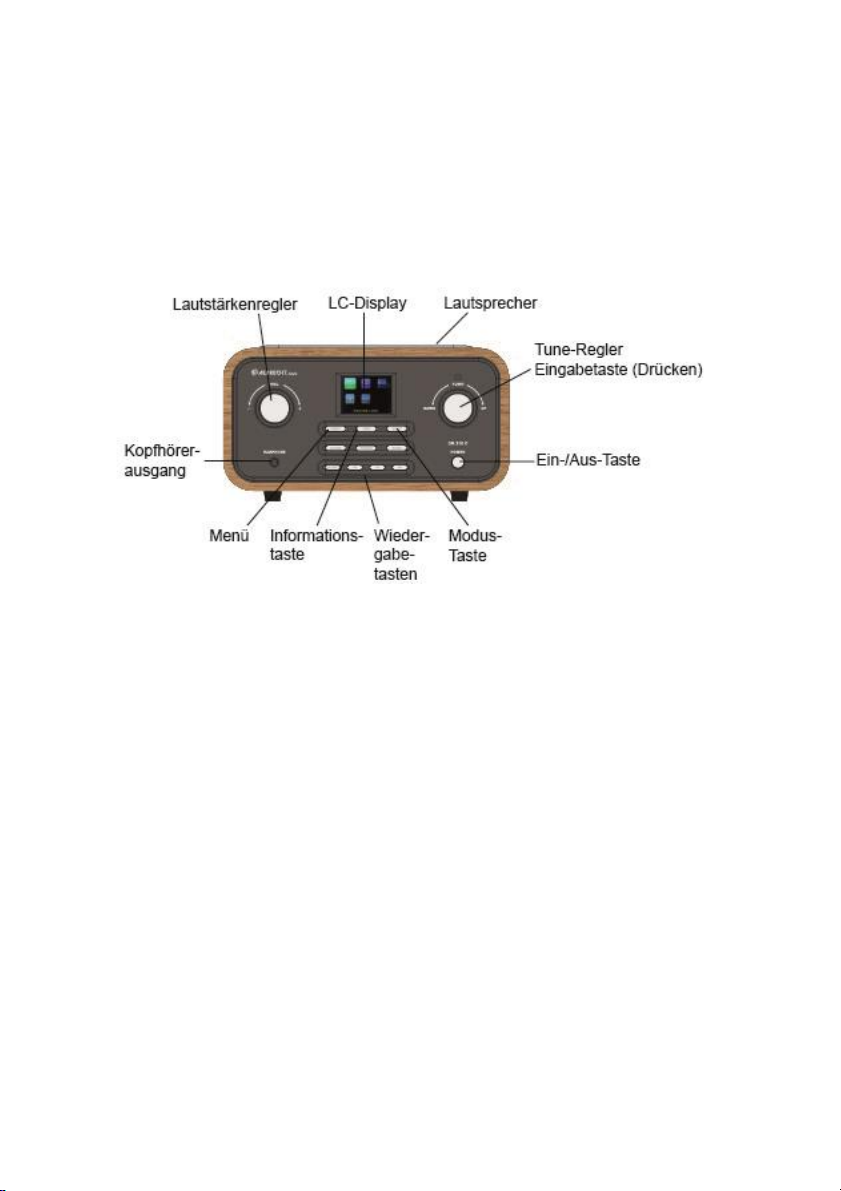
6
Deutsch
5 Übersicht über Ihr DR 316 C
Nehmen Sie sich bitte etwas Zeit, um sich mit den Funktionen des DR 316 C vertraut zu
machen, nachdem Sie es aus der Verpackung genommen habe.
5.1 Vorderseite
VOL: Drehen, um die Lautstärke zu erhöhen/zu verringern. Drücken, um den Ton
an-/auszuschalten.
TUNE: Durch Drehen des Reglers TUNE können Sie durch die Menüs navigieren.
Durch Drücken des Reglers TUNE bestätigen Sie die aktuell markierte
Auswahl.
MENU: Anzeige des Menüs für den aktuellen Modus. Erneutes Drücken zeigt das
Fenster „Aktuelle Wiedergabe“ an.
INFO: Mit dieser Taste können Sie durch die zusätzlichen Informationen der einzelnen
Modi blättern.
MODE: Durch Drücken der Taste MODE blättert das DR 316 C durch die verschiedenen
Modi: Internetradio, Meine Musik, DAB (DAB+), UKW und Aux-In.
ALARM: Ruft den Alarm-Assistenten auf, schaltet den Alarm aus (wenn der Alarm ertönt)
und legt im Standby-Modus fest, welche Alarme aktiv sind.
PRESET: Drücken zum Aufrufen des Menüs der Senderspeicher/zum Speichern des
Menüs.
Blättern Sie nach oben/unten, um die Senderspeichernummer zu wählen und
drücken Sie dann die Eingabetaste zur Bestätigung.
Es gibt jeweils 10 Senderspeicher für Internetradio, DAB und UKW-Modus.
Page 7
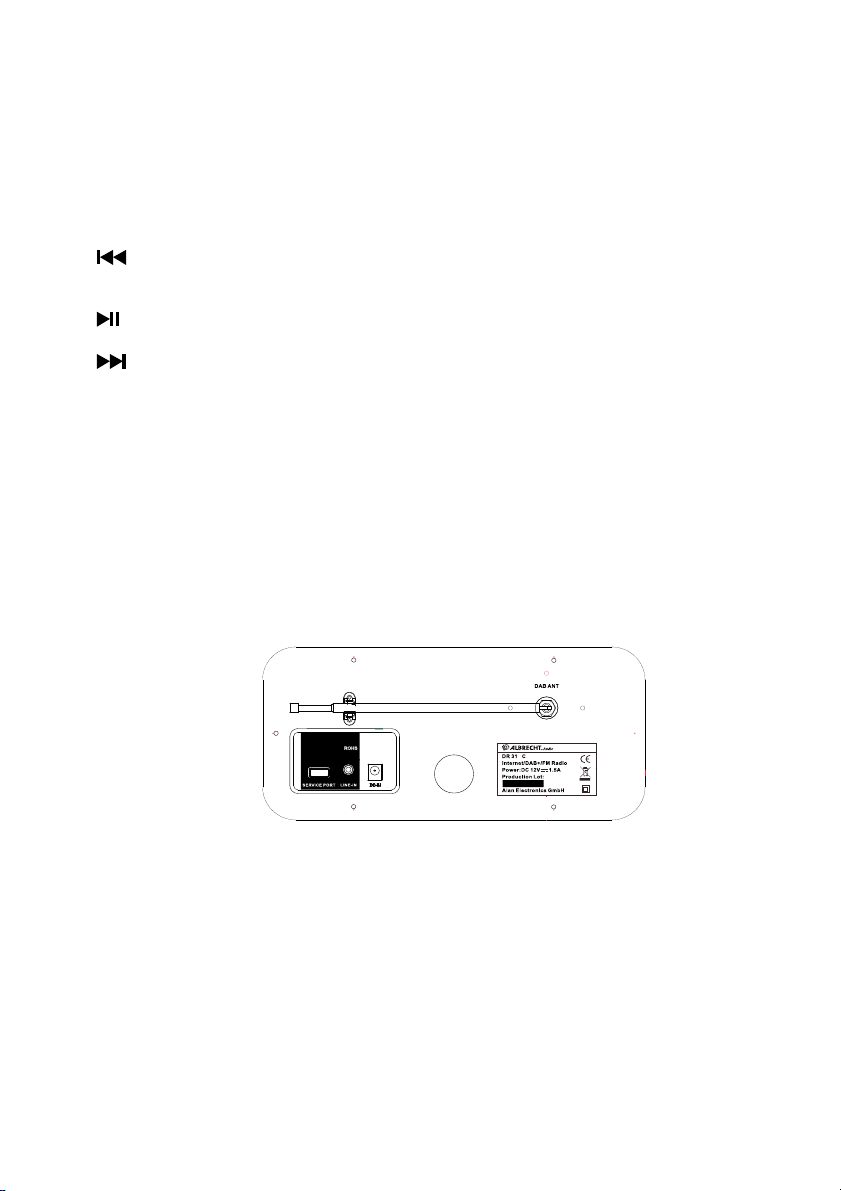
Deutsch
7
BACK: Zurück zur vorherigen Anzeige. Im Wiedergabemodus kann diese Schaltfläche
dazu verwendet werden, zur letzten Titelliste oder Senderliste zurückzukehren.
SLEEP: Während der Wiedergabe Standby nach einer bestimmten Zeit.
Wenn ein
Alarm
ertönt, Schlummerfunktion für eine bestimmte Zeit.
:
Vorherige: Auswahl des Starts eines Titels, vorherigen Titels oder halten, um nach
unten
/zurück zu suchen.
:
Wiedergabe/Pause/Stopp.
:
Nächste: Auswahl des nächsten Titels oder halten, um nach oben/schnell vorwärts
zu suchen.
POWER: Schaltet das DR 316 C ein/aus.
EARPHONE: Wenn Sie Musik über Kopfhörer hören möchten, schließen Sie diese an
dieser Buchse an.
5.2 Rückseite
Wie unten gezeigt, verfügt das DR 316 C über die folgenden Anschlüsse (von links nach
rechts) für:
• USB-Service-Schnittstelle (Achtung! Nicht zum Laden von elektronischen Geräten)
• Line-In
• DC Netzeingang (12 V)
6
Page 8
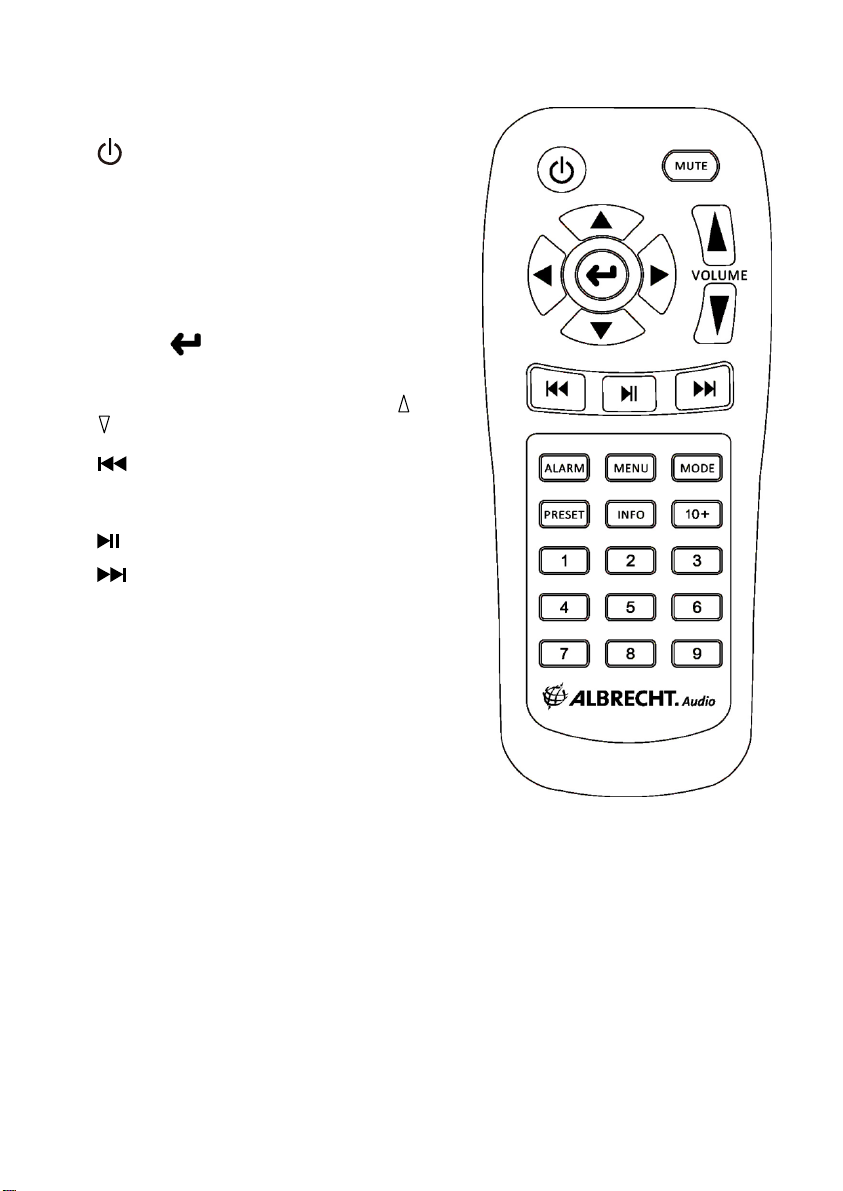
Deutsch
8
5.3 Fernbedienung
: Bereitschaft: Einschalten von oder zurück
auf den Bereitschaftsmodus (Anzeige von Uhr
und Datum). Abbrechen der Schlaf-Funktion
(Sleep).
Mute: Die Schaltfläche MUTE schaltet die
Stummschaltung des Radios ein oder aus.
Navigationstasten: Bitte verwenden Sie diese
Tasten, um durch das Menü zu navigieren.
Eingabe : Das Drücken dieser Taste
bestätigt die aktuell ausgewählte Option.
Volume: Das Drücken der Tasten VOL / VOL
erhöht oder verringert die Lautstärke.
:
Vorherige: Auswahl des Starts eines Titels,
vorherigen Titels oder halten, um nach
unten/zurück zu suchen.
:
Wiedergabe/Pause/Stopp.
:
Nächste: Auswahl des nächsten Titels oder
halten, um nach oben/schnell vorwärts zu
suchen.
Alarm: Mit dieser Taste werden die
Alarmeinstellungen geöffnet.
Menu: Anzeige des Menüs für den aktuellen
Modus. Erneutes Drücken zeigt das Fenster
„Aktuelle Wiedergabe“ an.
Mode: Durch die Modi wechseln: Internetradio , Musik-Player, DAB, UKW, Aux In.
Preset: Drücken zum Aufrufen des Menüs der Senderspeicher/zum Speichern des
Menüs. Blättern Sie nach oben/unten, um die Senderspeichernummer zu wählen und
drücken Sie dann die Eingabetaste zur Bestätigung. Es gibt jeweils 10 Senderspeicher für
Internetradio, DAB und UKW-Modus.
Info: Anzeige weiterer Informationen über den Sender oder den wiedergegebenen Titel.
Wiederholtes Drücken blättert durch die weiteren Informationsseiten.
Speichertasten: Durch Drücken und Halten einer der Tasten 1-10 können Sie einen Ihrer
Lieblings-Radiosender speichern. Ein kurzes Drücken ruft den entsprechenden
Senderspeicher auf.
Page 9
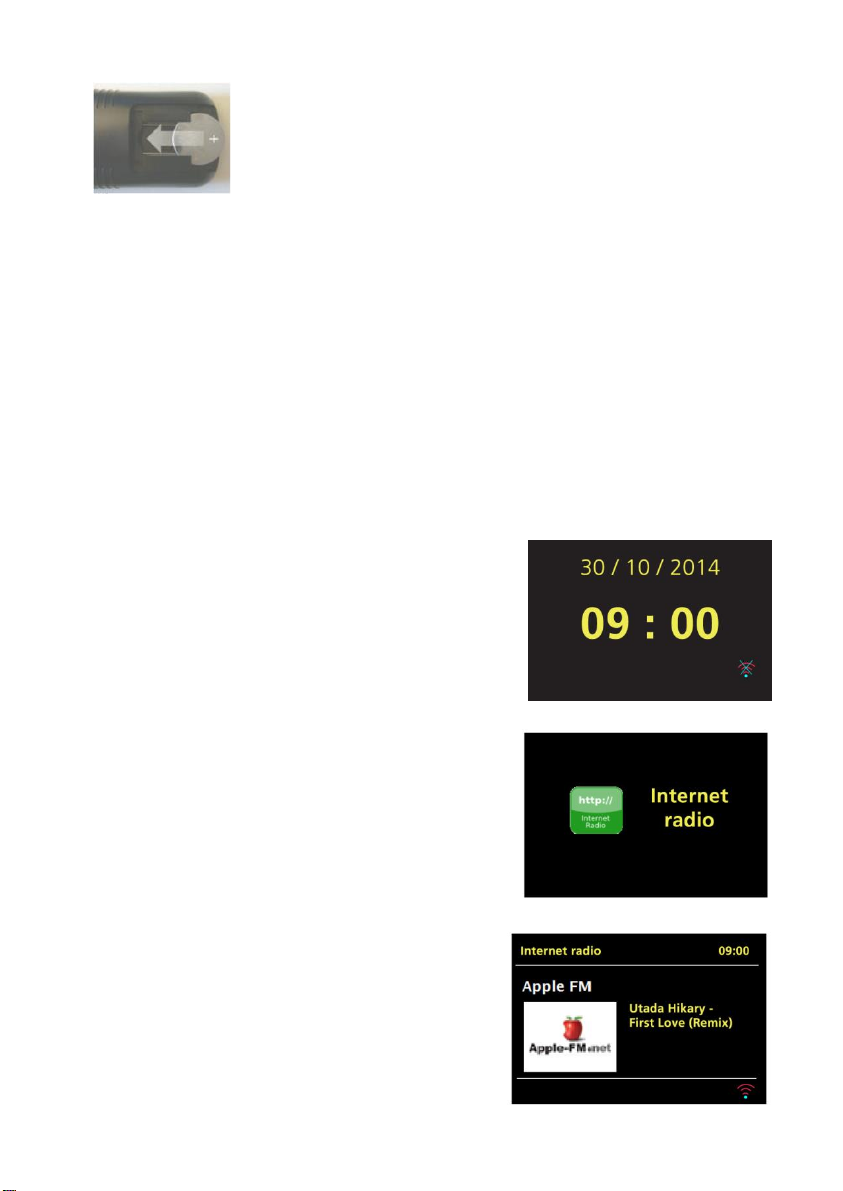
Deutsch
9
Batterie: Vor der ersten Benutzung der Fernbedienung, müssen Sie
die mitgelieferte CR 2025 Lithium-Batterie einlegen. Dieser Batterietyp
sollte bei regelmäßiger Verwendung für viele Monate oder sogar Jahre
reichen. Die Batterie muss so eingelegt werden, dass das +-Zeichen
nach oben zeigt.
6 Seiten
Die Seite zeigt verschiedene Menüs, Dialoge und Anzeigen, so wie unten beschrieben.
Prinzipiell gibt es sechs Typen von Anzeigeseiten:
• Standby (Uhr)
• Modus
• Aktuelle Wiedergabe
• Dialog
• Fehler/Information
• Moduslistenseite
• Menü
Wenn mehr Text vorhanden ist, als auf dem Bildschirm dargestellt werden kann, wird
nach einer kurzen Pause ein automatischer Bildlauf nach rechts oder links durchgeführt.
Der Standby-Bildschirm zeigt die Uhrzeit, das
Datum und etwaige aktive Alarmzeiten an.
Wenn das Netzwerk so eingerichtet ist, dass es
während des Standby aktiv ist, wird ein
Netzwerksymbol angezeigt.
Für jeden Modus wird ein Begrüßungsbildschirm
angezeigt. Drücken Sie den Modus-Regler, drehen
dann den links/rechts Knopf zum Wechseln des
Modus. Nach einer Sekunde zeigst das DR 316 C
den Modus an.
Die Seiten „Aktuelle Wiedergabe“ zeigen
Informationen über die Audioquelle und derzeit
wiedergegebenen Titel, Albumcover, Diashow oder
ein Senderlogo an, soweit verfügbar.
Page 10
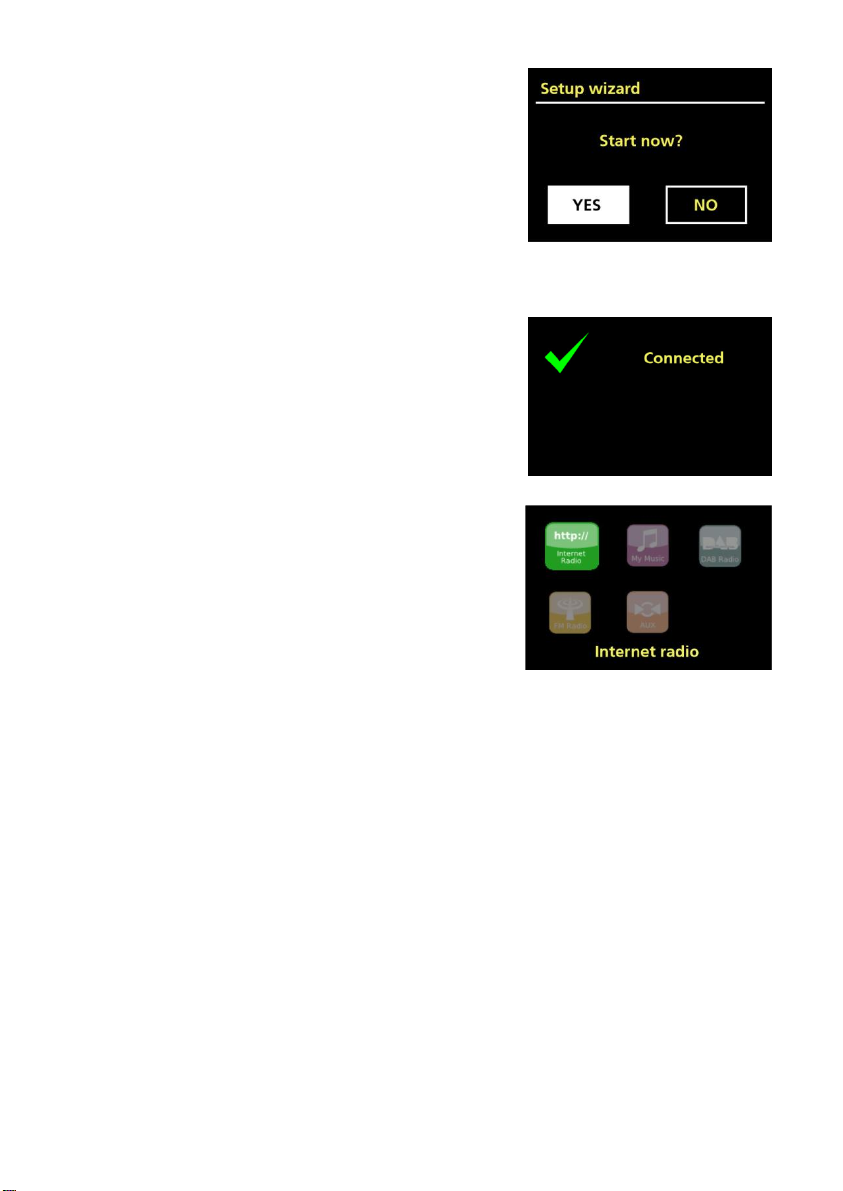
Deutsch
10
Dialogseiten werden gezeigt, so dass der
Anwender Einstellungen ändern kann. Sie
unterscheiden sich in Komplexität von einfachen
„Yes/No“-Optionen bis zur rollbaren Eingabemaske
für die Netzwerk-Passphrase.
Die ausgewählte Option wird mit einem weißen
Hintergrund hervorgehoben.
Die Dialogseiten markieren die aktuell gespeicherte
Einstellung mit einem Stern (*).
Fehler-/Informationsseiten geben für einige
Sekunden bestimmte Nachrichten aus und
wechseln dann automatisch zu einer anderen
Seite.
Seite Modusliste – zur Anzeige aller verfügbaren
Modi für die Benutzerauswahl.
Menüseiten – für Details zu den Menüseiten siehe
Abschnitt 7.1 Menü-Navigation.
Page 11
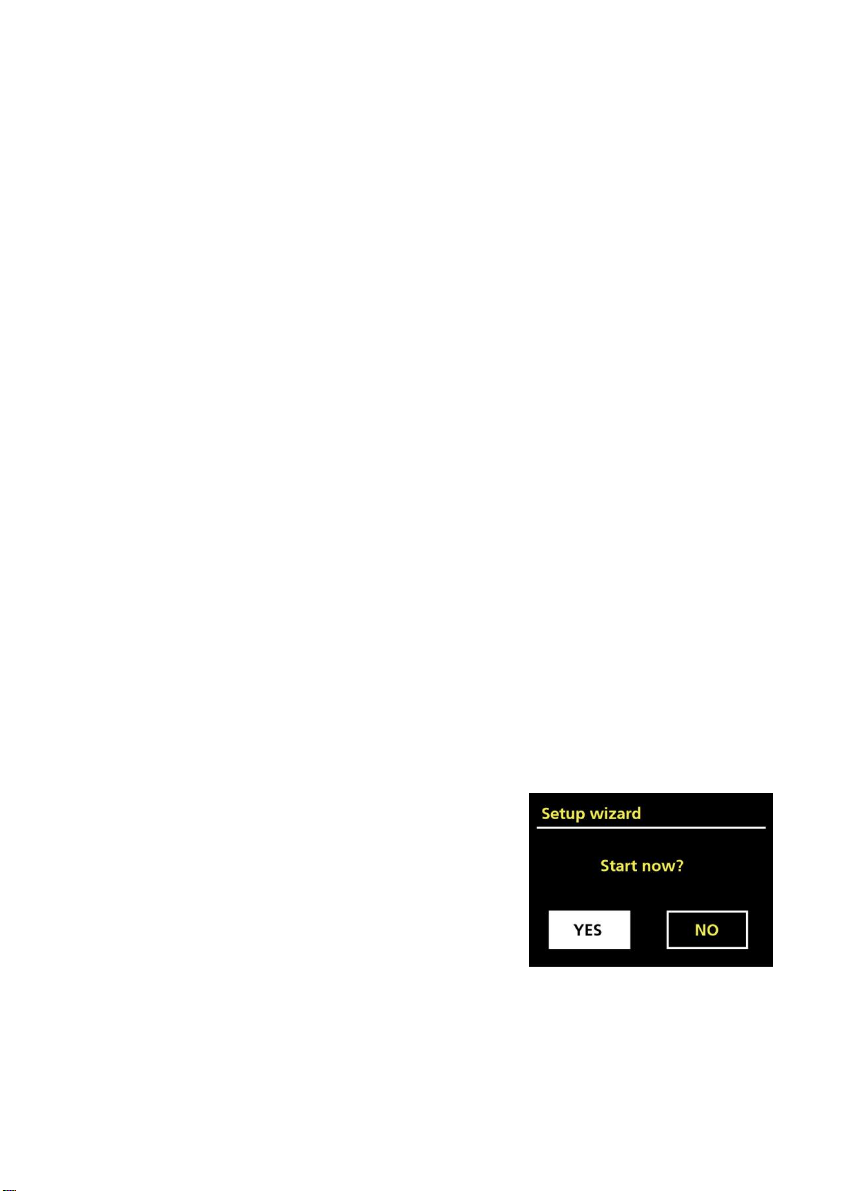
Deutsch
11
7 Erste Schritte/Einrichtung
Das DR 316 C ist ein hochentwickelter Media-Player für mehrere Quellen. Um den
Einrichtungsprozess so einfach wie möglich zu machen, wird nach dem ersten
Einschalten des DR 316 C zuerst ein Einrichtungs-Assistent gestartet, der Sie durch die
grundlegenden Schritte für die Verbindungen mit den anderen Audioquellen führt.
Die verschiedenen Wiedergabemodi haben unterschiedliche Anforderungen:
• Das Internetradio benötigt einen geeigneten Internet-Breitbandanschluss (meist
drahtloses Netzwerk).
• Der Music Player erfordert den Anschluss eines über das drahtlose Netzwerk
verbundenen Gerätes.
• DAB/UKW erfordert ein DAB/UKW-Sendesignal über die integrierte Antenne.
• Aux-In erfordert eine Verbindung über die Aux-In-Buchse.
Um das DR 316 C zu starten, schließen Sie das Gerät über das mitgelieferte Netzteil an
eine geeignete Stromquelle an. Das Gerät startet. (Es kann einige Sekunden dauern, bis
das Display initialisiert ist)
Nach Anzeige der Startseite schaltet das DR 316 C in der Regel in den zuletzt
verwendeten Wiedergabemodus. Nach dem ersten Start des DR 316 C (oder nachdem es
auf die Werkseinstellungen zurückgesetzt wurde), wird der Einrichtungs-Assistent
automatisch gestartet.
7.1 Einrichtungs-Assistent
Wenn das DR 316 C zum ersten Mal gestartet wird, durchläuft es einen EinrichtungsAssistenten für die Konfiguration von Datum / Uhrzeit und Netzwerk. Sobald dies
abgeschlossen ist, ist das System für die Verwendung in den meisten Modi bereit.
*Hinweis: Um diese Einstellungen später zu ändern, wählen Sie Menu > System settings
> und wählen die gewünschten Einstellungen aus.
Um den Einrichtungs-Assistenten erneut auszuführen,
wählen Sie Menu > System settings > Setup wizard.
Wählen Sie „Yes“, um den Einrichtungs-Assistenten
zu starten.
Wenn Sie „No“ auswählen, werden Sie auf der
nächsten Seite gefragt, ob Sie den Assistenten beim
nächsten Start des DR 316 C ausführen möchten. Das
System startet dann ohne Konfiguration von
Uhrzeit/Datum und Netzwerkeinstellungen und geht in
das Hauptmenü.
Der Einrichtungs-Assistent führt Sie durch die Grundeinstellungsparameter für Datum /
Uhrzeit und Netzwerkverbindung. Details zu den entsprechenden Einstellungen finden Sie
in Abschnitt 8 Einstellungen. Um später Änderungen an den Einstellungen vorzunehmen,
stehen alle Funktionen im Einstellungen-Menü zur Verfügung.
Page 12

Deutsch
12
8 Bedienungshinweise
Nach der Ersteinrichtung ist das DR 316 C bereit für den Betrieb in den meisten Modi.
Zur Auswahl eines Modus drücken Sie „MODE“ und
drehen dann mit oder entgegen dem Uhrzeigersinn
um die Modusliste nach links oder rechts zu blättern.
Drücken Sie zur Bestätigung des aktuell markierten
Modus „Eingeben“, woraufhin der
Begrüßungsbildschirm des Modus angezeigt wird.
Nach einem kurzen Moment wechselt das DR 316 C
in diesen Modus. Der zuvor in diesem Modus gehörte
Sender oder Titel ist ausgewählt. Wenn dies nicht
möglich ist, scannt das DR 316 C nach relevanten
Sendern, Netzwerken oder fordert den Benutzer zur
entsprechenden Eingabe auf. Lesen Sie für Details
zur Verwendung der Wiedergabemodi den jeweiligen
Modus-Abschnitt.
8.1 Menü-Navigation
Um die Menüstruktur in einem bestimmten Modus aufzurufen, drücken Sie die Taste
MENU. Um eine Menüebene zurück zu gehen, drücken Sie BACK. Um das Menüsystem
zu verlassen, drücken Sie erneut MENU.
Jeder Modus hat ein Modus-Menü mit Optionen, die
für diesen Modus spezifisch sind. Zum Beispiel hat
das UKW-Modus Menü zwei spezifische Optionen:
Scan setting und Audio setting.
Darüber hinaus hat jedes Modus-Menü zwei finale
Optionen: System settings > und Main menu >. Die „>“
beschreiben die Möglichkeiten, die zu weiteren Menüs
führen.
Das Menü Systemeinstellungen stellt
Systemfunktionen bereit, die dem Benutzer erlauben,
das Geräteverhalten einzurichten. Dies umfasst:
Equaliser, Network, Time/Date, Language, Factory
Reset, Software update, Software upgrade, Setup
wizard, Info und Backlight parameters.
Das Hauptmenü stellt eine alternative Methode für die
Auswahl der Wiedergabemodi, sowie Sleep- und
Alarmfunktionen.
Page 13
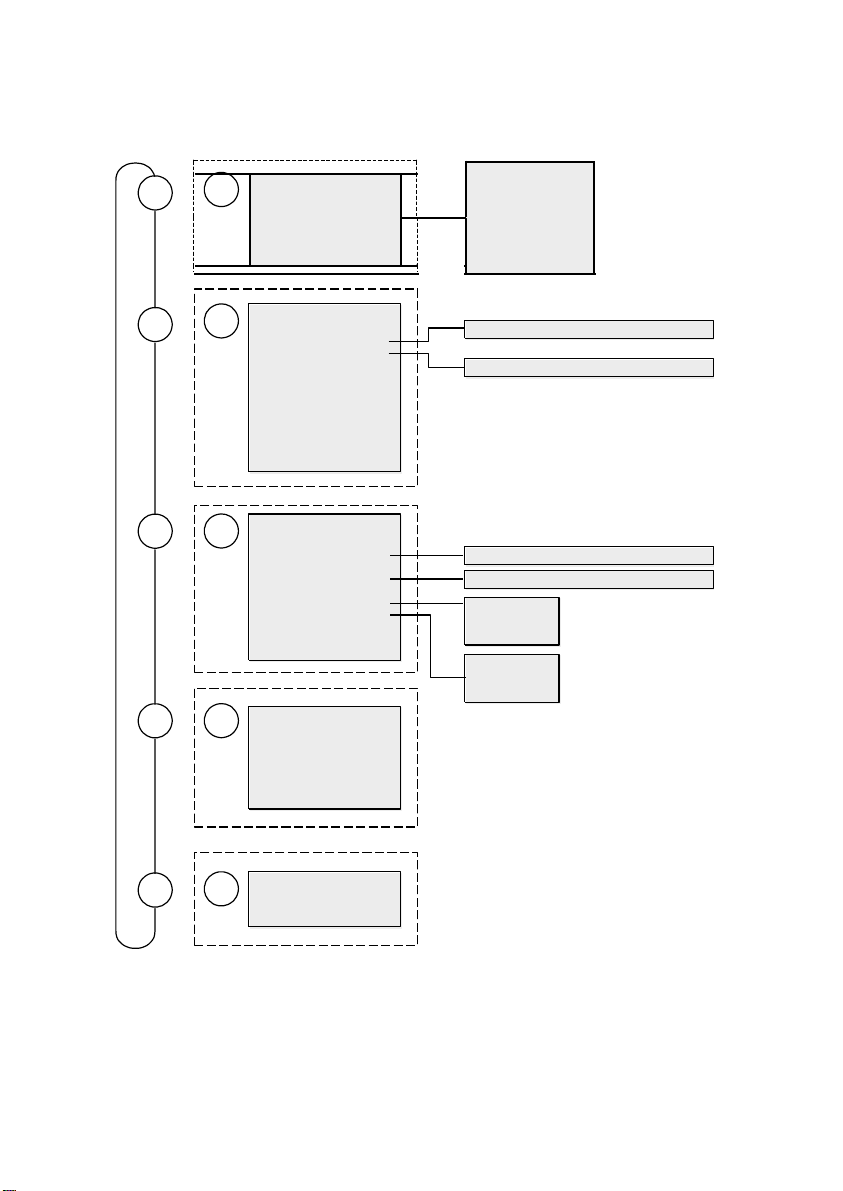
Deutsch
13
Einige Menüs, zum Beispiel das Menü Systemeinstellungen, verfügen über mehrere
Untermenüs.
Eine Menüstruktur für die verschiedenen Wiedergabemodi und die Systemeinstellungen
und das Hauptmenü ist auf der folgenden Seite abgebildet.
Abbildung 1 Modus Menüstruktur
Mode
Mode
Mode
Mode
Mode
Menu
Menu
Menu
Menu
Menu
Internet Radio Menu
Last listened
Station list
>
System settings
>
Main menu
>
Music player Menu
Shared media
My playlist
>
Repeat play: Off
>
Shuffle play: Off
Clear My playlist
Prune servers
System settings
>
Main menu
>
DAB Menu
Station list
Scan > Manual tune
Prune invalid
>
DRC
Station order
>
System settings
>
Main menu
>
FM Menu
Scan setting
Audio setting
System settings
>
Main menu
>
Auxiliary Input
My Favourites
>
Local China
>
Stations > Podcasts
>
My Added Stations
>
Help
>
< list of media libraries available on your network >
< list of tracks added to your Playlist >
< list of available digital radio stations >
< list of available digital radio ensembles >
DRC high
DRC low
DRC off
Alphanumeric
Ensemble
Valid
Page 14
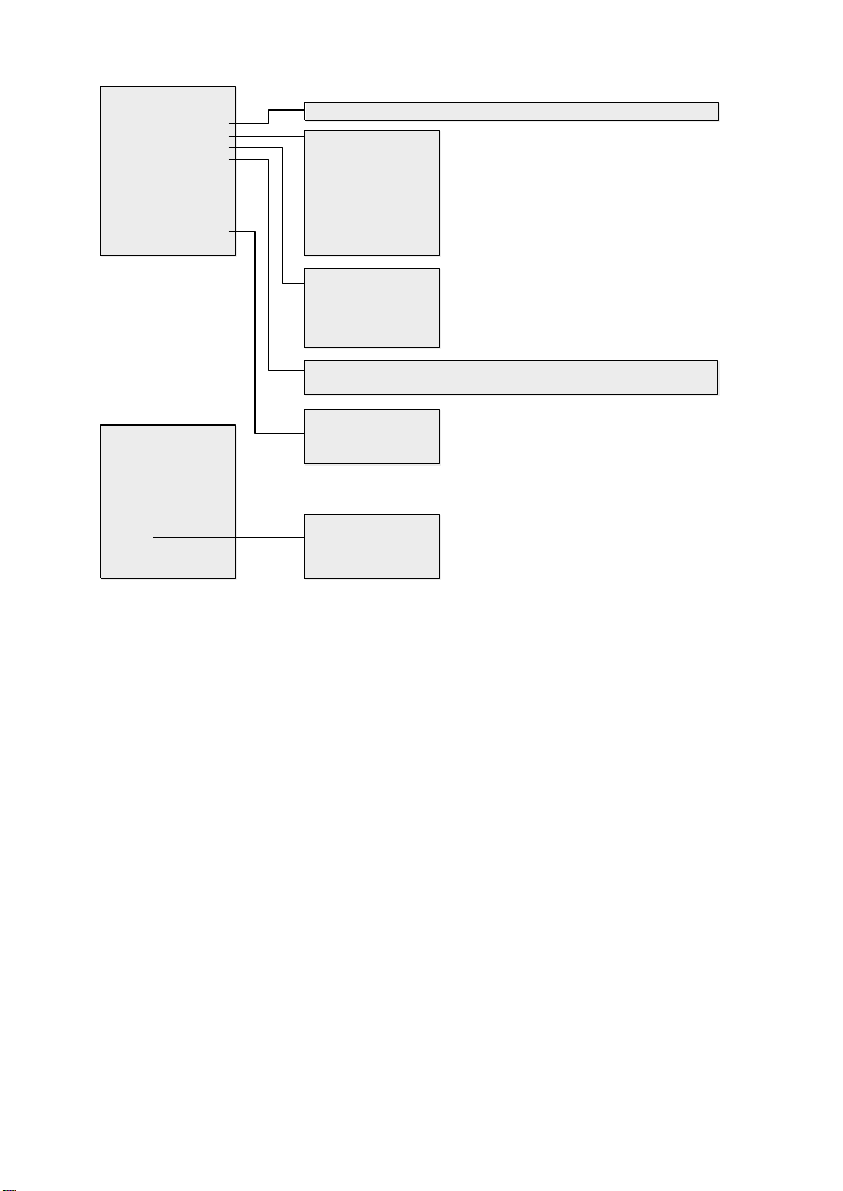
Deutsch
14
Abbildung 2 System Settings und Main Menu
8.2 Senderspeicher
In den Modi Internetradio, DAB und UKW können jeweils bis zu zehn Sender gespeichert
und abgerufen werden. Die Senderspeicher werden im Radio gespeichert und auf sie
kann nicht von anderen Radios zugegriffen werden.
Um den aktuellen Radiosender zu speichern, drücken und halten Sie „Preset“ gedrückt,
bis die Anzeige die Seite „Speichere Voreinstellung“ anzeigt. Wählen Sie einen der 10
Speicherplätze, um den aktuellen Sender zu speichern.
Um einen Senderspeicher auszuwählen, drücken Sie kurz „Preset“ und wählen einen der
aufgeführten Sender aus. Wenn ein gespeicherter Sender wiedergegeben wird, wird
dessen Speichernummer Pn (P1, P2, usw.) am unteren Rand der Seite angezeigt.
System settings
Equaliser
Network
>
Time/Date
>
Language
>
Factory Reset
>
Software update
Software Upgrade
Setup wizard
Info
Backlight
>
Main menu
Internet radio
Music player
DAB FM AUX in Sleep Alarms System settings
>
Normal | Flat | Jazz | Rock | Movie | Classic | Pop | News | My EQ | My EQ profile setup
Network Menu
Network wizard
PBC Wlan setup
View settings
Wlan region
>
Manual settings
Network profile
>
Set Time/Date
Auto update
>
Set format
Set timezone
>
Daylight savings
English | Danish | Dutch | Finnish | French | German | Italian | Norwegian | Polish |
Portugese | Spanish | Swedish | Turkish
Timeout
>
Power-on Level
>
Standby Level
>
Alarms Menu
Alarm 1: Off [00:00]
Alarm 2: Off [00:00]
Page 15
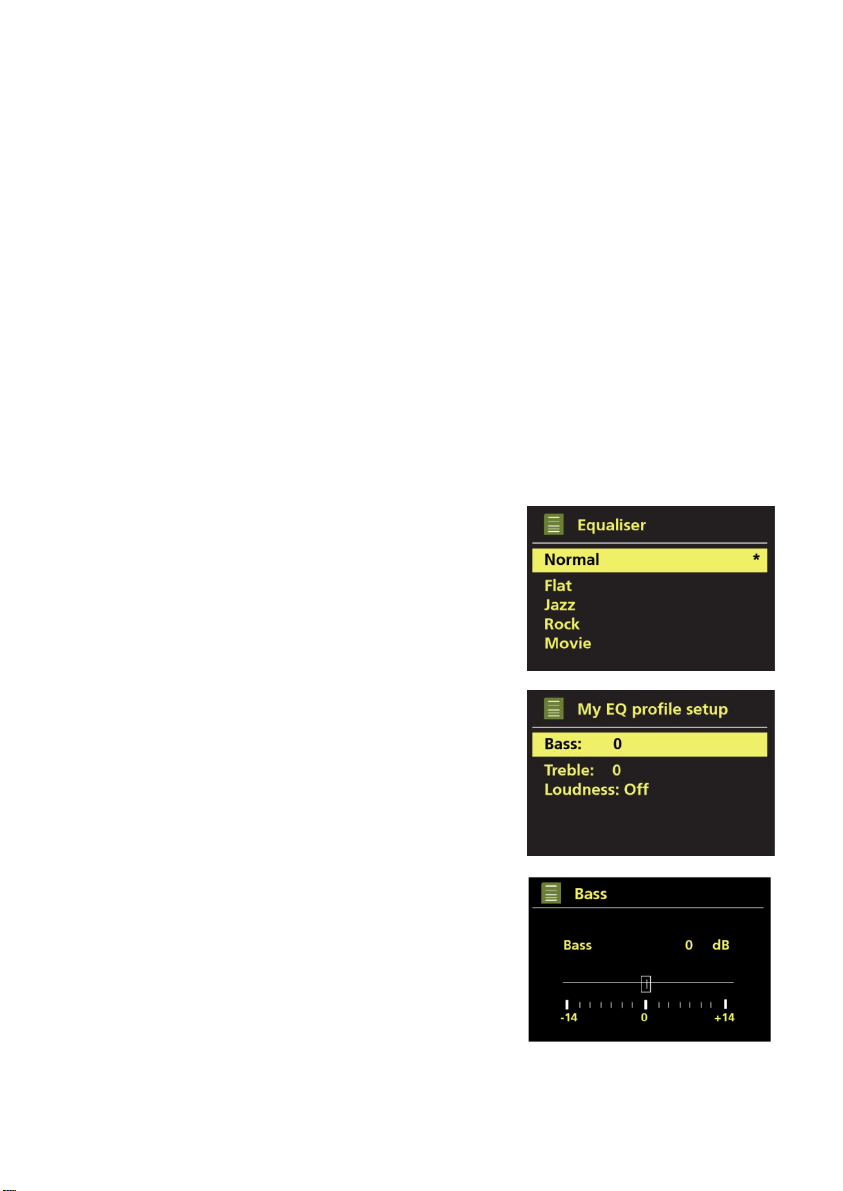
Deutsch
15
9 Einstellungen
Alle Parameter für das DC 316 C stehen im Einstellungsmenü zur Verfügung.
Optionen im Einstellungsmenü:
• Equaliser
• Network
• Time/Date
• Language
• Factory Reset
• Software update
• Software Upgrade
• Setup Wizard
• Info
• Backlight
9.1 Equaliser
Es stehen mehrere voreingestellte EQ-Modi zur Verfügung, u.a. auch eine
benutzerdefinierte Einstellung („My EQ“).
Um eine EQ-Einstellung auszuwählen, wählen Sie
Menu > System settings > Equaliser.
Sie können dann aus einer Vielzahl voreingestellter
Modi und „My EQ“ auswählen.
Die letzte Option „My EQ profile setup“ ermöglicht
Ihnen, Ihre eigenen Einstellungen für die „My EQ“-
Option festzulegen, wie benutzerdefinierter Bass-,
Tiefen- und Höhen-Einstellungen.
Page 16
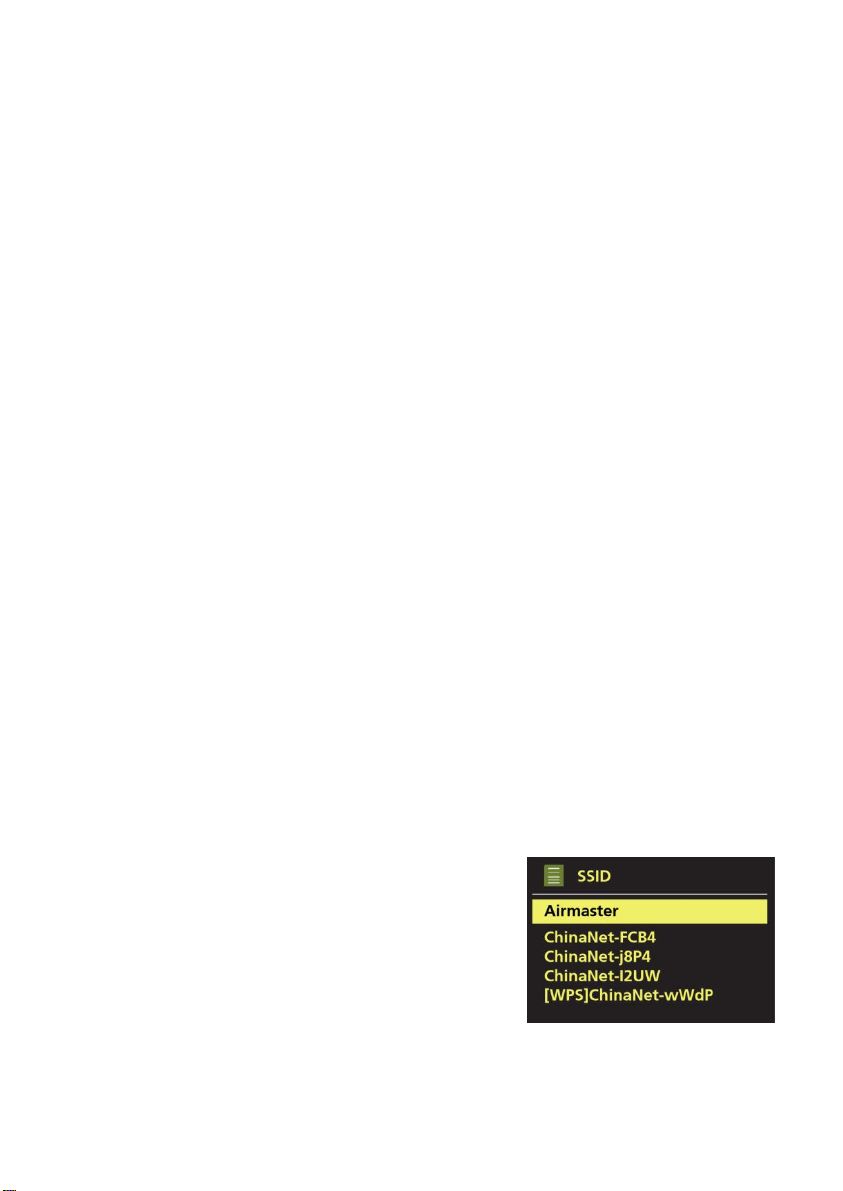
Deutsch
16
9.2 Netzwerk
• Netzwerk-Assistent
• PBC WLAN-Einrichtung
• Einstellungen anzeigen
• WLAN-Region
• Manuelle Einstellungen
• Netzwerkprofil
Das DR 316 C ist mit allen herkömmlichen Netzwerk-Protokollen und
Verschlüsselungsmethoden kompatibel, einschließlich
Wi-Fi Protected Setup (WPS).
Um das DR 316 C mit Ihrem Netzwerk zu verbinden, benötigen Sie Folgendes:
• Einen drahtlosen WLAN-Router mit Passphrase-Schlüssel, sofern eingerichtet.
Zur Auswahl eines Netzwerkes verwenden Sie entweder den Netzwerk-Assistenten oder
die manuellen Einstellungen.
9.2.1 Netzwerk-Assistent
Dieser führt Sie durch die notwendigen Schritte, um sich mit einem Netzwerk zu
verbinden. Dies wird auch automatisch als Teil des Einrichtungs-Assistenten ausgeführt.
Die angebotenen Seiten und Optionen hängen von der Art des Netzwerks und dem
verwendeten Netzwerkschutz ab.
Auswahl eines Netzwerkes
Wenn der Netzwerk-Assistent ausgewählt wurde, scannt das DR 316 C automatisch nach
verfügbaren Drahtlosnetzwerken und zeigt eine Liste von SSIDs (Service Set Identifier)
für die Netzwerke an. Diese Optionen, die mit WPS in Klammern beginnen, zeigen
verschlüsselte Netzwerke an, die Wi-Fi Protected Setup (WPS) Optionen anbieten.
Weitere Informationen finden Sie in Abschnitt 8.2.2 WPS Einrichtung (Wi-Fi Protected
Setup).
Das DR 316 C speichert die Anmeldeinformationen für die letzten vier Drahtlosnetzwerke,
mit denen es sich verbunden hat und stellt automatisch eine Verbindung zu ihnen her,
wenn sie verfügbar sind. Wenn eine Verbindung zu einem Netzwerk vorübergehend
unterbrochen ist, stellt das DR 315 C die Verbindung automatisch wieder her.
WLAN-Netzwerk (SSID)
Wählen Sie ein Netzwerk aus der Liste aus.
Wenn es sich um ein offenes (unverschlüsseltes)
Netzwerk handelt, verbindet sich das DR 316 C und
es sind keine weiteren Details erforderlich, siehe
„Abschluss“ weiter unten.
Standardverschlüsseltes Netzwerk
Wenn ein drahtloses Netzwerk geschützt ist, wird Ihnen die nächste Seite angezeigt, um
den Netzwerkschlüssel oder die Passphrase einzugeben.
Page 17
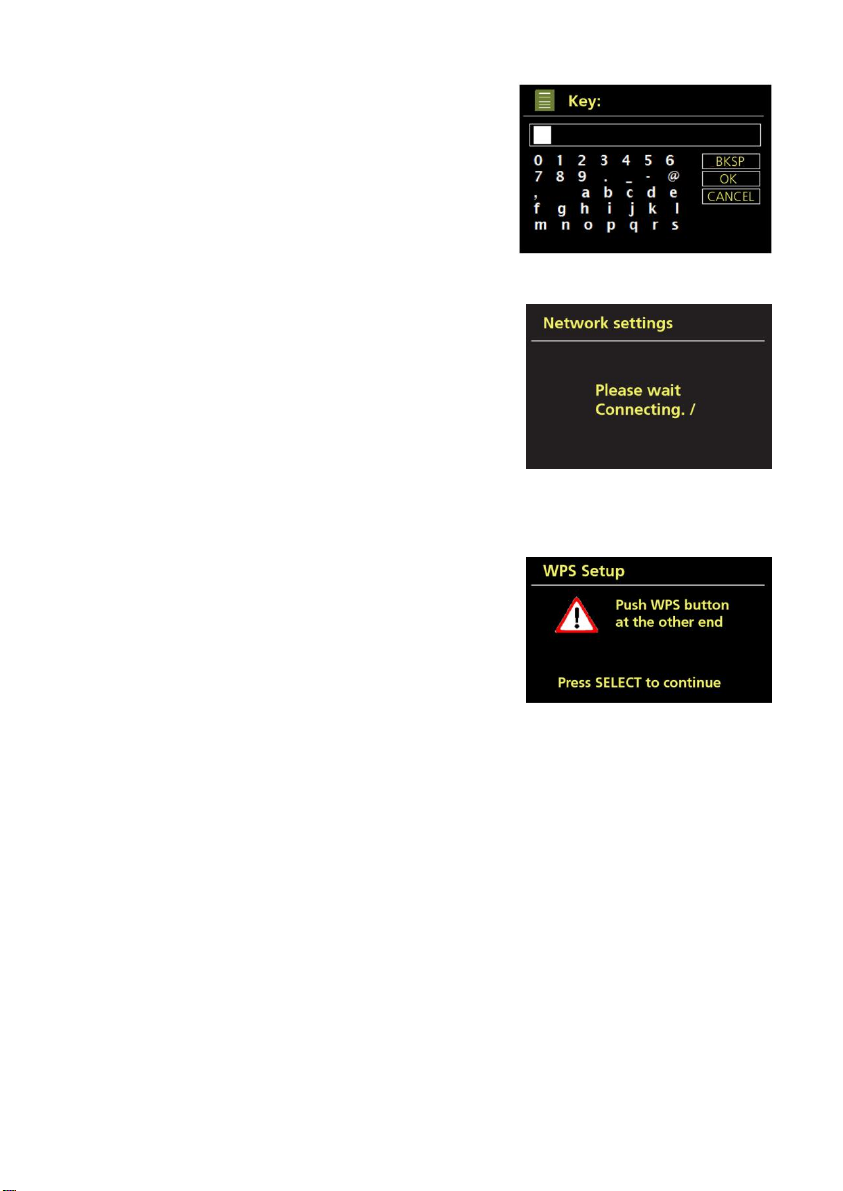
Deutsch
17
Zur Eingabe des Netzwerkschlüssels (Passphrase),
heben Sie den entsprechenden Buchstaben hervor
und drücken, um jedes Zeichen nacheinander
auszuwählen. Durch die Auswahl der einzelnen
Zeichen wird der Schlüssel aufgebaut und in dem
Feld am oberen Rand der Anzeige dargestellt.
Die drei Optionen – Rücktaste, OK und Abbrechen
sind in der Auswahlschleife enthalten. Auf sie kann
durch die Verwendung des TUNE-Reglers oder der
Navigationstasten auf der Fernbedienung zugegriffen
werden, die die Auswahlmarkierung verschieben.
Das DR 316 C verbindet sich mit dem ausgewählten
Netzwerk.
Sollte die Verbindung fehlschlagen, kehrt das DR 316
C für eine Wiederholung zu der vorherigen Seite
zurück. Um den Vorgang zu beenden, verwenden Sie
die Taste „MENU“.
Wenn die Netzwerkverbindung unterbrochen wird,
verbindet sich das DR 316 C automatisch neu.
9.2.2 PBC WLAN-Einrichtung (WPS-Einrichtung)
Mit PBC WLAN (WPS) verschlüsselte Netzwerke
werden durch „[WPS]“ am Anfang des
Netzwerknamens identifiziert. Wählen und befolgen
Sie die Anleitungen. Weitere Informationen zur
Einrichtung eines mit WPS verschlüsselten Netzwerks
finden Sie in den Anleitungen zu Ihrem WPS-Router.
9.2.3 Einstellungen anzeigen
Zeigt die Einstellungsdetails der aktuellen Netzwerkeinrichtung an, einschließlich:
• Aktive Verbindung
• MAC-Adresse
• WLAN-Region
• DHCP
• SSID
• IP-Adresse
• Subnetzmaske
• Gateway-Adresse
• Primärer DNS
• Sekundärer DNS
9.2.4 WLAN-Region
Zeigt eine Liste mit Regionen zur Konfiguration des entsprechenden WLAN-Verhaltens
des DR 316 C an. Wählen Sie die entsprechende Region für den Standort, an dem das
DR 316 C verwendet wird.
Page 18
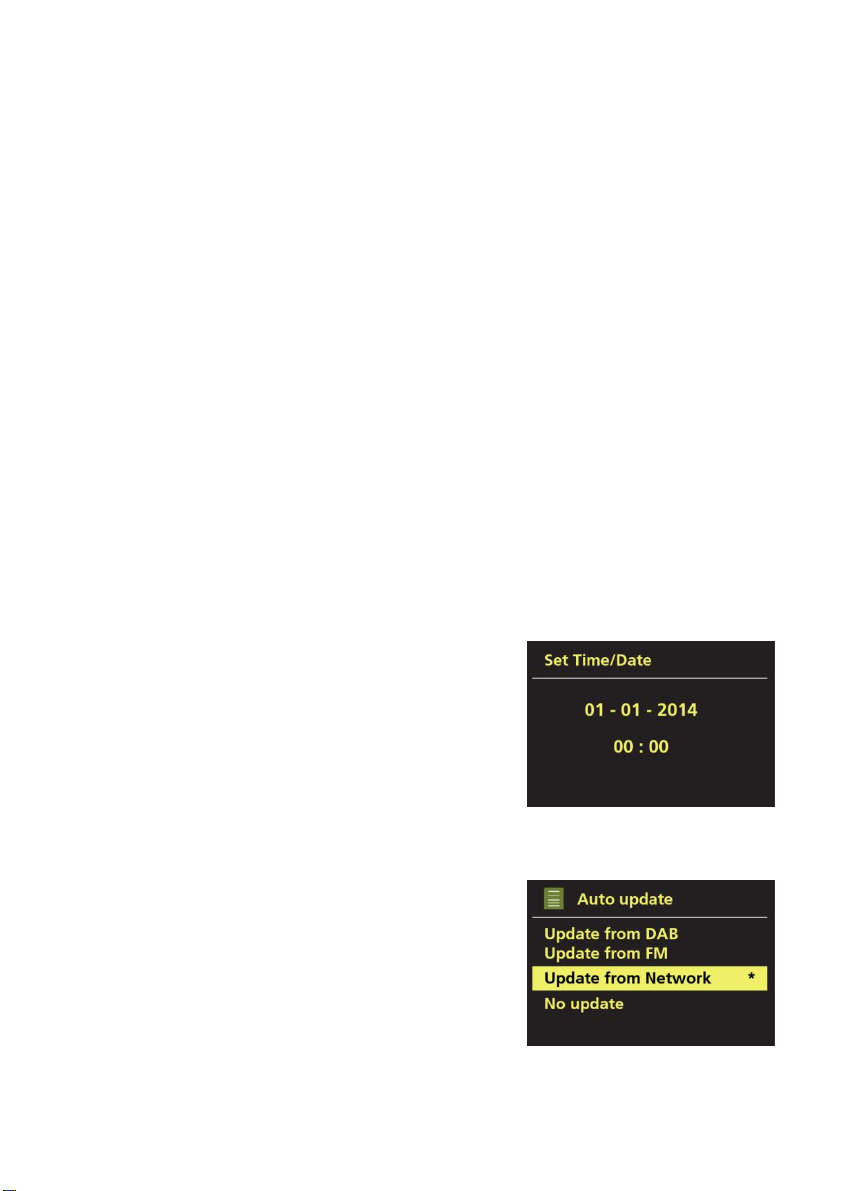
Deutsch
18
9.2.5 Manuelle Einstellungen
Eine andere Option für die Anzeige und manuelle Änderung der Netzwerkeinstellungen
besteht unter Menu > System settings > Network > (z. B. ein Drahtlosnetzwerk
einrichten). Benutzer mit Netzwerkerfahrung können diese Optionen für die Diagnose und
Behebung von Netzwerkproblemen hilfreich finden.
• Drahtlos
• DHCP aktiveren/deaktivieren
9.2.6 Netzwerkprofil
Hierdurch wird eine Liste aller Netzwerke angezeigt, die das DR 316 C speichert (bis
zu 4). Eine Anzeige der registrierten Netzwerke ist über Menu > System settings >
Network > Network profile möglich. Von hier aus können Sie unerwünschte Netzwerke
durch Drehen und Drücken des TUNE-Reglers löschen.
9.3 Uhrzeit/Datum
Menüoptionen Uhrzeit/Datum:
• Set Time/Date
• Auto Update
• Set Format
• Set timezone
• Daylight savings
9.3.1 Uhrzeit/Datum einstellen
Datum und Uhrzeit werden im Format TT-MM-JJJJ
und HH:MM AM/PM angezeigt, wobei der erste Wert,
TT, aktiviert ist (blinkt).
Verwenden Sie den Tune-Regler zum Einstellen der
einzelnen Werte. Nachdem ein Wert durch Drücken
des Tune-Reglers festgelegt wurde, wird der nächste
Wert für die Einstellung aktiviert.
9.3.2 Automatisches Update (über DAB, UKW oder Netzwerk)
Das automatische Update funktioniert mit Daten, die
über DAB, UKW oder das Internet gesendet werden.
Die Uhr wird nur im entsprechenden Modus
aktualisiert. Daher empfiehlt es sich, einen Modus
auszuwählen, den Sie regelmäßig verwenden.
DAB und UKW nutzen über das Radio gesendete
Zeitsignale.
Netzwerk nutzt Zeitsignale, die von dem
Internetradioportal „Frontier Silicon“ gesendet werden,
wenn sich das Gerät in einem Modus befindet, in dem
es mit einem Netzwerk verbunden ist.
Page 19
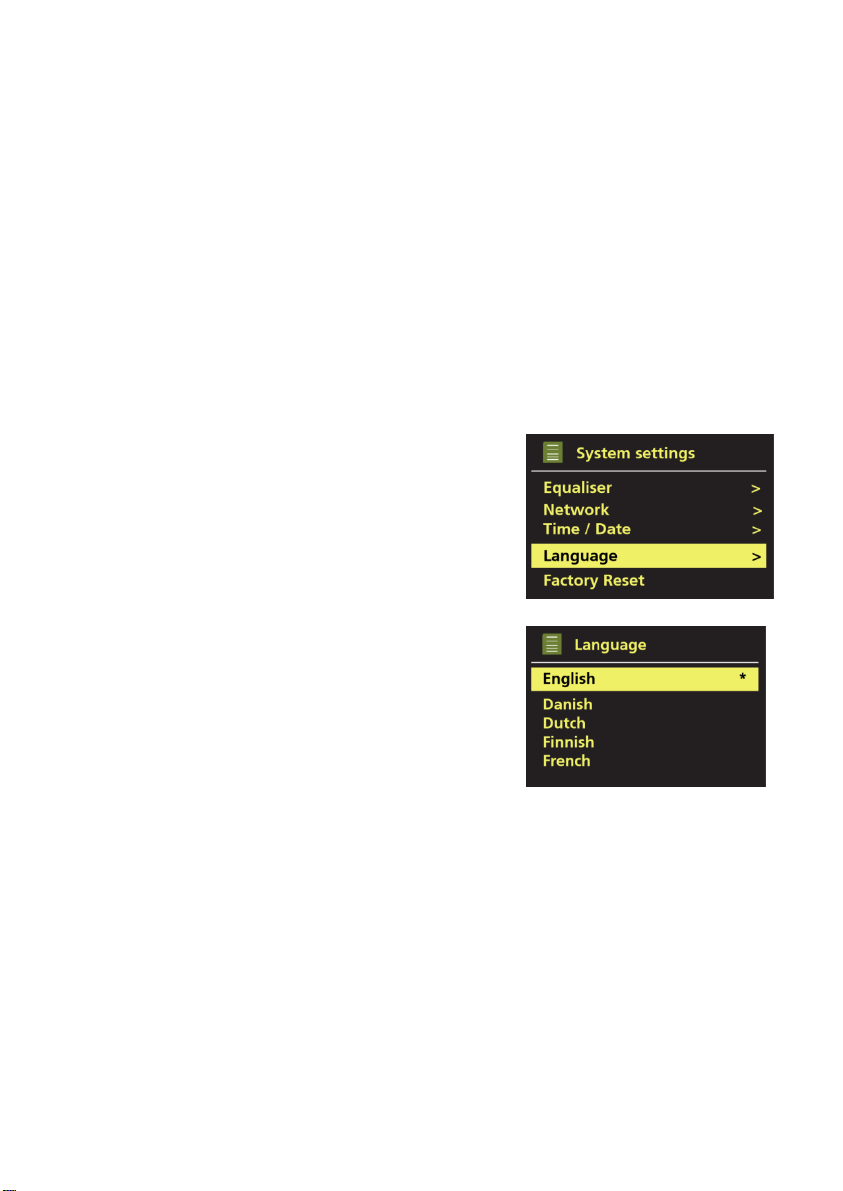
Deutsch
19
1. Wählen Sie „Update from DAB“, „Update from FM“, „Update from Network“ oder „No
Update“ aus.
2. Wenn Sie über ein Netzwerk aktualisieren, legen Sie Ihre Zeitzone fest.
3. Wenn Ihr Land Sommerzeit verwendet, kann die automatisch über das Netzwerk
aktualisierte Zeit um eine Stunde abweichen. Wenn die Sommerzeit in Kraft ist,
aktivieren Sie bitte die Sommerzeit-Option, um den Zeitunterschied zu korrigieren.
Das DR 316 C führt automatisch ein Update von der ausgewählten Quelle aus, wenn
Zeitinformationen verfügbar sind.
9.3.3 Format einstellen
Erlaubt Ihnen das Umschalten zwischen 12 und 24-Stunden-Anzeige.
9.4 Sprache
Die Standardsprache ist Deutsch. Um die Sprache zu
ändern, wählen Sie Menu > System settings >
Language > und wählen dann Ihre Sprache aus.
9.5 Rückstellung auf die Werkseinstellung
Ein Zurücksetzen auf die Werkseinstellungen setzt alle Benutzereinstellungen auf die
Standardwerte zurück. Daher gehen Uhrzeit/Datum, Netzwerkkonfiguration und
Senderspeicher verloren. Die aktuelle Softwareversion des Radios wird jedoch
beibehalten, wie auch die Registrierung mit dem Internetradioportal. Die Favoriten des
Internetradios bleiben daher erhalten, es sei denn, Sie registrieren Ihr Radio erneut mit
einem anderen Konto auf der Internetseite des Portals.
Um ein Zurücksetzen auf die Werkseinstellungen auszuführen, wählen Sie Menu >
System settings > Factory reset > Proceed > Yes.
Page 20
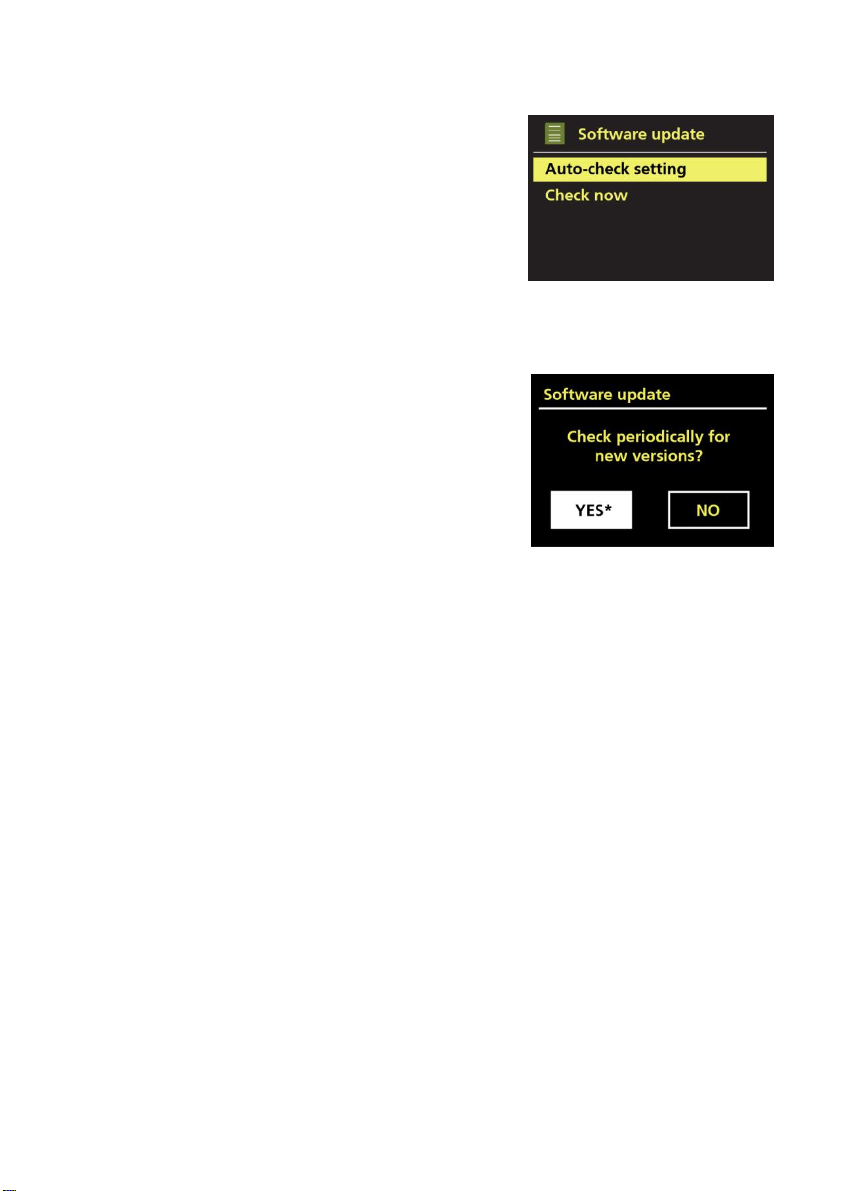
Deutsch
20
9.6 Software-update
Von Zeit zu Zeit stellt Frontier Silicon SoftwareAktualisierungen mit Fehlerbehebungen und/oder
zusätzlichen Funktionen zur Verfügung. Sie können
entweder manuell prüfen oder festlegen, dass das DR
316 C in regelmäßigen Abständen automatisch auf
Aktualisierungen überprüft (dies ist die
Standardeinstellung).
Wenn das DR 316 C erkennt, dass neue Software
verfügbar ist, werden Sie gefragt, ob Sie die
Aktualisierung durchführen möchten. Wenn Sie
zustimmen, wird die neue Software heruntergeladen
und installiert. Nach einer Software-Aktualisierung
werden alle Benutzereinstellungen beibehalten.
VORSICHT: Stellen Sie vor Beginn einer SoftwareAktualisierung sicher, dass das DR 316 C an einem
stabilen Netzanschluss angeschlossen ist. Wenn das
Gerät während eines Software-Updates von der
Stromversorgung getrennt wird, kann es dauerhaft
beschädigt werden.
Um die automatische Überprüfung zu aktivieren oder
zu deaktivieren, wählen Sie die Einstellung unter
Menu > System settings > Software update > Autocheck.
9.7 Einrichtungs-Assistent
Dadurch können Sie den Einrichtungs-Assistenten jederzeit ausführen. Der Assistent führt
Sie in folgender Reihenfolge durch die grundlegenden Einstellungen:
1. Date/Time – Format einstellen
2. Auto update – Auswahl der Update-Quelle für die Uhr oder „No Update“.
3. Set Time/Date (dieser Schritt ist nur dann erforderlich, wenn die Option „No Update“
unter „Auto update“ ausgewählt wurde)
4. Der Netzwerk-Assistent wird automatisch ausgeführt (siehe auch Abschnitt 8.2.1
Netzwerk-Assistent).
Sobald Sie mit einem Netzwerk verbunden sind, ist der Assistent abgeschlossen.
9.8 Info
Zeigt Einzelheiten des aktuellen Systems, einschließlich:
• SW Version: Softwareversionsnummer
• Radio ID: Eindeutiger Code, der für die Identifizierung dieses bestimmten
Radiogerätes verwendet wird.
• Friendly name: (Name, mit dem das Radio in einem Netzwerk identifiziert wird)
Page 21
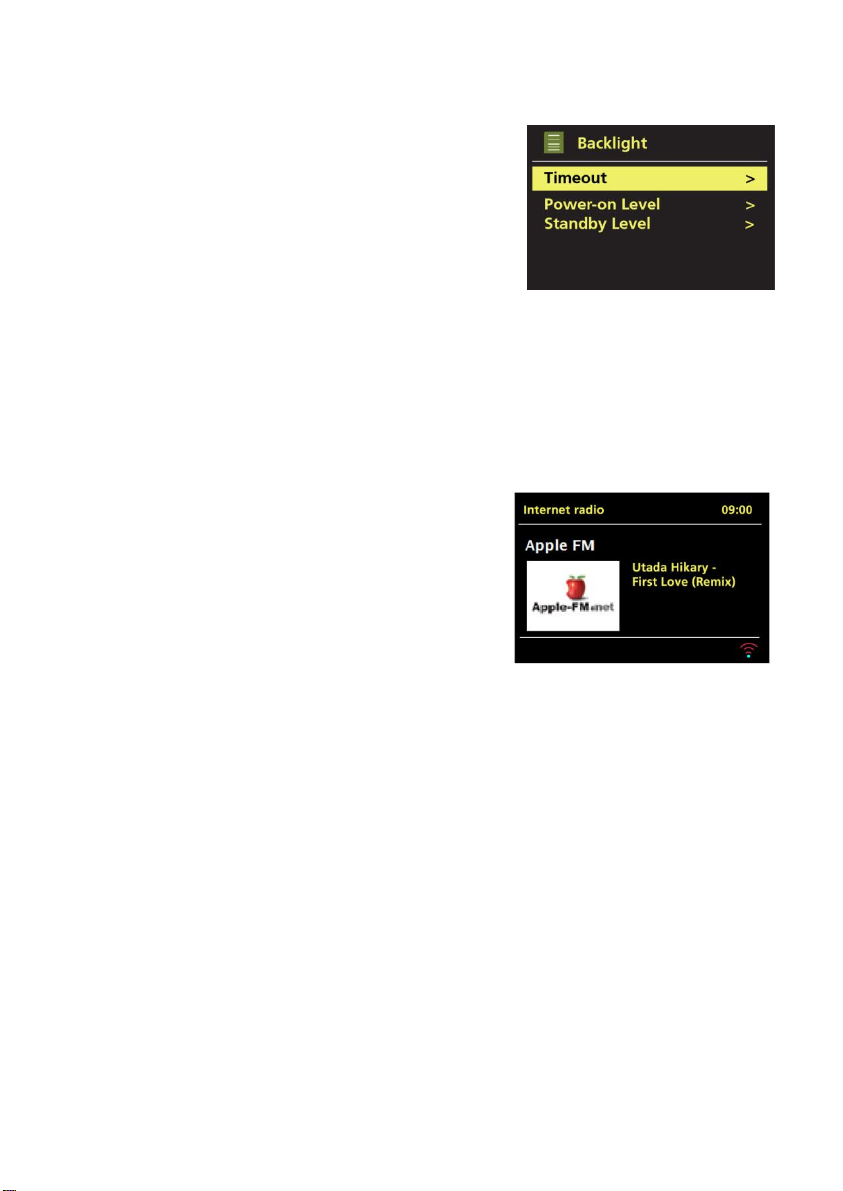
Deutsch
21
9.9 Hintergrundbeleuchtung
Die Anzeige des DR 316 C kann im
Bereitschaftsmodus (Standby) für das Abdunkeln
nach einer bestimmten Zeitdauer (Timeout) eingestellt
werden. Diese Option erlaubt Ihnen, die Zeitdauer
und die Helligkeitseinstellungen eingeschaltet und im
Stand-by-Modus festzulegen.
• Timeout - An, 10 Sek., 20 Sek., 30 Sek.,
• 45 Sek., 60 Sek., 90 Sek., 120 Sek. und 180 Sek.
stehen zur Verfügung.
• Power-on level - Hoch, Mittel und Niedrig stehen
zur Verfügung.
•
Standby level - Mittel und Niedrig stehen zur
Verfügung.
10 Internetradiomodus
Das DR 316 C kann über eine BreitbandInternetverbindung Tausende von Radiostationen
und Podcasts aus der ganzen Welt wiedergeben.
Wenn Sie den Internetradiomodus auswählen,
verbindet sich das DR 316 C mit dem
Internetradioportal Frontier Silicon, um eine Liste
mit Sendern zu erhalten, die in verschiedene
Kategorien wie Land, Beliebtest und Genre
untergliedert ist. Sobald Sie einen Sender
ausgewählt haben,
verbindet sich das DR 316 C direkt mit diesem
Sender.
Das Portal ermöglicht auch mehrere Listen der beliebtesten Sender, die Sie
personalisieren können, z. B. Andys Stationen, Jos Favoriten, Talkshows. Um die
Favoriten-Funktion zu verwenden, registrieren Sie Ihr Radio auf der Internetseite des
Portals wie in Abschnitt 9.6 „Internetradio-Portalanmeldung“ beschrieben. Sollten Sie
mehrere Frontier Silicon Radios besitzen, können Sie alle mit dem selben Konto
registrieren, sodass jedes Radio Zugriff auf Ihre Favoritenlisten hat. Favoriten können
direkt über das DR 316 C oder über den Webbrowser eines beliebigen Computers
hinzugefügt werden.
Um den Internetradiomodus aufzurufen, drücken Sie entweder MODE, bis auf der
Anzeige „Internetradio“ erscheint, oder wählen Sie Menu > Main menu > Internet Radio.
Page 22
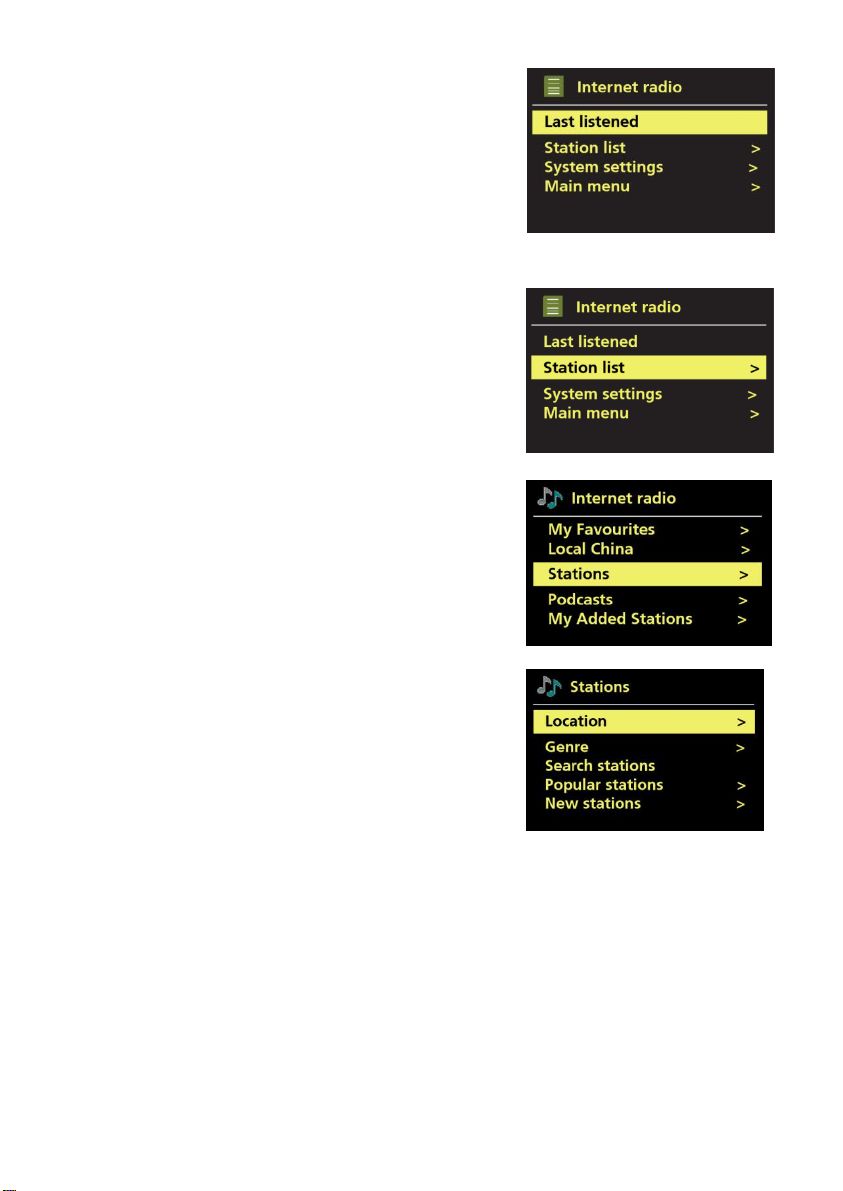
Deutsch
22
Sie haben mehrere Möglichkeiten, um einen Sender
auszuwählen:
1. Senderspeicher
2. Zuletzt gehört
Wenn der Internetradiomodus beginnt, wird der
zuletzt gehörte Sender ausgewählt. Um einen
anderen kürzlich gehörten Sender auszuwählen,
wählen Sie Menu > Last listened und dann einen der
aufgeführten Sender. Die aktuellsten Sender werden
oben in der Liste angezeigt.
3. Über das Portal über Menu > Station list >
Stations.
Einschließlich:
• Location – Sender basierend auf seinem Standort
finden.
• Genre – Sender suchen, die die Art von Musik
senden, die Sie mögen.
• Search stations – Suche nach einem
Sendernamen.
• Popular stations – Listet die beliebtesten, meist
gehörten Sender im Internet auf.
• New stations – Listet die neuesten Sender auf.
10.1 Favoriten
Favoriten werden in dem Internetradioportal gespeichert. Bevor Sie ein Konto auf dem
Portal über dessen Weboberfläche einrichten, sind die Favoriten ausschließlich dem
Radio zugeordnet, von dem aus Sie diese angelegt haben. Nachdem Sie ein Portalkonto
eingerichtet haben, werden alle Favoriten von Ihren verschiedenen Radios in eine
kombinierte Favoritenliste zusammengeführt. Diese kombinierte Liste steht Ihnen auf
allen Radios Ihres Kontos zur Verfügung.
Um einen Sender als Favoriten zu speichern, halten Sie den TUNE-Regler gedrückt, bis
die Anzeige „Favourite added“ anzeigt. Der Sender wird in der Standard-Favoritenliste
angezeigt.
Page 23
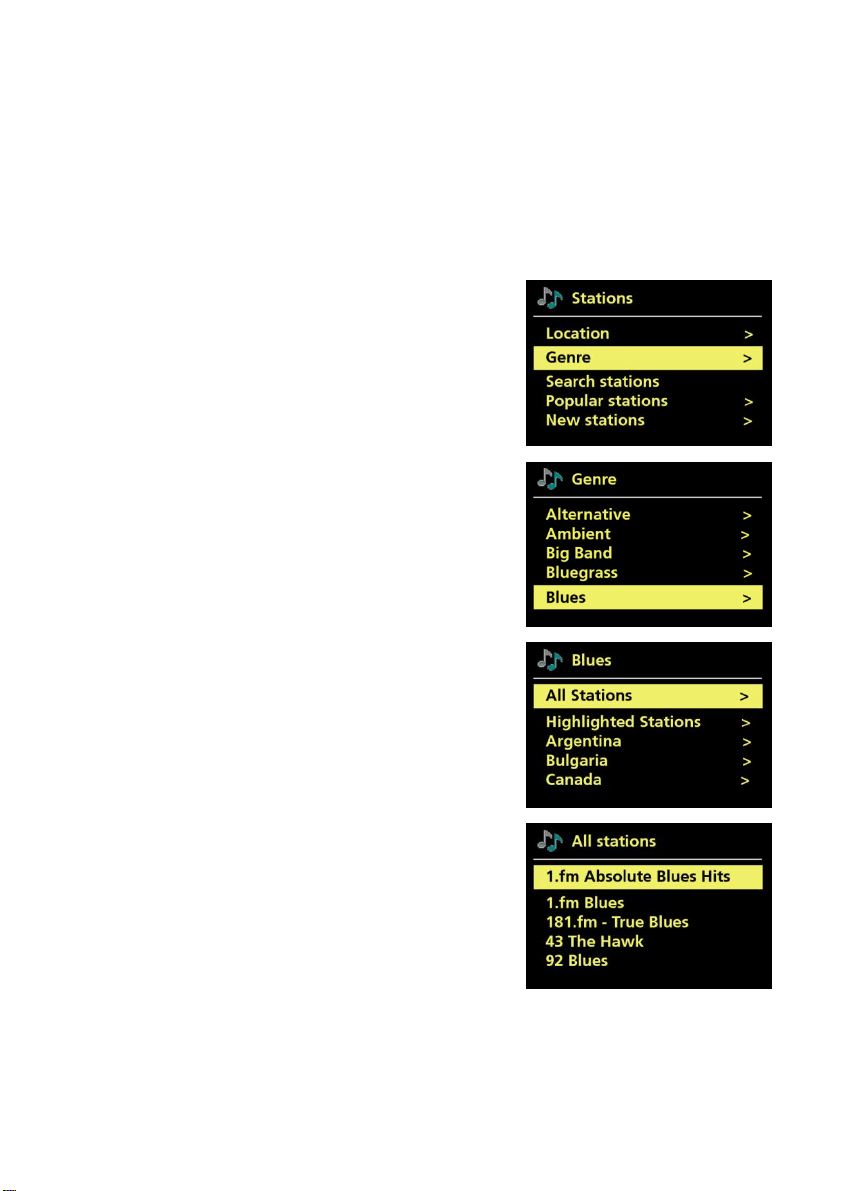
Deutsch
23
Um einen Favoriten auszuwählen, wählen Sie Menu > Station list > My favourites >
[Favourites list] > [Station].
10.2 Durchsuchen
Um Internetsendungen zu durchsuchen, wählen Sie Menu > Station list >. Durchsuchen
Sie die Menüs, um eine entsprechende Sendung zu finden. Zum Beispiel: Auswählen von
Sendern.
Wenn das Sendermenü angezeigt wird, wählen Sie
Genre.
Um das Genre-Menü anzuzeigen, wählen Sie Blues.
Das Blues-Menü ermöglicht Ihnen, einen Sender aus
einer kompletten Liste spezieller Länder
auszuwählen.
Wählen Sie einen Radiosender, passen Sie diesen
Sender aus der Liste an.
Page 24
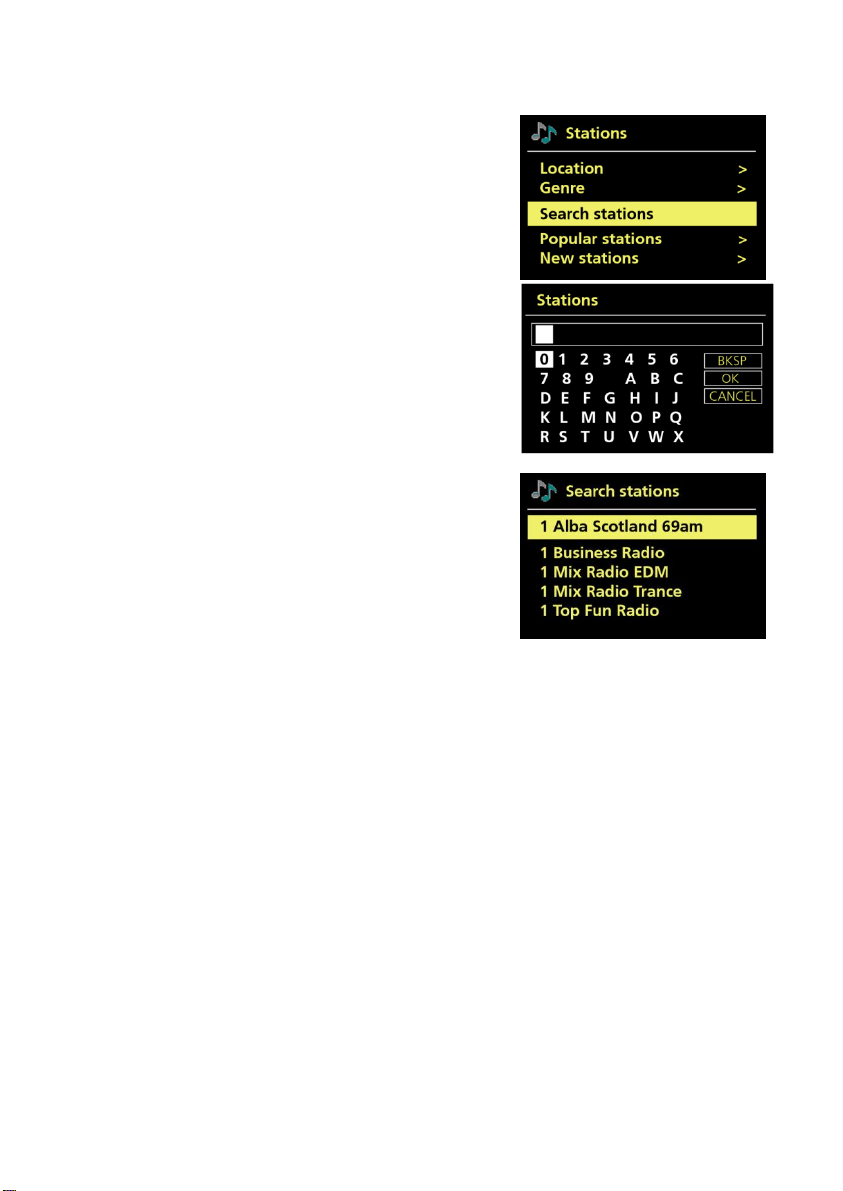
Deutsch
24
10.3 Suche
Sie können die Internetsendungen auch nach
Sendern oder Podcasts mit bestimmten Stichworten
im Titel suchen.
Für die Suche wählen Sie Menu > Station list >
Stations > Search stations.
Geben Sie ein Stichwort ein, indem Sie die Zeichen
auswählen und dann auf OK drücken. Die Seiten für
Sucheinträge ähneln in der Bedienung der Seite für
die Eingabe der WLAN-Passphrase.
Wählen Sie eine Sendung aus der Liste aus.
Für Podcaste besteht die Möglichkeit, eine
bestimmte Episode auszuwählen.
10.4 Meine hinzugefügten Sender
Auch wenn das Internetradioportal Tausende von Sendern enthält, möchten Sie eventuell
nicht aufgeführte Sender hören. Über das Portal können Sie Ihre eigenen Sender
hinzufügen. Diese hinzugefügten Sender erreichen Sie über das DR 316 C durch die
Auswahl von Menu > Station list > My Added Stations > [Station].
10.5 Informationen zur aktuellen Wiedergabe
Während ein Stream abgespielt wird, zeigt die Seite den Namen und die Beschreibung
des Streams an. Wenn Informationen zum Künstler und Titel verfügbar sind, werden
diese ebenfalls angezeigt. Zur Anzeige weiterer Informationen drücken Sie INFO.
Jedes Mal, wenn Sie INFO drücken, wird die nächste Gruppe von Informationen
angezeigt:
• Künstler und Titelnamen (Standard, wenn verfügbar)
• Senderbeschreibung
• Sendergenre und Länderanzeige
• Signalzuverlässigkeit
• Bitrate, Codec und Abtastrate
Page 25
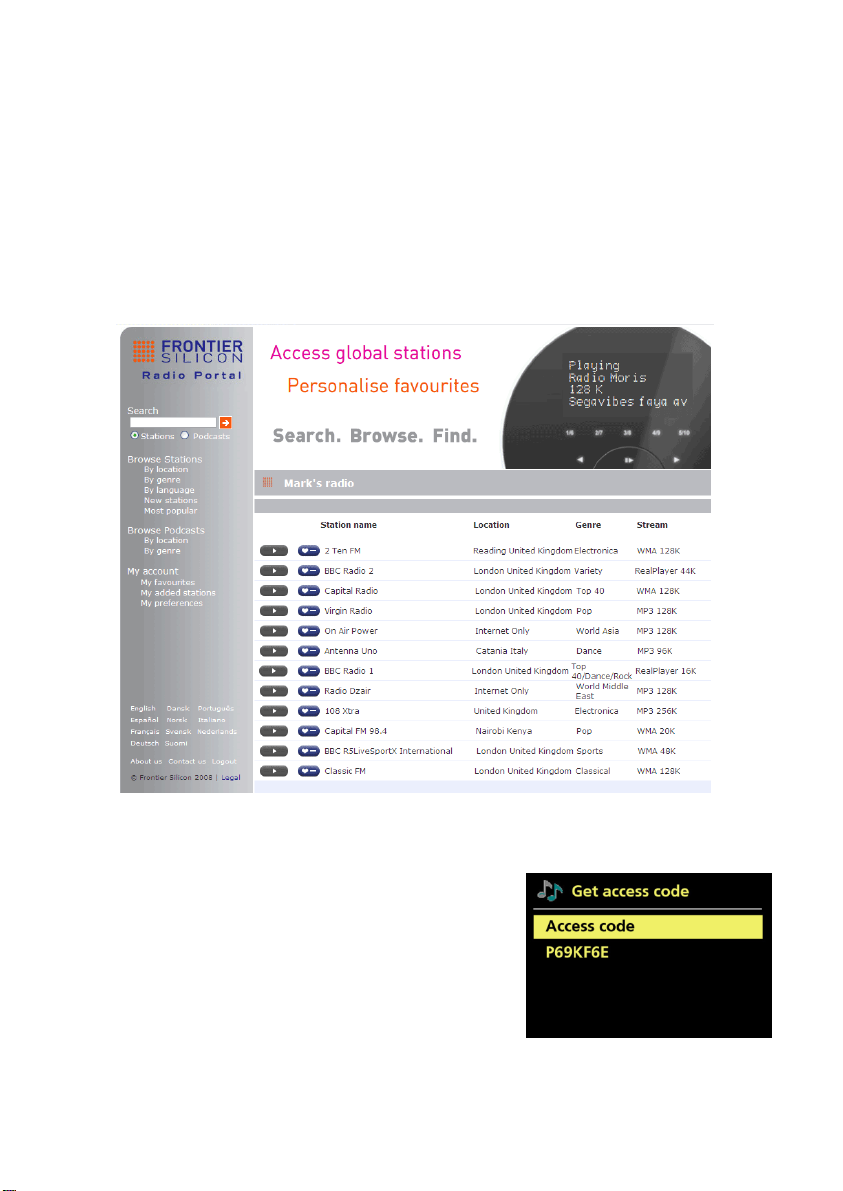
Deutsch
25
• Wiedergabepuffer
• Heutiges Datum
Außerdem wird das Stationscover dargestellt. Mit der Eingabetaste wechseln Sie zwischen
Vollbild und minimierter Ansicht.
10.6 Internetradio-Portalanmeldung
Die Webseite des Silicon Internetradioportals ermöglicht Ihnen, Ihre Favoritenlisten zu
organisieren und Internetradio über einen Computer zu hören.
Um Ihr DR 316 C mit dem Portal zu registrieren, wechseln Sie, wie in Abschnitt 9
beschrieben, in den Internetradiomodus.
Holen Sie sich dann einen eindeutigen Zugangscode
für das Portal über die Auswahl von Menu > Station
list > Help > Get access code > Access code.
Hinweis: Der angezeigte Zugangscode ist nur für einige Minuten gültig. Wenn Sie Ihr
Radio nicht innerhalb des Zeitfensters registrieren, müssen Sie den obigen Schritt
wiederholen, um einen neuen Zugangscode zu erhalten und die Registrierung zu
wiederholen. Verwechseln Sie nicht den Zugangscode für das Portal mit der Radio-ID
Page 26
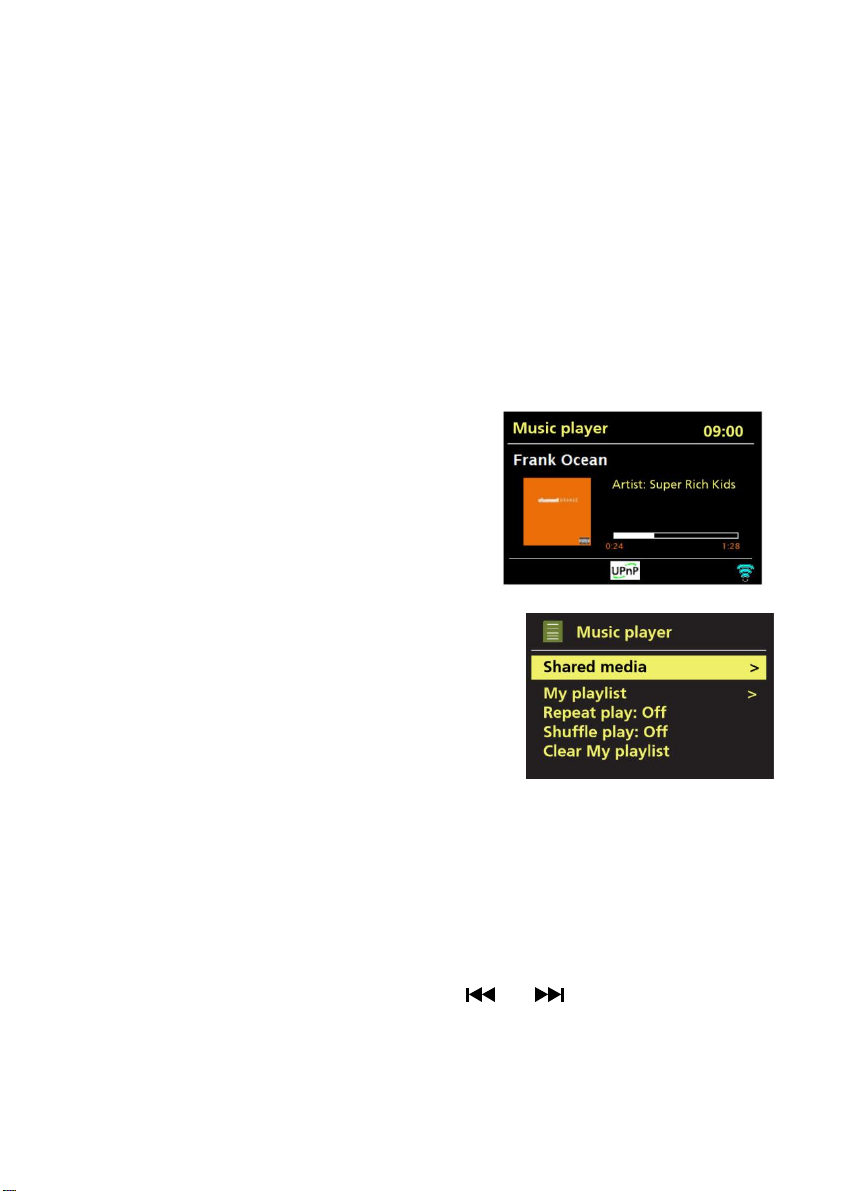
Deutsch
26
(von Menu > System settings > Info).
Besuchen Sie die Internetseite des Portals.
Wenn dies Ihr erster Besuch des Portals ist, registrieren Sie sich für ein neues Konto,
indem Sie die folgenden Informationen eingeben:
• Zugangscode,
• Ihre E-Mail-Adresse,
• Passphrase,
• Radiomodell (DR 316 C)
Wenn Sie bereits über ein Konto verfügen und ein zusätzliches Radio hinzufügen
möchten, melden Sie sich an Ihrem Konto an und wählen My preferences > Add another
Wi-Fi radio aus.
Sobald Ihr Radio mit dem Portal registriert ist, können Sie die Internetradio-Favoriten und
hinzugefügten Senderfunktionen sofort verwenden.
11 Musicplayer-Modus
Der Musicplayer-Modus von dem Computer oder
der Festplatte in Ihrem lokalen Netzwerk gibt
Audiodateien wie MP3, AAC, WMA oder FLAC
usw. wieder.
Um den Internetradiomodus aufzurufen, drücken Sie
entweder MODE bis auf der Anzeige „Music player“
erscheint oder wählen Sie [Menu] > Main menu >
Music player.
Sobald Sie sich im Musicplayer-Modus befinden,
drücken Sie MENU und wählen dann „Shared media“
aus.
Wenn Sie bereits eine Musikdatei wiedergeben, können Sie auch BACK anstatt MENU
drücken, um schnell zu dem zuletzt besuchten Zweig der Menüstruktur zurückzukehren.
Zum Beispiel Titel 1 eines Albums über das Durchsuchen der freigegebenen Medien
hören, wie in nachfolgendem Abschnitt 11.1 beschrieben.
Betätigen von BACK würde Sie zu der Titelliste für das Album zurückbringen. Erneutes
betätigen von BACK würde alle verfügbaren Alben desselben Künstlers auflisten.
Erneutes betätigen von BACK würde alle Album-Künstler auflisten, und so weiter.
Um sich durch die Titel zu bewegen, können Sie und benutzen. Zum schnellen
Rück- oder Vorlauf zum vorherigen oder nächsten Titel gedrückt halten.
Page 27
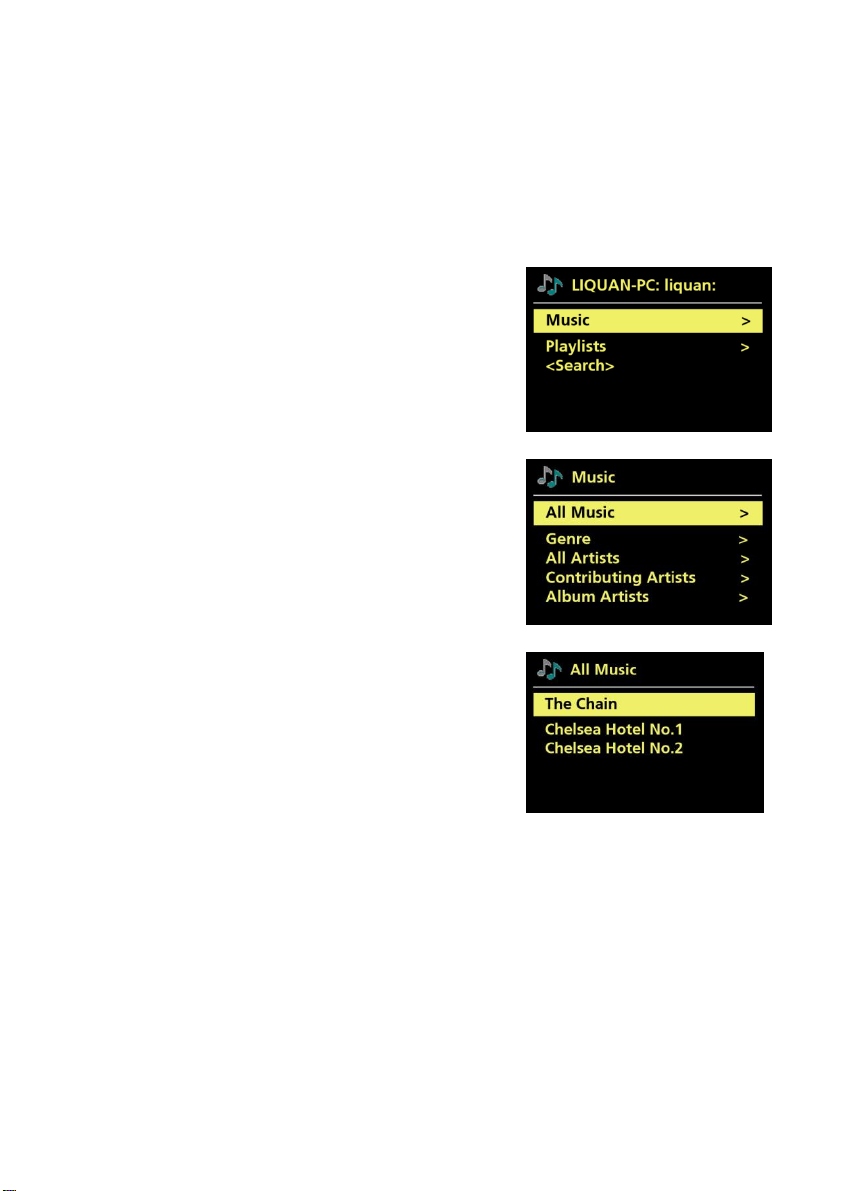
Deutsch
27
11.1 Freigegebene Medien (von UPnP Media-Server)
Drücken Sie im Musicplayer-Modus MENU und wählen dann „Shared media“ aus.
Wenn Sie die freigegebenen Medien eingerichtet haben (für Details siehe Abschnitt 7.6
„Einrichten eines Musik-Servers“), sollten Sie einen Eintrag <Computername>: <Name
der freigegebenen Medien> sehen, z. B. JB-Laptop: Audio. Gibt mehr als ein Computer
Medien frei, so werden die Alternativen aufgeführt. Wählen Sie die freigegebenen Medien
zur Wiedergabe.
Von diesem Punkt an werden die Menüs von dem
Server der freigegebenen Medien (in der Regel
Windows Media Player) generiert. Das erste Menü
zeigt eine Liste der Medientypen, z. B. Music, Video,
Pictures und Playlists.
Dort befindet sich auch eine Suchfunktion, die Titel
auf ähnliche Weise findet, wie die Internetradiosuche,
wie in Abschnitt 9.3 beschrieben.
In dem Musikmenü gibt es zahlreiche Möglichkeiten
für die Auswahl von Titeln. Wählen Sie eine der
Optionen, um die Musik zu finden, die Sie gerne
hören möchten.
Wenn Sie einen Titel gefunden haben, den Sie abspielen möchten, drücken Sie
Eingeben. Ein kurzes Drücken gibt den Titel sofort wieder und ein langes Drücken fügt
den Titel zu „My Playlist“ hinzu. Sie können der „My Playlist“ auch ganze Alben
hinzufügen.
Wiedergabelisten, die Sie auf Ihrem Server für freigegebene Medien erstellt haben,
können über die Wiedergabelistenoption im Menü der freigegebenen Medien abgerufen
und wiedergegeben werden.
Page 28
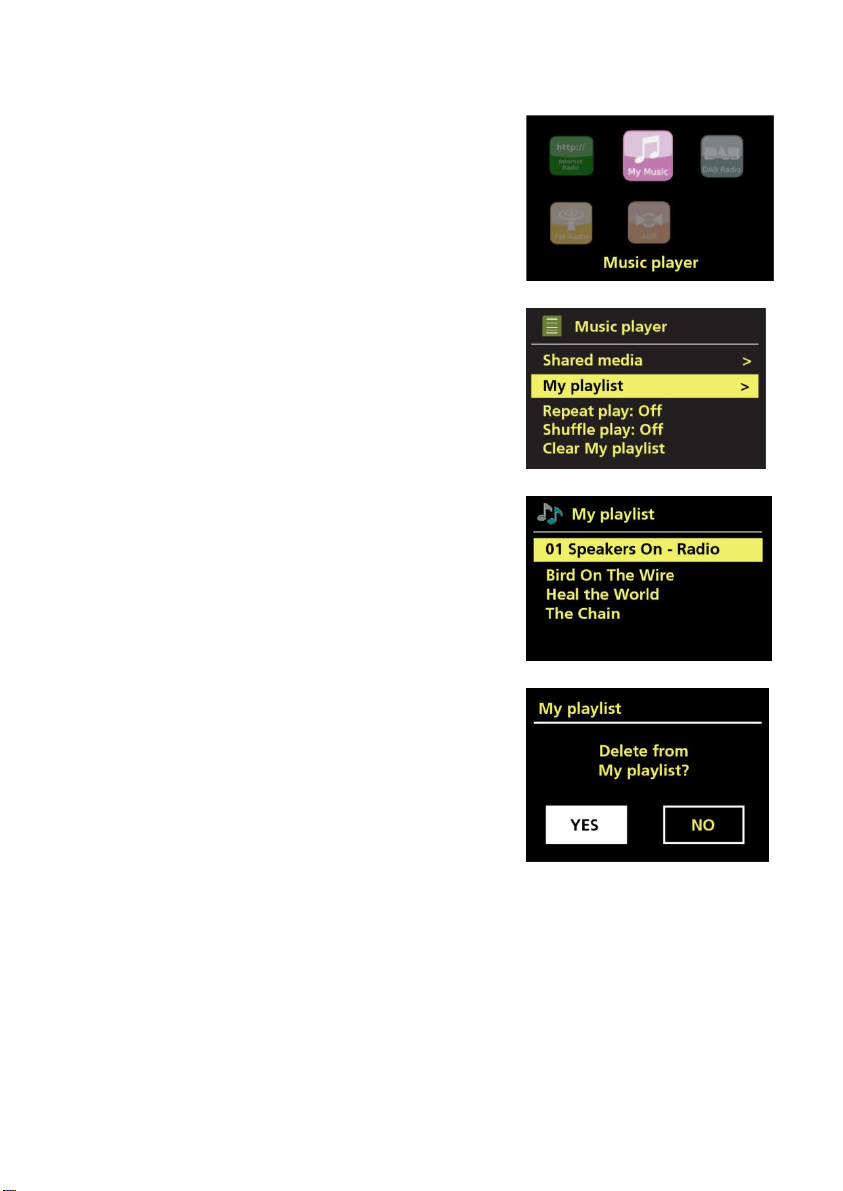
Deutsch
28
11.2 Wiedergabeliste
Das DR 316 C besitzt eine Warteschlange von bis zu
500 Titeln in der Wiedergabeliste. Titel in der
Wiedergabeliste können aus einer Mischung von
verschiedenen (verfügbaren) UPnP-Servern
bestehen. Um die Wiedergabeliste zu verwalten,
wählen Sie [Menu] > My playlist.
• Um Wiedergabelisten anzuzeigen, blättern Sie
durch Drehen des TUNE-Reglers. UPnP-Titel
zeigen ihre Titelnamen an.
• Um einen Titel aus der Wiedergabeliste zu
löschen, halten Sie den TUNE-Regler gedrückt
und bestätigen dann mit YES.
Wenn Sie einen Titel/Ordner oder ein Album für die sofortige Wiedergabe auswählen
(ohne die Wiedergabeliste zu verwenden), wird die Wiedergabeliste beibehalten. Die
Wiedergabeliste wird auch während des Standby beibehalten.
Page 29
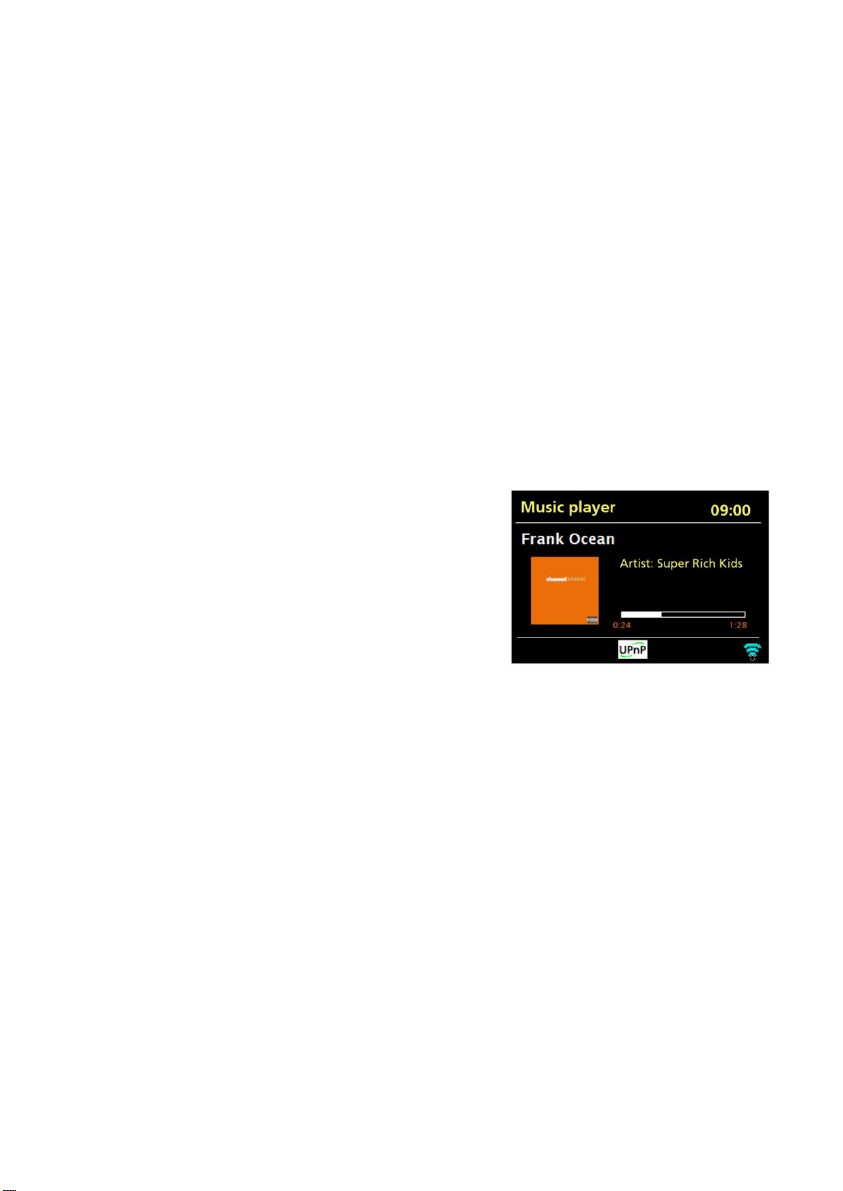
Deutsch
29
11.3 Wiederholen/Zufällige Reihenfolge
Sie können zwischen repeat play und shuffle play wählen, um Titel zu wiederholen oder
diese in zufälliger Reihenfolge wiederzugeben.
11.4 Server entfernen
Von Zeit zu Zeit kann es notwendig sein, Server, vor deren Namen ein Fragezeichen
angezeigt wird, aus der Liste der Server zu entfernen. Zum Beispiel wenn das Gerät mit
einem neuen Netzwerk verbunden oder ein „Wake-on-LAN“-Server aus dem aktuellen
Netzwerk entfernt wird.
Um diese Funktion auszuführen, gehen Sie zu [Menu] > Prune servers > Yes.
11.5 Informationen zur aktuellen Wiedergabe
Während ein Titel abgespielt wird, zeigt die Seite
den Namen und die Beschreibung des Titels an
(UPnP). Es gibt auch eine Statusanzeige mit
Zahlen für die bereits wiedergegebene Zeit und die
Gesamtlänge des Titels. Am unteren Rand der
Seite zeigt ein Symbol, je nach Quelle, UPnP an.
Zur Anzeige weiterer Informationen drücken Sie
INFO.
Jedes Mal, wenn Sie INFO drücken, wird die
nächste Gruppe von Informationen angezeigt:
• UPnP: Statusanzeige der Wiedergabe
(Standard), Künstler, Album,
Bitrate/Codec/Abtastrate, Wiedergabepuffer,
Datum.
11.6 Einrichten eines Musikservers
Damit Sie mit dem DR 316 C Musikdateien von einem Computer wiedergeben können,
muss der Computer eingerichtet werden, um Dateien oder Medien freizugeben.
Die UPnP-Medienfreigabe ermöglicht Geräten wie dem DR 316 C, Musik aus einer
gemeinsamen Medien-Sammlung abzuspielen und durch verschiedene Menüs, wie z.B.
Interpret, Album oder Genre zu navigieren. Wenn Sie ein geeignetes Server-System wie
z. B. einen PC mit Windows Media Player 10 oder höher (WMP) betreiben, und Ihre
Musikbibliothek gut gekennzeichnet ist, empfiehlt sich die Verwendung der
Medienfreigabe. Nur der UPnP-Server muss eingerichtet werden.
Page 30

Deutsch
30
11.7 Medienfreigabe mit Windows Media Player
Der häufigste UPnP-Server ist der Windows Media Player (10 oder höher). Alternativ
können andere UPnP-Plattformen und Server verwendet werden. Zum Einrichten des
WMP für die Medienfreigabe führen Sie die folgenden Schritte aus:
1. Vergewissern Sie sich, dass der Computer über eine Verbindung zum Netzwerk
verfügt.
2. Vergewissern Sie sich, dass Ihr Radio eingeschaltet und mit demselben Netzwerk
verbunden ist.
3. Fügen Sie der Medienbibliothek des WMP die Audiodateien und -ordner hinzu, die Sie
für das DR 316 C freigeben möchten (Library > Add to Library…).
4. Aktivieren Sie im WMP die Medienfreigabe (Library > Media sharing…).
Stellen Sie sicher, dass das Radio Zugriff auf die freigegebenen Medien hat, indem Sie es
auswählen und auf „Zulassen“ klicken. In den Einstellungen können Sie auch einen
Namen für die freigegebenen Medien festlegen. Klicken Sie auf OK, um das Dialogfeld zu
schließen.
Der PC ist jetzt bereit, die Musik zum Radio zu streamen. Der WMP UPnP-Dienst läuft im
Hintergrund. Es besteht keine Notwendigkeit, den WMP ausdrücklich zu starten.
11.8 Verwenden von „Play To“, um in Windows 7 Medien zu streamen
Eine der neuen Windows 7-Funktionen umfasst eine Funktion namens „Play To“. Mit
dieser können Sie mit Ihrem Windows 7-PC das DR 316 C für die Medienwiedergabe
steuern und als Universalfernbedienung für Ihre Mediensammlung verwenden.
Page 31

Deutsch
31
11.9 Verwenden von „Play To“ im Windows Media Player
Der Windows Media Player erleichtert die Medienverwaltung, das Auffinden von Titeln zur
Wiedergabe und öffnet „Play To“. Gehen Sie folgendermaßen vor, um Elemente
auszuwählen, die Sie wiedergeben möchten:
1. Klicken Sie auf „Start“, „Alle Programme“ und dann auf „Windows Media Player“.
2. Wenn der Player bereits geöffnet ist und sich im Modus „Aktuelle Wiedergabe“
befindet, klicken Sie auf die Schaltfläche „Zur Bibliothek wechseln“ in der rechten
oberen Ecke des Players.
3. Wenn der Listenbereich geschlossen oder die Registerkarten „Brennen“ oder
„Synchronisieren“ offen sind, klicken Sie auf die Registerkarte „Wiedergabe“.
4. Finden Sie die Elemente, die Sie in der Player-Bibliothek wiedergeben möchten und
ziehen Sie die Elemente aus dem Detailbereich in den Listenbereich.
5. Klicken Sie oben in dem Listenbereich auf die Schaltfläche „Play To“. Klicken Sie auf
das Gerät in Ihrem Netzwerk, das die Medien empfangen wird.
6. In dem Dialogfeld „Play To“ verwenden Sie die Wiedergabesteuerung, um den
Medienstream wiederzugeben, zu pausieren oder anzuhalten und um zum nächsten
oder vorherigen Titel in der Liste zu wechseln.
12 DLNA-Funktion
Neben UPnP unterstützt das DR 316 C auch die DLNA-Funktion. Sie können
Musikdateien von einem PC oder Android Handy freigeben und Ihren PC, Ihr Android
Handy/iPhone/iPad für die Steuerung der Musikwiedergabe auf dem DR 316 C
verwenden (es ist nicht erforderlich, jede Wiedergabe auf dem DR 316 C zu steuern).
Suchen und installieren Sie eine kostenlose oder gewerbliche DLNA-App von Google
Play oder dem Apple Store für Ihr Android-Gerät, Tablet oder iPhone/iPad. Es wird
empfohlen Bubble UPnP zu verwenden (eine Anleitung zur Verwendung des App finden
Sie auf Seite 153).
Bei Verwendung der DLNA-Musik-Streaming-Funktion auf dem DR 316 C können Sie
nur die Lautstärke über das Gerät einstellen und es ausschalten (Stand-by-Modus).
Die Steuerung der anderen Funktionen ist beschränkt.
Stoppen Sie DLNA auf dem PC, Smartphone oder Tablet, bevor Sie das DR 316
C wieder mit seinen eigenen Bedienelementen steuern.
Page 32

Deutsch
32
13 DAB-Radiomodus
Der DAB-Radiomodus empfängt DAB/DAB+
Digitalradio und zeigt Informationen über den Sender,
den Stream und den abgespielten Titel.
Um den DAB-Modus aufzurufen, drücken Sie
entweder MODE, bis auf der Anzeige „DAB Radio“
erscheint, oder wählen Sie [Menu] > Main menu >
DAB.
13.1 Sendersuche
Wenn Sie den DAB-Radiomodus zum ersten Mal
auswählen, oder wenn die Liste der Sender leer ist,
führt das DR 316 C automatisch einen vollständigen
Scan aus, um zu sehen, welche Sender verfügbar
sind. Eventuell müssen Sie aus einem der folgenden
Gründe zur Aktualisierung der Senderliste einen Scan
manuell ausführen:
• Verfügbare Sender ändern sich gelegentlich.
• Wenn der Empfang bei der ursprünglichen
Sendersuche nicht gut war (zum Beispiel, wenn die
Antenne nicht ausgefahren war); dies kann sich in
einer leeren oder unvollständigen Liste an
verfügbaren Sendern äußern.
• Wenn Sie einen schlechten Empfang einiger
Sender haben (plätschern), möchten Sie
möglicherweise nur Sender mit einer guten
Signalstärke auflisten.
Um einen manuellen Scan zu starten, wählen Sie
[Menu] > Scan.
Wenn die Sendersuche abgeschlossen ist, zeigt das
Radio eine Liste von verfügbaren Sendern an.
Ein Fragezeichen vor einem Sender in einer Liste zeigt an, dass der Sender derzeit nicht
verfügbar ist. Abhängig von der Ursache, kann der Signalverlust nur vorübergehend sein.
Sender, die voraussichtlich nicht wieder verfügbar
sein werden (wenn Sie sich zum Beispiel aus dem
Sendebereich des Senders bewegt haben), können
aus der Senderliste entfernt werden.
Um einen aufgeführten, jedoch nicht verfügbaren
Sender zu entfernen, wählen Sie [Menu] > Prune
invalid.
Page 33

Deutsch
33
13.2 Informationen zur aktuellen Wiedergabe
Während der Stream abgespielt wird, zeigt die Seite seinen Namen und DLS (Dynamic
Label Segment) Informationen an, die von dem Sender ausgestrahlt werden, und bietet
Echtzeit-Informationen wie Programmname, Titel und Kontaktdaten. Stereo-Sendungen
werden mit einem Symbol an der Seitenoberkante angezeigt. Zur Anzeige weiterer
Informationen drücken Sie INFO.
Jedes Mal, wenn Sie die Taste INFO drücken, wird
eine andere Gruppe von Informationen angezeigt:
DLS-Text, Programmtyp, Ensemblename/Frequenz,
Signalstärke/Fehlerrate, Bitrate/Codec/Kanäle, Datum
und DL Plus (falls vorhanden).
Außerdem wird die DAB Slideshow angezeigt. Sie
wechseln zwischen minimierter Ansicht und Vollbild
mit einem Druck auf die Eingabetaste.
13.3 Einstellungen
Komprimierung des Dynamikbereichs (DRC)
Einige DAB-Sender bieten Dynamikbereich-Kompression (DRC) an. Diese Funktion
erlaubt Radios den Dynamikbereich eines ausgehenden Audio-Streams zu komprimieren,
sodass leise Töne lauter und laute Töne leiser übertragen werden. Dies kann nützlich
sein, wenn Sie Musik mit einem hohen Dynamikbereich in einer lauten Umgebung hören
(zum Beispiel klassische Musik).
Um DRC auf dem DR 316 C zu ändern, wählen Sie
[Menu] > DRC >. Die Möglichkeiten umfassen:
• DRC high
• DRC low
• DRC off
13.4 Senderreihenfolge
Sie können die Reihenfolge der DAB-Senderliste alphanumerisch, nach Ensemble oder
nach Gültigkeit auflisten lassen. Die Ensembleliste gruppiert Sender, die auf dem gleichen
Ensemble ausgestrahlt werden, zum Beispiel BBC oder Südwales Lokal. Gültigkeit listet
zuerst gültige Sender auf, alphanumerisch, dann Off-Air-Sender.
Um die Senderreihenfolge zu ändern, wählen Sie
[Menu] > Station order >, dann Alphanumeric,
Ensemble oder Valid.
Page 34

Deutsch
34
14 UKW-Radiomodus
Der UKW-Radiomodus empfängt analoges Radio im
UKW-Band und zeigt RDS (Radio Data System)
Informationen über den Sender und die Sendung an
(wenn übertragen).
Um den UKW-Modus aufzurufen, drücken Sie
entweder MODE, bis auf der Anzeige „FM Radio“
erscheint, oder wählen Sie [Menu] > Main menu >
FM.
14.1 Auswählen von Sendern
Um einen Sender zu finden, drücken Sie den TUNE-Regler. Wenn das DR 316 C das
UKW-Band scannt, beginnt die Frequenzanzeige und sucht in aufsteigender Folge.
Alternativ können Sie auf- oder abwärts scannen, indem Sie die Tasten oder
gedrückt halten. Durch kurzes Drücken können Sie eine manuelle Abstimmung
vornehmen, ebenso wie durch das Drehen des TUNE-Reglers.
Hinweis: Der Scan kann so eingestellt werden, dass er nur nach starken Signalen sucht
(siehe 12.3 „Einstellungen“). Senderspeicher können, wie unter
„Senderspeicher“ beschrieben, gespeichert und wieder aufgerufen werden.
14.2 Informationen zur aktuellen Wiedergabe
Während ein UKW-Sender wiedergegeben wird, zeigt die Seite einen der zwei folgenden
Datensätze an:
• Wenn RDS-Informationen verfügbar sind, wird
standardmäßig der Dienstname (d. h. der
Sendername) angezeigt. Wenn Sie INFO drücken,
können Sie durch weitere RDS-Informationen
blättern. Jedes Mal, wenn Sie INFO drücken, wird
ein anderer Satz von Informationen angezeigt:
RDS-Radiotext, RDS Programmtyp, Frequenz und
aktuelles Datum.
• Wenn keine RDS-Informationen verfügbar sind,
wird die aktuell eingestellte Frequenz angezeigt.
Page 35

Deutsch
35
14.3 Einstellungen
14.3.1 Scan-Einstellung
Standardmäßig halten UKW-Scans bei jedem
verfügbaren Sender. Dies kann ein schlechtes SignalRausch-Verhältnis (Rauschen) von schwachen
Sendern bedeuten. Um die Scan-Einstellungen
dahingehend zu ändern, dass nur bei Stationen mit
guter Signalstärke angehalten wird, wählen Sie
[Menu] > Scan setting > Strong stations only? > Yes.
14.3.2 Audio-Einstellung
Standardmäßig werden alle Stereosender in Stereo
wiedergegeben. Bei schwachen Sendern kann dies zu
einem schwachen Signal-Rausch-Verhältnis
(Rauschen) führen. Um schwache Sender in Mono
wiederzugeben, wählen Sie [Menu] > Audio setting >
FM weak reception: Listen in mono only? > Yes.
15 Aux-In-Modus
Der Aux-Eingangsmodus gibt Audio von einer externen Signalquelle wie beispielsweise
einem MP3-Player wieder.
Zur Audiowiedergabe über Aux-In gehen Sie wie folgt
vor:
1. Stellen Sie die Lautstärke des DR 316 C und des
externen Geräts auf niedrig ein.
2. Schließen Sie das externe Audiogerät am 3,5 mm
Aux-Eingang (Stereo) an.
3. Drücken Sie entweder MODE, bis auf der Anzeige
„AUX“ erscheint oder wählen Sie [Menu] > Main
menu > AUX in.
4. Passen Sie nach Bedarf die Lautstärke des DR
316 C (und ggf. des Audio-Quellgerätes) an.
Page 36

Deutsch
36
16 Alarme, Schlummerfunktion und Sleeptimer
Neben einer Uhr und einem Kalender gibt es zwei
vielseitige Weckalarme mit Schlummerfunktion und
Schlaffunktion, um das System nach einem festgelegten
Zeitraum abzuschalten. Jeder Alarm kann so eingerichtet
werden, dass er in einem bestimmten Modus startet.
16.1 Alarme
Um einen Alarm einzurichten oder zu ändern, drücken
Sie entweder „Alarm“ oder wählen [Menu] > Main
menu > Alarms.
Wählen Sie die Alarm-Nummer (1 oder 2), dann
konfigurieren Sie die folgenden Parameter:
• Enable: Off, Daily, Once, Weekends oder
Weekdays.
• Time: 00:00 (ggf. anpassen).
• Modus: Buzzer, Internet radio, DAB, FM.
• Senderspeicher: Last listened oder 1-10.
• Volume: 0-32.
• Save: Um diese Einstellungen zu speichern und
den Alarm einzurichten, scrollen Sie nach unten
und wählen Sie Save.
Hinweis: Drücken Sie BACK oder Menu, um die Alarm-Einstellungen ohne Speichern zu
verlassen; es wird eine Dialogseite mit der Frage angezeigt, ob Sie die
Änderungen speichern möchten oder nicht.
Die Seite „Aktuelle Wiedergabe“ zeigt den aktiven Alarm mit einem Symbol
unten links an. Die Standby-Seite zeigt die aktiven Alarme mit einem
Symbol und der Alarmzeit an.
16.2 Sleeptimer
Um den Sleeptimer einzustellen, drücken Sie wiederholt die SLEEP-Taste, um die
Einschlafzeitoptionen durchzublättern: Sleep OFF, 15 MINS, 30 MINS, 45 MINS oder
60 MINS.
Alternativ wählen Sie [Menu] > Main menu > Sleep und wählen die Einschlafzeitoptionen
von dort aus. Sobald Sie eine Einschlafzeit ausgewählt haben, führt das System Sie in
das Hauptmenü zurück. Drücken Sie MENU, um zu der Seite „Aktuelle Wiedergabe“
zurückzukehren.
Um einen Sleeptimer abzubrechen, wählen Sie aus den Einschlafoptionen „Sleep OFF“,
indem Sie eine der beiden oben genannten Methoden verwenden.
Hinweis: Eine Einschlafzeit wird automatisch abgebrochen, wenn das DR 316 C in
Standby geschaltet wird.
Page 37

Deutsch
37
17 Garantie und Informationen zum Recycling
Wir sind gesetzlich verpflichtet, jedem Gerät Informationen zur Entsorgung und Garantie,
sowie eine EU-Konformitätserklärung mit den Anweisungen für die Verwendung in
verschiedenen Ländern beizufügen. Diese Informationen finden Sie auf den folgenden
Seiten.
2 Jahre Garantie ab Kaufdatum
Der Hersteller/Händler gibt für dieses Produkt zwei Jahre Garantie ab Kaufdatum. Diese
Garantie umfasst alle Ausfälle durch defekte Bauteile oder fehlerhafte Funktionen
innerhalb der Gewährleistungsfrist, ausgenommen Abnutzung wie leere Batterien, Kratzer
auf dem Display, defekte Gehäuse, defekte Antenne und Defekte aufgrund externer
Einflüsse wie Korrosion, Überspannung durch unsachgemäße externe Stromversorgung
oder die Verwendung ungeeigneter Zubehörteile. Mängel, die durch nicht
bestimmungsgemäßen Gebrauch verursacht werden, sind ebenfalls von der Garantie
ausgeschlossen.
Wenden Sie sich im Fall eines Garantieanspruches bitte an Ihren Händler. Der Händler
repariert oder tauscht das Gerät aus oder er leitet es an ein autorisiertes Service-Center
weiter.
Sie können sich auch direkt an unseren Service-Partner wenden. Bitte fügen Sie dem
Gerät Ihren Kaufbeleg bei und beschreiben Sie die Fehlfunktion so genau wie möglich.
EEAG und Recycling
Die europäischen Gesetze verbieten die Entsorgung von alten oder defekten
elektrischen oder elektronischen Geräten über den Hausmüll. Zur
Entsorgung geben Sie das Gerät zwecks Recycling an eine Sammelstelle in
Ihrer Gemeinde. Dieses System wird von der Industrie finanziert und stellt
eine umweltgerechte Entsorgung und die Wiederverwertung von wertvollen
Rohstoffen sicher.
Page 38

Deutsch
38
Kundendienstanschrift und Technische Hotline (für in Deutschland
verkaufte Geräte)
Alan Electronics GmbH
Service
Daimlerstraße 1k
D – 63303 Dreieich
Kontaktieren Sie unsere Service-Hotline telefonisch unter 06103 / 9481 - 66
(Standardgebühren für das deutsche Festnetz) oder per E-Mail an
service@alan-electronics.de
Konformitätserklärung
Wir erklären hiermit, dass unser Radio den EU-Richtlinien (R&TTE, Niederspannung und
EMV) und den Normen (EN 300 328 V1.8.1, EN 301 489-1, EN 301 489-17, EN 60 950-1)
entspricht. Die neueste Konformitätserklärung kann jederzeit von
http://service.alan-electronics.de heruntergeladen werden.
Druckfehler vorbehalten.
Die Informationen in diesem Handbuch können ohne Ankündigung geändert werden.
© 2016 Alan Electronics GmbH, Daimlerstraße 1k, 63303 Dreieich
Page 39

-
1 -
1
English
Albrecht DR 316 C
Wifi / DAB / DAB+ / FM Radio
User
Manual
English
Page 40

40
English
1 Important Safety Notes
TO PREVENT FIRE OR SHOCK HAZARD, DO NOT USE THIS PLUG WITH AN EXTENSION
CORD, RECEPTACLE OR OTHER OUTLET UNLESS THE BLADES
CAN BE FULLY INSERTED TO PREVENT BLADE EXPOSURE. TO PREVENT FIRE OR SHOCK
HAZARD, DO NOT EXPOSE THIS APPLIANCE TO RAIN OR MOISTURE.
The lightning flash with
arrowhead
symbol, within an equilateral
triangle
is intended to alert the user to
the
presence of insulated
‘dangerous
voltage’ within the
product’s
enclosure that may be of
sufficient
magnitude to constitute a risk of
electric shock to
persons.
WARNING: TO REDUCE
THE
RISK OF ELECTRIC
SHOCK
DO NOT REMOVE
COVER
(OR BACK ) , NO
USER
SERVICEABLE
PARTS
INSIDE
REFER SERVICING
TO
QUALIFIEDSERVICE
PERSONNEL.
The exclamation point within
an
equilateral triangle is intended
to
alert the user to the presence
of
important operating
and
maintenance
(servicing)
instructions
in the literature
accompanying
the
appliance.
•
Read these instructions.
•
Keep these instructions.
•
Heed all warnings.
•
Follow all instructions.
•
Do not use this apparatus near water.
•
Clean only with dry cloth.
•
Do not block any ventilation openings. Install in accordance with the manufacturer’s instructions.
•
Do not install near any heat sources such as radiators, heat registers, stoves, or other apparatus
(including amplifiers) that produce heat.
•
Protect the power cord from being walked on or pinched particularly at plugs, convenience
receptacles, and the point where they exit from the apparatus.
•
Only use attachments / accessories specified by the manufacturer.
•
Unplug this apparatus during lightning storms or when unused for long periods of time.
•
Refer all servicing to qualified service personnel. Servicing is required when the apparatus has
been damaged in any way, such as power-supply cord or plug is damaged, liquid has been
spilled or objects have fallen into the apparatus, the apparatus has been exposed to rain or
moisture, does not operate normally, or has been dropped.
•
This appliance shall not be exposed to dripping or splashing water and no object filled with
liquids such as vases shall be placed on the apparatus.
•
Do not overload wall outlet. Use only power source as indicated.
•
Use replacement parts as specified by the manufacturer.
•
The product may be mounted to a wall only if recommended by the manufacturer.
•
Upon completion of any service or repairs to this product, ask the service technician to perform
safety checks.
Page 41

English
41
Welcome
Thank you for purchasing the Albrecht DR 316 C radio. Your DR 316 C is designed to
provide you with hours of music enjoyment with simple, convenient access to thousands of
Internet radio stations worldwide and furthermore with DAB, the new DAB + as well as FM
and music streaming options. No matter whether you are in Alaska and want to listen
to Hawaiian music, or whether you want to listen to classical music, hard rock or jazz the
DR315 brings you home the radio station of your choice.
2
Table of
content
1 Important Safety Notes ............................................................................. 40
2
Table of
content
........................................................................................ 41
3 Content of
package
.................................................................................. 43
4 Before you
start
........................................................................................ 43
4.1 Language ......................................................................................... 43
5 Overview of your DR 316 C ..................................................................... 44
5.1 Front Panel ....................................................................................... 44
5.2 Back Panel ....................................................................................... 45
5.3 Remote control ................................................................................. 46
6
Screens
..................................................................................................... 47
7 Getting
started/setup
................................................................................ 49
7.1 Setup wizard .................................................................................... 49
8
Operation
.................................................................................................. 50
8.1 Menu Navigation .............................................................................. 50
8.2 Presets ............................................................................................. 52
9
Settings
..................................................................................................... 53
9.1 Equaliser .......................................................................................... 53
9.2 Network ............................................................................................ 54
9.2.1 Network
Wizard
............................................................................ 54
9.2.2 PBC Wlan setup (WPS setup) ..................................................... 55
9.2.3 View Settings ............................................................................... 55
9.2.4 Wlan region .................................................................................. 55
9.2.5 Manual settings ............................................................................ 56
9.2.6 Network profile ............................................................................. 56
9.3 Time/Date ......................................................................................... 56
9.3.1 Set Time/Date .............................................................................. 56
9.3.2 Auto update (from DAB, FM or Network) .................................... 56
9.3.3 Set Format ................................................................................... 57
9.4 Language ......................................................................................... 57
9.5 Factory Reset ................................................................................... 57
9.6 Software update ............................................................................... 58
9.7 Setup Wizard .................................................................................... 58
9.8 Info ................................................................................................... 58
9.9 Backlight ........................................................................................... 59
Page 42

42
English
10 Internet radio
mode
............................................................................. 59
10.1
Favourites
......................................................................................... 60
10.2 Browse ............................................................................................. 60
10.3 Search .............................................................................................. 61
10.4 My Added Stations ........................................................................... 62
10.5 Now playing information ................................................................... 62
10.6 Internet radio portal registration ....................................................... 63
11 Music player
mode
.............................................................................. 64
11.1 Shared media (from UPnP media server) ........................................ 65
11.2 My Playlist ........................................................................................ 66
11.3 Repeat/shuffle .................................................................................. 67
11.4 Prune servers ................................................................................... 67
11.5 Now playing information ................................................................... 67
11.6 Setting up a music server ................................................................. 67
11.7 Sharing media with Windows Media Player ..................................... 68
11.8 Use “Play To” in Windows 7 to stream media ................................... 68
11.9 Use “Play To” in Windows Media Player .......................................... 69
12 DLNA Function ..................................................................................... 69
13 DAB radio
mode
.................................................................................. 70
13.1 Scanning for stations ........................................................................ 70
13.2 Now playing information ................................................................... 71
13.3 Settings ............................................................................................ 71
13.4 Station order ..................................................................................... 71
14 FM radio
mode
.................................................................................... 72
14.1 Selecting stations ............................................................................. 72
14.2 Now playing information ................................................................... 72
14.3 Settings ............................................................................................ 73
14.3.1 Scan setting ............................................................................. 73
14.3.2 Audio setting ............................................................................ 73
15 Aux in
mode
......................................................................................... 73
16 Alarms and
sleep
................................................................................ 74
16.1 Alarms .............................................................................................. 74
16.2 Sleep ................................................................................................ 74
17 Warranty and Recycling Information .................................................... 75
Page 43

English
43
3 Content of
package
Please make sure that the following content are included in the package:
1. DR 316 C Main unit
2. Power supply
3. User Manual
4.
Remote control
4 Before you
start
Before you can use your internet radio, you need the following:
•
A broadband internet connection.
A wireless access point connected to your broadband
internet is recommended.
•
If your wireless network is configured to use WEP (Wired Equivalent Privacy) or WPA
(Wi-Fi Protected Access) data encryption, it is important that you know your WEP or
WPA code to connect to your network.
•
Supports 2.4GHz and 5GHz Wifi (802.11a/b/g/n)
Depending on your wireless router and your environment the internet radio should work
anywhere within up to 20-30 meters of the wireless access point.
Before continuing, make sure that your wireless access point is turned on and connected to
your broadband internet. Please refer to your wireless access point manual to get this part
working.
4.1 Language
The default language is German. To change,
select Menu > System settings > Language > ,
then select your language.
Page 44

44
English
5 Overview of your DR 316 C
After taking your DR 316 C out of the package, please spend some time to familiarize
yourself with its features.
5.1 Front Panel
VOL: Turn to increase/decrease the sound volume. Press to mute/unmute.
TUNE: By turning the TUNE knob you can navigate through the menus. By pressing the
TUNE knob you confirm the currently highlighted selection.
MENU: Show menu for the current mode. Press again to show Now playing screen.
INFO: With this button you can cycle through the additional information of each mode.
MODE: By pressing MODE the DR 316 C will cycle through the different modes:
Internet Radio, My Music, DAB (DAB+) , FM and AUX in.
ALARM: Enters alarm wizard, turns off alarm (when alarm is sounding) and in standby,
sets which alarms are active.
PRESET: Press for the Preset recall/Save menu.
Scroll up/down to select the preset number then press 'Select' to confirm.
There are 10 presets each for Internet radio, DAB and FM modes.
Page 45

English
45
BACK: Return to previous screen. In play mode, this button may be used to return to the
last track list or station list.
SLEEP: When playing, standby after a set time.
When alarm is sounding, snooze for a set time.
:
Previous: Select start of track, previous track or hold to scan down/rewind.
:
Play/pause/stop.
:
Next: Select next track or hold to scan up/fast forward.
POWER: Turns the DR 316 C on/off.
EARPHONE: If you want to listen to the music with your earphones connect them to this
socket.
5.2 Back Panel
As shown below, DR 316 C has connectors (from left to right) for the following:
• USB service port (Attention! Not for charging electronics devices)
• Line in
• DC power in (12 V)
6
Page 46

46
English
5.3 Remote control
: Standby: Turn on or back to standby mode
(showing clock and date). Cancel sleep function.
Mute: The button MUTE toggles the muting of
the radio.
Navigation buttons: Please use this buttons
to navigate through the menu.
Select : Pressing this button
confirms the current selected option.
Volume: Pressing the buttons VOL / VOL
increases or decreases the volume.
:
Previous: Select start of track, previous
track or hold to scan down/rewind.
:
Play/pause/stop.
:
Next: Select next track or hold to scan
up/fast forward.
Alarm: Using this key opens up the alarm
settings.
Menu: Show menu for the current mode.
Press again to show Now playing screen.
Mode: Cycle through the modes: Internet Radio,
Music player, DAB, FM, Aux in.
Preset: Press for the Preset recall/Save menu. Scroll up/down to select the preset number
then press 'Select' to confirm. There are 10 presets each for Internet radio, DAB and FM modes.
Info: View more information about the station or track playing. Repeat press to cycle through
further information screens.
Memory buttons: By pressing and holding one of the buttons 1-10 you can save one of your
favorite radio stations to a preset. Short pressing recalls the station associated to the preset.
Battery: Before the first use of the remote control you have to insert the
provided CR 2025 lithium battery. This type of battery should last many
month or even years when used on a regular basis. The battery has to be
inserted so the + sign shows upwards.
Page 47

English
47
6
Screens
The screen shows various menus, dialogues and displays, as described below.
There ar e basically six types of screen:
• Standby (clock)
• Mode
• Now playing
• Dialogue
• Error/Information
• Mode list screen
• Menu
Where there is more text than can be fitted onto a screen, the text automatically scrolls left
to right after a brief pause.
The Standby screen shows the time, date and any
active alarm times.
If the Network is set to be active during Standby the
Network Icon is shown.
A splash screen is displayed for each mode. Press
Mode button, then left/right knob select mode change.
After a second, DR 316 C enters the displayed mode.
Now playing screens show information about the audio
source and track now playing, album art, slideshow or
station logo, where available.
Page 48

48
English
Dialogue screens are shown to allow the user to change
settings. They vary in complexity from simple Yes/No
options up to the scrollable network passphrase input
screen.
The selected option is highlighted with a white
background.
Dialogue screens mark the currently saved setting with
an asterisk (*).
Error/Information screens give specific messages for
a few seconds, then change automatically to another
screen.
Mode list screen – to display all the available modes
for user selection.
Menu Screens – for details of menu screens see under
Section 7.1 Menu Navigation.
Page 49

English
49
7 Getting
started/setup
DR 316 C is a sophisticated multi-source media player. To simplify the set up process as
much as possible, when DR 316 C is first started a setup wizard helps take you through
the basic steps to enable connections with the different audio sources.
The various listening modes have different requirements:
• Internet Radio requires a suitable internet broadband connection (usually wireless network).
• Music Player requires connection to wireless network connected device.
• DAB/FM requires a DAB/FM broadcast signal via the built in antenna.
• Aux-In requires connection via the Aux-In socket.
To start DR 316 C, connect the unit to a suitable power source using the power supply
provided. The unit starts up. (there may be a few seconds delay before the display is
initialised)
After showing a Starting screen DR 316 C will normally enter the last used listening mode.
The first time DR 316 C is started (or after being reset to factory settings) the setup wizard
is launched automatically.
7.1 Setup wizard
When DR 316 C is started for the first time, it runs through a setup wizard to configure settings
for date/time and network. Once this has finished, the system is ready to use in most modes.
* Note: To change these settings later, select Menu > System settings > and select the
required settings option.
To run the setup wizard again, select Menu > System
settings > Setup wizard.
Select Yes to start the setup wizard.
If you choose No, the next screen asks if you would like
to run the wizard next time DR 316 C is started. The
system then starts without configuring time/date and
network settings and enters the Main Menu.
The Setup wizard guides you through the basic setup parameters for Time/Date and Network
connection. For details see the relevant settings in section 8 Settings. To change any settings
later all setting functions are accessible from the Settings Menu.
Page 50

50
English
8
Operation
After the initial setup, DR 316 C is ready for operating in most Modes.
To select a Mode, press MODE , then turn clockwise or
anticlockwise of the rotary to scroll left or right through
the mode list. Press Select to confirm the current
highlighted mode, mode splash screen will be displayed.
After a brief moment DR 316 C switches to that mode.
The last station or track previously used in that mode is
selected. If this is not possible, DR 316 C scans for
relevant stations, networks, or prompts the user for
appropriate input. See the relevant Mode section for
details of how to use each listening mode.
8.1 Menu Navigation
To enter the menu tree in a particular mode press MENU. To move back a menu level press BACK.
To exit the menu system, press MENU again.
Each mode has a Mode menu, with options specific to that
mode. For example, the FM mode menu has two mode
specific options: Scan setting and Audio setting.
In addition, each mode menu has two final options:
System settings > and Main menu >. The ‘>’ indicates
options leading to further menus.
The System settings menu presents system setting
functions to allow the user to setup how the unit behaves.
This includes: Equaliser, Network, Time/Date, Language,
Factory Reset, Software update, Software upgrade,
Setup wizard, Info and Backlight parameters.
The Main menu presents an alternative method for
selecting listening modes plus sleep and alarm functions.
Page 51

English
51
My Favourites
>
Local China >
Stations
>
Podcasts >
My Added Stations >
Help >
Menu
Internet Radio Menu
Last listened
Station list >
System settings >
Main menu >
Some menus, for example the System settings menu, have several submenus.
A menu map for the various listening modes and the System Settings and Main menu is
shown on the following page.
Mode
Mode
Mode
Menu
Menu
Music player Menu
Shared media
>
My playlist >
Repeat play: Of f
Shuffle play: Off
Clear My playlist
Prune servers
System settings
>
Main menu >
DAB Menu
Station list >
Scan
Manual tune >
Prune invalid
DRC >
Station order >
System settings
>
Main menu >
< list of media libraries available on your network >
< list of tracks added to your Playlist >
< list of available digital radio stations >
< list of available digital radio ensembles >
DRC high
DRC low
DRC off
Alphanumeric
Ensemble
Valid
Mode
Mode
Menu
Menu
FM Menu
Scan setting
Audio setting
System settings
>
Main menu >
Auxiliary Input
Figure 1 Mode Menu Structure
Page 52

52
English
System settings
Equaliser
>
Network >
Time/Date >
Language
>
Factory Reset
Software update >
Software Upgrade
Setup wizard
Info
Backlight >
Normal | Flat | Jazz | Rock | Movie | Classic | Pop | News | My EQ | My EQ profile setup
Network Menu
Network wizard
PBC Wlan setup
View settings
Wlan region >
Manual settings
Network profile >
Set Time/Date
Auto update >
Set format
Set timezone >
Daylight savings
English | Danish | Dutch | Finnish | French | German | Italian | Norwegian | Polish |
Portugese | Spanish | Swedish | Turkish
Main menu
Internet radio
Music player
DAB
FM
AUX in
Sleep
Alarms
System settings >
Timeout
>
Power-on Level >
Standby Level >
Alarms Menu
Alarm 1: Off [00:00]
Alarm 2: Off [00:00]
Figure 2 System Settings and Main Menu
8.2 Presets
In Internet Radio, DAB and FM modes, up to ten preset stations can be stored and recalled.
Presets are stored in the radio cannot be accessed from other radios.
To store the current radio station as a preset, press and hold Preset until th e display shows
the Save preset screen. Select one of the 10 presets to save th e currently playing station.
To select a preset, press Preset briefly, then select one of the listed preset stations. When a
preset station is playing, its preset store number Pn (P1, P2 etc) is shown in the bottom of the
screen.
Page 53

English
53
9
Settings
All the settings parameters for DR 316 C are available on the Settings menu.
Settings menu options:
• Equaliser
• Network
• Time/Date
• Language
• Factory Reset
• Software update
• Software Upgrade
• Setup Wizard
• Info
• Backlight
9.1 Equaliser
Several preset EQ modes are available, also a user- defined setting (My EQ).
To choose an EQ setting, select Menu > System settings >
Equaliser.
You can then choose from a variety of preset modes and
My EQ.
The last option ‘My EQ profile setup’ allows you to define
your own settings for the ‘My EQ’ option with custom bass,
loudness and treble settings.
Page 54

54
English
9.2 Network
• Network wizard
• PBC Wlan setup
• View settings
• Wlan region
• Manual settings
• Network profile
DR 316 C is compatible with all common network protocols and encryption methods, including
Wi-Fi Protected Setup (WPS).
To connect DR 316 C to your network, you need to the following:
• A Wi-Fi wireless router, together with passphrase key, if set.
To select a network use either the Network wizard or Manual settings.
9.2.1 Network
Wizard
This guides you through the necessary steps to join a network. This is also automatically run as
part of the Setup wizard. The screens and options presented will depend on the type of network
and network protection used.
Selecting a network
When the Network wizard is chosen DR 316 C automatically scans for available
wireless networks
and presents a list of SSID’s (Service Set Identifier) for the networks. Those options starting with
WPS in brackets indicates encrypted networks offering Wi-Fi Protected Setup (WPS) options, for
further details see under section 8.2.2 WPS Setup (Wi-Fi Protected Setup).
DR 316 C remembers login details for the last four wireless networks it has connected to and
will automatically connect to them when they are available. If connection to a network is
temporarily lost, DR 316 C will automatically reconnect.
Wi-Fi network (SSID)
select a network from the list.
If the network is open (non-encrypted), DR 316 C
connects and no further details are required, see
Completion below.
Standard encrypted network
If the wireless network is protected the next screen presents options to enter the network key
or passphrase.
Page 55

English
55
To enter the network’s key (passphrase), highlight the
relevant character and press to select each character
in turn. As each character is selected, the key is built
up and displayed in the field at the top of the display.
The three options – Backspace, OK and Cancel are
included in the selection loop. There can be accessed
just using the TUNE knob or Remote control on the
Navigation key control, which moves the selection
highlight.
DR 316 C connects to the selected network.
If connecting fails, DR 316 C returns to a previous
screen to try again. To exit the process use the
BACK/MENU button.
If the network connection is lost, DR 316 C automatically
reconnects.
9.2.2 PBC Wlan setup (WPS setup)
PBC Wlan(WPS) encrypted networks are identified by
‘[WPS]’ at the start of the network name. Select and
follow the prompts. For more information on setting up
a WPS encrypted network, see your WPS router’s
instructions.
9.2.3 View Settings
Displays the settings details for the current network setup, including:
• Active connection
• MAC Address
• Wlan region
• DHCP
• SSID
• IP Address
• Subnet mask
• Gateway address
• Primary DNS
• Secondary DNS
9.2.4 Wlan region
Presents a list of regions to configure the appropriate wlan behaviour of DR 316 C. Select the
appropriate region for the location in which DR 316 C will be used.
Page 56

56
English
9.2.5 Manual settings
There are also other options for viewing and manually altering network settings from
Menu > System settings > Network > (for example setting up a Wireless network).
Users experienced with networking may find these options useful for diagnosing and
fixing network problems.
• Wireless
• DHCP enable / disable
9.2.6 Network profile
This displays a list of the networks remembered by DR 316 C (up to a maximum of 4).
You can see the list of registered networks through Menu > System settings > Network >
Network profile >. From here you can delete unwanted networks by turning and pressing
TUNE key.
9.3 Time/Date
Time/Date menu options:
• Set Time/Date
• Auto Update
• Set Format
• Set timezone
• Daylight savings
9.3.1 Set Time/Date
The date and time are displayed as dd-mm-yyyy and
hh:mm AM/PM with the first value, dd, active (flashing).
Use Tune knob adjust each value . As each value is set
by pressing the Tune knob control, the next value
becomes active ready for adjustment.
9.3.2 Auto update (from DAB, FM or Network)
Auto-update works with data sent over DAB, FM or the
Internet. The clock is only updated when in a corresponding
mode, so it is best to select a mode you use regularly.
DAB and FM use time signals broadcast with radio
transmissions.
Network uses a time signal sent from the Frontier Silicon
Internet radio portal when in any network-connected mode.
Page 57

English
57
1. Select Update from DAB, Update from FM, Update from Network or No update.
2. If you are updating from the network, set your time zone.
3. If your country uses daylight saving, the automatically updated time from the network may
be wrong by one hour. When daylight savings are in effect (during the winter), turn on the
Daylight savings option to rectify this.
DR 316 C will auto-update from the selected source when time information is available.
9.3.3 Set Format
Allows you to change between 12 and 24 hour display.
9.4 Language
The default language is German. To change, select
Menu > System settings > Language > , then select
your language.
9.5 Factory Reset
A factory reset resets all user settings to default values, so time/date, network configuration and
presets are lost. However, the radio’s current software version is maintained, as is registration
with the Internet radio portal. Internet radio favourites therefore remain unless you re-register
your radio with another account on the portal website.
To perform a factory reset, select Menu > System settings > Factory reset Proceed > Yes.
Page 58

58
English
9.6 Software update
From time to time, Frontier Silicon may make software
upgrades available with bug fixes and/or additional
features. You can either check manually, or set
DR 316 C to check periodically automatically (this is
the default). If DR 316 C detects that newer software
is available, it asks if you want to go ahead with an
update. If you agree, the new software is then
downloaded and installed. After a software upgrade,
all user settings are maintained.
CAUTION: Before starting a software upgrade, ensure
that DR 316 C is plugged into a stable mains power
connection. Disconnecting power during a software
update may permanently damage the unit.
To turn automatic checking on or off, select Menu >
System settings > Software update > Auto-check setting.
9.7 Setup Wizard
This allows you to run the Setup wizard at any time. Guides you through the essential settings
in the following order:
1. Date/Time – Set format
2. Auto update – select clock update source or No Update.
3. Set Time/Date (this step is only needed if the ‘No Update’ option is selected in Auto update)
4. Network wizard automatically runs (see section 8.2.1 Network Wizard)
Once you are connected to a network the wizard is completed.
9.8 Info
Shows details of the current system Including:
• SW Version: Software version number
• Radio ID: Unique code used to identify this particular radio device.
• Friendly name: (name by which the radio is identified on a network.)
Page 59

English
59
9.9 Backlight
The DR 316 C display can be set to dim, when in
Standby, after a Timeout period. This option allows
you to set the timeout period and the brightness
settings (Power-on level) and (Standby level).
• Timeout - On, 10 sec, 20 sec, 30 sec,
45 sec, 60 sec, 90 sec, 120 sec and 180 sec
are available.
• Power-on level - High, Medium and Low
are available.
• Standby level - Medium and Low are available.
10 Internet radio
mode
DR 316 C can play thousands of radio stations and
podcasts from around the world through a broadband
Internet connection.
When you select Internet radio mode, DR 316 C contacts
the Frontier Silicon Internet radio portal to get a list of
stations, organised into different categories like Country,
Most popular and Genre. Once yo u select a station,
DR 316 C connects directly to that station.
The portal also enables multiple lists of favourite stations that you can personalise, for
example Andy’s stations, Jo’s favourites, Talkshows. To use the favourites feature, register
your radio with the portal website as described in Section 9.6 Internet radio portal registration.
If you have several Frontier Silicon radios, you can register them al l on the same account so
that each radio has access to your favourites lists. It is possible to add favourites either
directly through DR 316 C or through any computer with a web browser.
To enter Internet Radio mode, either press MODE until the display shows Internet Radio or
select Menu > Main menu > Internet Radio.
There ar e several ways of selecting stations:
1. Presets
2. Last listened
When Internet radio mode restarts, the last-listened
station is selected. To select another recently used
station, select Menu > Last listened then one of the
stations listed. Most recent stations appear at the
top of the list.
Page 60

60
English
3. From the portal through the Menu > Station list >
Stations.
Including:
• Location – find a radio station based on its location
in the world.
• Genre – Search for stations broadcasting the type
of music you like.
• Search stations – Search for a station name.
• Popular stations – lists the most popular, listened
to stations on the internet.
• New stations – lists the lastest stations broadcasting.
10.1
Favourites
Favourites are stored on the Internet radio portal. Before you set up an account on the portal
from its Web interface, the favourites are associated solely with the radio on which you set
them. After yo u set up a portal account, all the favourites from your different radios
are
merged
into a combined favourites list. This combined list is available to all the radios on your
account.
To store a playing station as a favourite, press an d hold TUNE knob until the display shows
‘Favourite added’. Th e station appears in the default favourites list Stations.
To select a favourite, select Menu > Station list > My favourites > [Favourites list] > [Station].
10.2 Browse
To browse Internet broadcasts, select Menu > Station list >.
Browse through the menus to find appropriate broadcasts.
For example: Select Stations.
Page 61

English
61
And the Stations menu is displayed, select Genre.
To see the Genre menu, select Blues.
The Blues menu allows you to select a station from
a complete list or from specific countries.
Choose a radio station, adjust to this station from
the list.
10.3 Search
You can also search through Internet broadcasts for
stations or podcasts with particular keywords in their
title.
To search, select Menu > Station lis t > Stations >
Search stations.
Page 62

62
English
Enter a keyword by selecting characters then OK.
The search entry screens are similar in operation to
the Wi-Fi passphrase entry screen.
Select a broadcast from the list.
For podcasts, you may be able to select a particular
episode.
10.4 My Added Stations
Even though the Internet radio portal contains thousands of stations, you may want to listen
to stations not listed. You can add your own stations via the portal. These added stations are
accessible from DR 31 6 C by selecting Menu > Station list > My Added Stations > [Station].
10.5 Now playing information
While the stream is playing, the screen shows its name and description. If artist and track
information is available, this is also shown. To view further information, press INFO.
Each time you press INFO, another set of information is displayed, cycling through the
following details:
• Artist and track name (default; where available)
• Station description
• Station genre and Show country
• Signal reliability
• Bit rate, Codec and Sampling Rate
• Playback buffer
• Today’s Date
Furthermore the station cover is displayed. You can switch between full screen and minimized
view by pressing Select.
Page 63

English
63
10.6 Internet radio portal registration
The Frontier Silicon Internet radio portal website allows you to organise your favourites lists
and also listen to Internet radio on a computer.
To register your DR 316 C with the portal, switch to Internet radio mode as described in
Section 9.
Then obtain your radio’s unique portal access code by
selecting Menu > Station list > Help > Get access code >
Access code.
Note: Th e displayed access code is onl y valid for a few minutes. If you fail to register your
radio within the time window, you will need to repeat the above step to get a new access
code and try again. Do not confuse the portal access code with the Radio ID (from Menu >
System settings > Info).
Page 64

64
English
Visit the portal website.
If this is your first visit to the portal, register for a new account, entering the following information:
• access code,
• your e-mail address,
• passphrase,
• radio model (DR 316 C)
If you already have an account and wish to add an additional radio, log in to your account and
select My preferences > Add another Wi-Fi radio.
Once your radio is registered with the portal, you can immediately use the Internet radio
favourites and added stations features.
11 Music player
mode
Music player mode from the computer or hard drive
on your local network plays such as MP3s, AACs,
WMAs or FLACs etc audio files.
To enter Music player mode, either press MODE until
the display shows Music player, or select [Menu] >
Main menu > Music player.
Once in music player mode, press MENU, then select
either Shared media.
If you are already playing a music file, you can press BAC K rather than MENU to quickly
return to the last visited branch of the menu tree. For example, listening to the track 1 of
an album through browsing shared media as described in section 10.1 below.
Pressing BACK would return you to the track listing for the album. Pressing BACK again
would list all available albums by the same artist. Pressing BACK again would list all album
artists, and so on.
You can use and to move through tracks. Press and hold to rewind or fast forward
quickly to select previous or next track.
Page 65

English
65
11.1 Shared media (from UPnP media server)
In music player mode press MENU, then select Shared media.
If you have set up shared media (see section 7.6 Setting up a music server for details),
you should see an entry consisting of <computer name>: <Shared media name>, for
example JB-Laptop: Audio. If you have more than one computer sharing media, the
alternatives are listed. Select the shared media you want to play.
From this point on, the menus are generated from the
shared media server (typically Windows Media Player).
The first menu shows a list of media types, for example
Music, Video, Pictures and Playlists.
There is also a search function, which finds tracks in a
similar way to Internet radio search, as described
section 9.3.
In the Music menu there are numerous options for
selecting tracks. Select one of the options to find the
music you want to listen to.
Once you have found a track you want to play, press Select. A short press plays the track
immediately and a long press adds the track to ‘My playlist’. You can also add entire albums
to ‘My playlist’.
Playlists you have created on your shared media server can be accessed an d played via the
Playlists option in the Shared media menu.
Page 66

66
English
11.2 My Playlist
DR 316 C holds a queue of up to 500 tracks in
My playlist. Playlist tracks can be a mixture from
multiple (available) UPnP servers. To manage
the playlist, select [Menu] > My playlist.
• To view playlists, scroll through the turning TUNE.
UPnP tracks show their track name.
• To erase a track from the playlist, long press
TUNE knob, then confirm YES.
If you select a track/album/folder for instant playback (without using the playlist), the playlist
is preserved. The playlist is also preserved during standby.
Page 67

English
67
11.3 Repeat/shuffle
You can choose to repeat play or shuffle play repeat tracks or play them in random order.
11.4 Prune servers
From time to time it may be necessary to remove servers displaying question marks in
front
of
the server name from the server list. For example, if the device is moved to a new network
or if a Wake-on-LAN server is removed from your current network.
To perform this function go to [Menu] > Prune servers > Yes.
11.5 Now playing information
While a track is playing, the screen shows its track
and artist (UPnP). There is also a progress bar with
figures for elapsed and total track time. At the bottom
of the screen, an icon indicates UPnP depending on
the source. To view further information, press INFO.
Each time you press INFO, another set of information
is displayed, cycling through:
• UPnP: playback progress bar (default), artist, album,
bit rate/codec/sampling rate, playback buffer,
date.
11.6 Setting up a music server
In order for DR 316 C to play music files from a computer, the computer must be set up to
share files or media.
UPnP media sharing allows devices like DR 316 C to play music from a shared media library,
navigating through tag menus such as Artist, Album or Genre. If you are running a suitable
server system such as a PC with Windows Media Player 10 or later (WMP), and your music
library is well-tagged, then it is recommended to use media sharing. Only the UPnP server
needs to be set up.
Page 68

68
English
11.7 Sharing media with Windows Media Player
The most common UPnP server is Windows Media Player (10 or later). Alternatively, other
UPnP platforms and servers may be used. To set up WMP for media sharing, perform the
following steps:
1. Ensure that the PC is connected to the network.
2. Ensure that the radio is powered on and connected to the same network.
3. In WMP, add to the media library the audio files and folders you want to share with
DR 316 C (Library > Add to Library…).
4. In WMP, enabl e media sharing (Library > Media sharing…).
Make sure that the radio has access to the shared media by selecting it and clicking Allow.
You can also set a name for the shared media in Settings… Click OK to close the dialogue
boxes.
The PC is now ready to stream the music to the radio. The WMP UPnP service runs in the
background; there is no need to start WMP explicitly.
11.8 Use “Play To” in Windows 7 to stream media
One of the new Windows 7 features includes a feature called “Play To” and this lets your
PC running Windows 7 control DR 316 C to push media and use as a universal remote
control for your media collection.
Page 69

English
69
11.9 Use “Play To” in Windows Media Player
Windows Media Player makes it easy to manage your media, find items that you want to play,
and open Play To. To select items that you want to play, follow these steps:
1. Click the Start button, click All Programs, an d then click Windows Media Player.
2. If the Player is currently open and you’re in Now Playing mode, click the Switch to Library
button in the upper-right corner of the Player.
3. If the list pane is closed or if the Burn or Sync tabs are exposed, click the Play tab.
4. Find the items that you want to play in the Player Library, then drag those items from the
details pane into the list pane.
5. Click the 'Play to' button at the top of the list pane . click the device on your network that
will receive the media.
6. In the 'Play To' dialog box, use the playback controls to play, pause, or stop the media
stream, and to change to the next or previous item in the list.
12 DLNA Function
Besides UPnP the DR 316 C supports DLNA function. You can share music files from PC or Android
mobile and use your PC/Android mobile/iPhone/iPad to control music playback on the DR 316 C. (It
is not required to control each playback on the DR 316 C.)
You may search and install any free or commercial DLNA apps from Google Play or Apple Store if
you are using an Android mobile, tablet or iPhone / iPad. It is suggested to use Bubble UPnP (a guide
on how to use the app can be found at page 153).
When using DLNA music streaming function on the DR 316 C, you can only control the
volume and standby via the unit. It is restricted to control the other functions.
Stop DLNA on PC, mobile or tablet before you resume DR 316 C’s own control.
Page 70

70
English
13 DAB radio
mode
DAB radio mode receives DAB/DAB+ digital radio
and displays information about the station, stream
and track playing.
To enter DAB mode, either press MODE until the
display shows DAB Radio or select [Menu] > Main
menu > DAB.
13.1 Scanning for stations
The first time you select DA B radio mode, or if the
station list is empty, DR 316 C automatically performs
a full scan to see what stations are available. You may
also need to start a scan manually to update the list of
stations for one of the following reasons:
• Available stations change from time to time.
• If reception was not good for the original scan (for
example the antenna was not up), this may result
in an empty or incomplete list of available stations.
• If you have poor reception of some stations
(burbling), you may wish to list only stations with
good signal strength.
To start a scan manually, select [Menu] > Scan.
Once the scan is complete, the radio shows a list of
available stations.
A question mark before a station in a lis t indicates that the station is currently unavailable.
Depending on the cause of the loss of signal this may be only temporary.
Stations that are unlikely to be available again (for example you have moved out of the
broadcast range of a station), can be removed from the station list.
To remove stations that are listed but unavailable,
select [Menu] > Prune invalid.
Page 71

English
71
13.2 Now playing information
While the stream is playing, the screen shows its name and DLS (Dynamic Label Segment)
information broadcast by the station giving real-time information such as programme name,
track title and contact details. Stereo broadcasts are indicated with an icon at the top of the
screen. To view further information, press INFO.
Each time you press INFO, another set of information
is displayed, Circulating through DLS text, programme
type, ensemble name/frequency, signal strength/error
rate, bit rate/codec/channels, date and DL Plus
(if available).
Furthermore the DAB Slideshow is displayed. You can
switch between Full screen and minimized view by
pressing Select.
13.3 Settings
Dynamic range compression (DRC)
Some DAB broadcasts offer dynamic range compression (DRC). This feature allows radios to
compress the dynamic range of the output audio stream, so that the volume of quiet sounds is
increased and the volume of loud sounds is reduced. This can be useful if you are listening to
music with a high dynamic range in a noisy environment (for example classical music ).
To change the DRC of DR 316 C, select [Menu] > DRC >.
Options included:
• DRC high
• DRC low
• DRC off
13.4 Station order
You can choose the order of the DAB station list to be either Alphanumeric, Ensemble or Valid.
Ensemble lists groups of stations that ar e broadcast together on the same ensemble, for
example BBC or South Wales local. Valid lists valid stations first, alphanumerically, then off-air
stations.
To change station order, select [Menu] > Station order >,
then Alphanumeric, Ensemble or Valid.
Page 72

72
English
14 FM radio
mode
FM radio mode receives analogue radio from the
FM band and displays RDS (Radio Data System)
information about the station and show (where
broadcast).
To enter FM mode, either press MODE until the
display shows FM Radio or select [Menu] > Main
menu > FM.
14.1 Selecting stations
To find a station, press TUNE knob . The frequency display starts to run up as DR 316 C
scans the FM band. Alternatively, you can scan up or down by pressing and holding the
or buttons or tune manually with quick presses, or by turning the TUNE control.
Note: Scanning can be set to search for strong signals only, (see 12.3 Settings below)
Preset stations can be stored and recalled as described in Presets.
14.2 Now playing information
While an FM station is playing, the screen shows one of the tw o following sets data:
• If RDS information is available, by default the
service name (i.e. station name) is displayed.
You can cycle through further RDS information
by pressing INFO. Each time you press INFO,
another set of information is displayed, cycling
through RDS radio text, RDS programme type,
frequency and today’s date.
• If no RDS information is available, the currently
tuned frequency is shown.
Page 73

English
73
14.3 Settings
14.3.1 Scan setting
By default, FM scans stop at any available station.
This may result in a poor signal-to-noise ratio (hiss)
from weak stations. To change the scan settings to
stop onl y at stations with good signal strength, select
[Menu] > Scan setting > Strong stations only? > Yes.
14.3.2 Audio setting
By default, all stereo stations are reproduced in stereo.
For weak stations, this may result in a poor
signal-to-noise ratio (hiss). To play weak stations in
mono, select [Menu] > Audio setting > FM weak
reception: Listen in mono only? > Yes.
15 Aux in
mode
Aux in mode plays audio from an external source such as an MP3 player.
To play audio with Aux in mode
1. Turn the volume low on both DR 316 C, if adjustable
the audio source device.
2. Connect the external audio source to the Aux In
3.5 mm stereo socket.
3. Either press MODE until the display shows AUX in
or select [Menu] > Main menu > AUX in.
4. Adjust the volume of DR 316 C (and if necessary the
audio source device) as required.
Page 74

74
English
16 Alarms and
sleep
As well as a clock/calendar, there are two versatile
wake-up alarm with snooze facility, and a sleep
function to turn the system of f after a set period.
Each alarm can be set to start in a particular mode.
16.1 Alarms
To set or change an alarm, either press Alarm or
select [Menu] > Main menu > Alarms.
Select the alarm number (1 or 2) then configure
the following parameters:
• Enable: Off, Daily, Once, Weekends or Weekdays.
• Time: 00:00 (adjust as necessary).
• Mode: Buzzer, Internet radio, DAB, FM.
• Preset: Last listened or 1-10.
• Volume: 0 – 32.
• Save: To save these settings and set the alarm,
scroll down and select Save.
Note: If you press BACK or MENU to exit the Alarm settings without saving, a dialogue
screen is displayed asking if you wish to save the changes or not.
The Now Playing, screen shows active set alarms with an icon at the bottom left.
The Standby screen shows active set alarms with an icon and the alarm time.
16.2 Sleep
To set the sleep timer, press the SLEEP key repeatedly to cycle through the sleep time
options: Sleep OFF, 15 MINS, 30 MINS, 45 MINS or 60 MINS.
Alternatively select [Menu] > Main menu > Sleep and select from the sleep time options.
Once you select a sleep period, the system returns to the main menu. Press MENU to
return to the Now playing screen.
To cancel a sleep time, select Sleep OFF from the sleep options using either of the above
methods.
Note: A sleep time is automatically cancelled if DR 316 C is put into Standby.
Page 75

English
75
17 Warranty and Recycling Information
We are legally obliged to include disposal and warranty information as well as EU
declaration of conformity with the use instructions in different countries for every unit. Please
find this information on the following pages.
2-Year Warranty from Date of Purchase
The manufacturer/retailer guarantees this product for two years from date of purchase. This
warranty includes all malfunctions caused by defective components or incorrect functions within
the warranty period excluding wear and tear, such as exhausted batteries, scratches on the display,
defective casing, broken antenna and defects due to external effects such as corrosion, over
voltage through improper external power supply or the use of unsuitable accessories. Defects
due to unintended use are also excluded from the warranty.
Please contact your local dealer for warranty claims. The dealer will repair or exchange the
product or forward it to an authorized service center.
You can also contact our service partner directly. Please include your proof of purchase with
the product and describe the malfunction as clearly as possible.
WEEE and Recycling
The European laws do not allow any more the disposal of old or defective electric or
electronic devices with the household waste. Return your product to a municipal
collection point for recycling to dispose of it. This system is financed by the industry
and ensures environmentally responsible disposal and the recycling of valuable raw
materials.
Service Address and Technical Hotline (for units sold in Germany)
Alan Electronics GmbH
Service
Daimlerstraße 1k
D – 63303 Dreieich
Contact our service hotline by phone +49 (0) 6103 / 9481 – 66 (regular costs for German
fixed network) or e-mail at service@alan-electronics.de
Conformity Declaration
We declare herewith that our radio corresponds to the European Directives
(R&TTE, LVD and EMC) and Standards (EN 300 328 V1.8.1, EN 301 489-1,
EN 301 489-17, EN 60 950-1). The latest Declaration of Conformity may be
downloaded any time from http://service.alan-electronics.de
Printing errors reserved.
Information in this user manual are subject to change without prior notice.
© 2016 Alan Electronics GmbH
Page 76

76
English
Page 77

Français
1
Albrecht DR 316 C
Radio Wifi/numérique (DAB/DAB+)/FM
Guide d'utilisateur
Français
Page 78

78
Français
1 Recommandations de sécurité importantes
POUR PRÉVENIR DES RISQUES D'INCENDIE OU D'ÉLECTROCUTION, N'UTILISEZ PAS
CETTE PRISE AVEC UNE RALLONGE ÉLECTRIQUE, UN PROLONGATEUR OU TOUTE
AUTRE SORTIE À MOINS QUE VOUS PUISSIEZ ENFONCER LES BROCHES JUSQU'AU
FOND DE LEUR LOGEMENT POUR EMPÊCHER LEUR EXPOSITION. POUR PRÉVENIR DES
RISQUES D'INCENDIE OU D'ÉLECTROCUTION, N'EXPOSEZ PAS CET APPAREIL À LA PLUIE
ET À L'HUMIDITÉ.
L’éclair avec un symbole de flèche
à l'intérieur d'un triangle
équilatéral alerte l'utilisateur de la
présence d'une "tension
dangereuse" non isolée à
l'intérieur du produit, d'une
amplitude peut-être suffisante
pour présenter un risque de choc
électrique pour des personnes.
AVERTISSEMENT : N'ESSAYEZ
PAS D'ACCÉDER AUX PIÈCES
INTÉRIEURES DE VOTRE
APPAREIL ; IL NE CONTIENT
AUCUNE PIÈCE RÉPARABLE
PAR L'UTILISATEUR. POUR
TOUT PROBLÈME, APPORTEZ
VOTRE APPAREIL À UN CENTRE
DE SERVICE COMPÉTENT.
Le point d'exclamation à
l'intérieur d'un triangle
équilatéral dans la
documentation repère des
instructions importantes
concernant le
fonctionnement et la
maintenance (réparation) du
produit.
• Lisez ces instructions.
• Conservez ces instructions.
• Respectez tous les avertissements.
• Conformez-vous à toutes les instructions.
• N’utilisez pas cet appareil près d’une source d'eau.
• Essuyez votre appareil uniquement avec un chiffon sec.
• N'obstruez pas les ouvertures d'aération. Installez l'appareil conformément aux instructions du
fabricant.
• Éloignez l'appareil de toute source de chaleur telle qu’un radiateur, une ouverture d'air chaud et
un four, et de tout appareil dégageant de la chaleur (par exemple un amplificateur).
• Déployez le cordon d'alimentation de manière à ce que personne ne puisse marcher dessus et
que rien ne puisse l'écraser, notamment au niveau des prises, des prolongateurs et du point de
sortie de l'appareil.
• Utilisez uniquement les équipements/accessoires recommandés par le fabricant.
• Débranchez l'appareil de la prise secteur lorsque le temps est à l'orage et lorsque vous
n'envisagez pas de l'utiliser avant longtemps.
• Confiez toutes vos réparations uniquement à un technicien qualifié. Apportez votre appareil à un
technicien qualifié s'il présente des signes de dommage, par exemple si le cordon d'alimentation
ou sa prise est endommagé, si un liquide s'est renversé sur l'appareil, si un objet est tombé à
l'intérieur de l'appareil, si l'appareil a été exposé à la pluie ou à l'humidité, si l'appareil ne
fonctionne pas normalement et si l'appareil est tombé.
• Éloignez l'appareil de toute source d'éclaboussure ou d'infiltration et ne posez dessus aucun objet
rempli d’eau, tel un vase.
• Ne surchargez pas vos prises d'alimentation secteur. Utilisez uniquement la source d'alimentation
électrique indiquée.
• Utilisez uniquement les pièces de rechange recommandées par le fabricant.
• Votre appareil ne peut être fixé sur un mur ou sur un plafond que si le fabricant autorise une telle
installation.
• Chaque fois que vous confiez votre appareil à un technicien pour réparation ou réglage,
demandez-lui de procéder ensuite aux contrôles de sécurité spécifiés par le fabricant.
Page 79

Français
79
Bienvenue
Nous vous remercions d'avoir acheté cette radio Albrecht DR 316 C. Nous l'avons conçue
pour compléter merveilleusement votre système audio existant en vous offrant des heures
d'écoute de votre musique préférée par l'accès simple et pratique à des milliers de radios
Internet réparties dans le monde entier, aux bandes de fréquences numériques DAB et
DAB+, et à diverses options de diffusion de musique en flux continu. Que vous vous trouviez
en Alaska et que vous vouliez écouter de la musique hawaïenne ou que vous recherchiez de
la musique classique, du hard rock ou du jazz, le DR316 C saura localiser la bonne station
pour vous l'apporter chez vous.
2 Sommaire
1 Recommandations de sécurité importantes ...........................................78
2 Sommaire ................................................................................................79
3 Contenu de la boîte .................................................................................81
4 Avant de commencer ..............................................................................81
4.1 Langue ................................................................................................81
5 Présentation de votre radio DR 316 C ....................................................82
5.1 Panneau avant ...................................................................................82
5.2 Panneau arrière ..................................................................................83
5.3 Télécommande ...................................................................................84
6 Pages-écran ............................................................................................85
7 Mise en route/configuration .....................................................................87
7.1 Assistant de configuration ..................................................................87
8 Instructions d'utilisation ...........................................................................88
8.1 Navigation dans les menus ................................................................88
8.2 Présélection de stations .....................................................................90
9 Réglages .................................................................................................91
9.1 Egaliseur .............................................................................................91
9.2 Réseau ...............................................................................................92
9.2.1 Assistant de configuration ........................................................... 92
9.2.2 Configuration du réseau PBC Wlan (menu WPS setup) ............ 93
9.2.3 Paramètres d'affichage ............................................................... 93
9.2.4 Région Wlan ................................................................................ 93
9.2.5 Paramètres manuels ................................................................... 94
9.2.6 Profil réseau ................................................................................ 94
9.3 Time/Date ...........................................................................................94
9.3.1 Régler heure/date ....................................................................... 94
9.3.2 Mise à jour automatique (depuis le mode radio numérique,
FM ou réseau) ............................................................................. 94
9.3.3 Sélectionner format ..................................................................... 95
9.4 Langue ................................................................................................95
9.5 Réinitialisation des options par défaut ...............................................95
9.6 Mise à jour du logiciel .........................................................................96
Page 80

80
Français
9.7 Assistant de configuration ..................................................................96
9.8 Info ......................................................................................................96
9.9 Rétroéclairage ....................................................................................97
10 Mode radio Internet .................................................................................97
10.1 Liste des favoris..................................................................................98
10.2 Naviguer .............................................................................................98
10.3 Recherche ..........................................................................................99
10.4 Mes stations ajoutées ...................................................................... 100
10.5 Informations sur la lecture en cours ................................................ 100
10.6 Inscription sur le portail des radios Internet .................................... 100
11 Mode lecteur de musique ..................................................................... 102
11.1 Partage de média (avec un serveur de médias UPnP) .................. 102
11.2 Ma Playlist ....................................................................................... 103
11.3 Lecture en mode répéter/aléatoire .................................................. 104
11.4 Purge des serveurs ......................................................................... 104
11.5 Informations sur la lecture en cours ................................................ 104
11.6 Configuration d'un serveur de musique .......................................... 105
11.7 Partage de média avec Lecteur Windows Média ........................... 105
11.8 Diffusion d'un contenu multimédia via "Play To" de Windows 7 ..... 106
11.9 Utilisation de "Play To" avec Lecteur Windows Média .................... 106
12 Fonction DLNA ..................................................................................... 107
13 Mode radio numérique (DAB) .............................................................. 107
13.1 Recherche de stations ..................................................................... 108
13.2 Informations sur la lecture en cours ................................................ 108
13.3 Réglages ......................................................................................... 109
13.4 Classement des stations ................................................................. 109
14 Mode radio FM ...................................................................................... 110
14.1 Sélection d'une station ..................................................................... 110
14.2 Informations sur la lecture en cours ................................................. 110
14.3 Réglages .......................................................................................... 111
14.3.1 Réglage de la recherche ............................................................ 111
14.3.2 Paramètres audio ....................................................................... 111
15 Mode entrée auxiliaire ........................................................................... 111
16 Fonctions réveil et arrêt automatique .................................................... 111
16.1 Fonction réveil .................................................................................. 112
16.2 Arrêt automatique ............................................................................. 112
17 Informations sur la garantie et le recyclage .......................................... 113
Page 81

Français
81
3 Contenu de la boîte
Vérifiez que la boîte contient tous les éléments indiqués ci-dessous.
1. Radio DR 316 C
2. Alimentation électrique
3. Guide d'utilisateur
4. Télécommande
4 Avant de commencer
Pour pouvoir utiliser votre radio Internet, vous avez besoin :
• Une connexion Internet à large bande. Un point d'accès sans fil rattaché à cette
connexion Internet est recommandé.
• La phrase de passe WEP ou WPA d'accès au réseau sans fil si celui-ci est configuré
pour le codage de données WEP (Wired Equivalent Privacy) ou WPA (Wi-Fi
Protected Access).
Votre radio Internet est prévue pour fonctionner jusqu'à une distance de 20 à 30 m du
point d'accès sans fil, selon votre routeur sans fil et votre environnement.
Avant de continuer, vérifiez que votre point d'accès sans fil est activé et connecté à votre
connexion Internet à large bande. Vous trouverez les informations qui vous sont
nécessaires pour cela dans le guide d'instructions du point d'accès.
4.1 Langue
Par défaut, les menus et les options sont affichés en
allemande. Pour choisir une autre langue,
sélectionnez Menu > System settings > Language >
et la nouvelle langue.
Page 82

82
Français
5 Présentation de votre radio DR 316 C
Sortez la radio DR 316 C de son emballage et consacrez quelque temps à vous
familiariser avec ses fonctions.
5.1 Panneau avant
VOL : tournez le bouton pour augmenter ou diminuer le volume sonore. Appuyez pour
activer/désactiver la sortie sonore.
TUNE : tournez le bouton TUNE pour naviguer dans les menus. Appuyez pour confirmer
la sélection affichée en surbrillance.
MENU : affiche le menu associé au mode que vous avez sélectionné. Réappuyez pour
revenir à la page-écran de la lecture en cours.
INFO : utilisez cette touche pour parcourir les informations additionnelles disponibles
pour chaque mode.
MODE : appuyez sur la touche MODE pour sélectionner un mode parmi ceux qui sont
disponibles sur votre radio DR 316 C : radio Internet, ma musique, bande
numérique, bande FM et entrée AUX.
ALARM : démarre l'assistant de la fonction réveil, désactive la fonction réveil (lorsque la
source audio retentit) et, en mode veille, sélectionne l'heure de réveil à utiliser.
PRESET : appuyez pour accéder à une station présélectionnée ou au menu Save.
Montez ou descendez dans la liste jusqu'à amener la surbrillance sur le numéro
de la station présélectionnée que vous désirez et appuyez sur 'Select' pour
Page 83

Français
83
confirmer votre choix. Vous pouvez présélectionner jusqu'à 10 stations pour
chacun des modes radio Internet, bande FM et bande numérique.
BACK : retourne à la page-écran précédente. En mode lecture, retour à la dernière liste
des titres ou des stations.
SLEEP : en mode lecture, passe en mode veille après un certain délai.
Arrête la source audio de réveil lorsqu'elle retentit, pour la réactiver après un
délai fixé.
:
Précédent : revient au début de la piste ou à la piste précédente : maintenez la
touche enfoncée pour rechercher dans le sens décroissant/revenir en arrière.
:
Lire/pause/stop.
:
Suivant : Appuyez pour passer au titre suivant ; maintenez la touche enfoncée pour
rechercher dans le sens croissant/avancer rapidement.
POWER : allume/éteint votre radio DR 316 C.
EARPHONE : pour écouter votre musique sur des écouteurs, branchez ceux-ci sur cette
sortie.
5.2 Panneau arrière
Depuis le panneau arrière de votre radio DR 316 C, vous avez accès aux connecteurs
suivants (de la gauche vers la droite) :
• port de service USB (Attention! Non pour charger les appareils électroniques)
• Entrée ligne
• Alimentation électrique (12 V continue)
6
Page 84

84
Français
5.3 Télécommande
: Mode veille : active le mode veille (l'horloge
et la date sont affichées sur l'écran) ou retourne
à ce mode. Désactive la fonction arrêt
automatique.
Mute : la touche MUTE active/désactive la sortie
sonore.
Touches de navigation : vous utilisez ces
touches pour naviguer dans les menus.
Touche Entrée : appuyez sur cette touche
pour confirmer l'option qui est affichée en
surbrillance sur l'écran.
Volume : utilisez les touches VOL / VOL
pour, respectivement, augmenter et diminuer le
volume sonore.
:
Précédent : revient au début de la piste ou
à la piste précédente : maintenez la touche
enfoncée pour rechercher dans le sens
décroissant/revenir en arrière.
:
Lire/pause/stop.
:
Suivant : Appuyez pour passer au titre
suivant ; maintenez la touche enfoncée pour
rechercher dans le sens croissant/avancer
rapidement.
Alarm : appuyez sur cette touche pour configurer
la fonction réveil.
Menu : affiche le menu associé au mode que vous avez sélectionné. Réappuyez pour
revenir à la page-écran de la lecture en cours.
Mode : chaque appui sélectionne un autre mode, selon la séquence suivante : radio
Internet, lecteur de musique, bande numérique, bande FM, entrée ligne.
Preset : appuyez pour accéder à une station présélectionnée ou au menu Save. Montez
ou descendez dans la liste jusqu'à amener la surbrillance sur le numéro de la station
présélectionnée que vous désirez et appuyez sur 'Select' pour confirmer votre choix.
Vous pouvez présélectionner jusqu'à 10 stations pour chacun des modes radio Internet,
bande FM et bande numérique.
Info : affiche diverses informations sur la station ou le titre que vous écoutez
actuellement. Continuez d'appuyer pour afficher les autres informations qui sont
disponibles.
Page 85

Français
85
Touches de présélection : Appuyez sur l'une des touches 1-10 et maintenez-la
enfoncée pour enregistrer la fréquence de la station qui est actuellement diffusée dans la
position mémoire correspondante. Par la suite, appuyez brièvement sur la même touche
pour diffuser immédiatement cette station.
Pile : Pour pouvoir utiliser la télécommande, vous devez installer la
pile au lithium CR 2025 qui vous a été fournie. La durée de vie de
cette pile peut varier de plusieurs mois à plusieurs années selon
l'intensité d'utilisation de votre radio. Veillez à ce que la borne + de la
pile soit dirigée vers le haut.
6 Pages-écran
Plusieurs pages-écran ont été définies, chacune avec ses menus, ses messages et ses
éléments graphiques. Ces écrans, au nombre de six, sont les suivants :
• Veille (horloge)
• Mode
• Lecture en cours
• Dialogue
• Erreur/Information
• Liste des modes
• Menu
Lorsque tout un texte ne peut tenir dans la même page-écran, celui-ci défile
automatiquement de la gauche vers la droite après une brève pause.
La page-écran de veille affiche l'heure, la date et
les heures de réveil qui sont actives.
Lorsque le réseau est configuré pour être actif en
mode veille, son icône reste allumée sur l'écran.
Une page-écran de démarrage est affichée pour
chaque mode. Appuyez sur la touche Mode et
tournez le bouton vers la gauche ou v ers la droite
pour sélectionner un autre mode. Après une
seconde, ce mode est actif.
Page 86

86
Français
Les pages-écran de la lecture en cours affichent
diverses informations sur la source audio et le
contenu qui sont actuellement diffusés, la pochette
de l'album, la présentation et le logo de la station,
selon la disponibilité de ces informations.
Les pages-écran de dialogue vous permettent de
modifier certains paramètres. Certaines sont très
simples et se limitent à un Yes/No ; d'autres sont
plus complexes, par exemple la page-écran de
saisie de la phrase de passe d'accès au réseau.
L'option que vous choisissez est affichée en
surbrillance sur un fond blanc.
Dans les pages-écran de dialogue, la valeur qui est
actuellement active est repérée par un astérisque (*).
Les pages-écran d'erreur/d'informations affichent
un message spécifique pendant quelques
secondes, puis sont remplacées automatiquement
par une autre page-écran.
Page-écran de la liste des modes-elle affiche tous
les modes qui sont accessibles compte tenu du
choix de l'utilisateur.
Pages-écran de menu-ces pages sont décrites en
détail dans la section 7.1 Navigation dans les
menus.
Page 87

Français
87
7 Mise en route/configuration
Votre radio DR 316 C est un lecteur de média multisource sophistiqué. Pour simplifier
autant que possible la phase de configuration, un assistant s'ouvre automatiquement
lorsque vous allumez votre radio DR 316 C pour la première fois. Nous l'avons
programmé pour vous guider dans les principales étapes de connexion avec les
différentes sources audio.
Selon le mode, vous aurez besoin :
• d'une connexion Internet à large bande (généralement un réseau sans fil) pour le
mode radio Internet ;
• d'une connexion avec un périphérique audio connecté à un réseau sans fil pour le
mode lecture de musique ;
• de signaux captés par l'antenne pour le mode radio numérique/radio FM ;
• d'une source audio connectée à l'entrée auxiliaire pour le mode Aux-In.
Pour allumer votre radio DR 316 C, branchez-la sur le secteur via l'adaptateur
d'alimentation qui vous a été fourni. La radio s'allume (la phase d'initialisation peut durer
plusieurs secondes)
La page-écran de démarrage apparaît puis la radio réactive le dernier mode que vous
aviez sélectionné. Si vous allumez votre radio DR 316 C pour la première fois (ou après
la réinitialisation de l'appareil aux réglages effectués en usine), l'assistant de
configuration démarre automatiquement.
7.1 Assistant de configuration
Lorsque vous utilisez votre radio pour la première fois, celle-ci exécute automatiquement
l'assistant de configuration afin de mettre à jour la date, l'heure et les paramètres réseau.
La radio est alors prête à fonctionner dans la plupart des modes.
*Remarque : Pour modifier ultérieurement ces paramètres, sélectionnez Menu > System
settings > puis le paramètre dont vous voulez modifier la valeur.
Pour réexécuter l'assistant de configuration,
sélectionnez Menu > System settings > Setup wizard.
Sélectionnez Yes pour démarrer l'assistant.
Si vous choisissez No, un message apparaît pour
vous demander si vous voulez exécuter
automatiquement l'assistant de configuration à la
prochaine mise en route de votre DR 316 C. Ensuite,
le système démarre sans configurer la date, l'heure et
les paramètres réseau, et affiche le menu principal.
L'assistant de configuration vous guide dans les procédures de mise à jour de la date, de
l'heure et des paramètres de connexion au réseau. Ces opérations sont décrites en détail
dans la section 8 Paramètres. Pour modifier ultérieurement un paramètre, exécutez la
fonction correspondante depuis le menu Settings.
Page 88

88
Français
8 Instructions d'utilisation
Une fois que vous avez terminé la configuration initiale, votre radio DR 316 C est prête à
fonctionner dans la plupart des modes.
Pour sélectionner un mode, appuyez sur la touche
MODE puis tournez le bouton dans le sens des
aiguilles d'une montre ou dans le sens inverse selon
que vous voulez parcourir la liste des modes vers la
gauche ou vers la droite. Appuyez sur le bouton Entrée
pour confirmer le mode qui est affiché en surbrillance.
La page-écran de démarrage de ce mode apparaît sur
l'écran. Après un bref moment, la radio DR 316 C
bascule sur ce mode. et se cale sur la dernière station
ou le dernier titre que vous avez écouté dans ce mode.
Si la station n'est pas disponible, la radio DR 316 C
recherche d'autres stations ou réseaux appropriés ou
affiche un message pour vous demander de spécifier
une source d'entrée. Chaque mode d'écoute est décrit
en détail dans la section Mode.
8.1 Navigation dans les menus
Pour accéder à l'arborescence des menus depuis un mode spécifique, appuyez sur la
touche MENU. Pour remonter d'un niveau dans l'arborescence des menus, appuyez sur
la touche BACK. Pour quitter l'arborescence des menus, réappuyez sur la touche MENU.
Pour chaque mode, vous avez accès à un menu
contextuel d'options spécifiques à ce mode. Par
exemple, le menu contextuel du mode FM contient les
deux options suivantes : Scan setting et Audio setting.
Tous les menus contextuels vous proposent les deux
options finales suivantes : System settings > et Main
menu >. Le symbole ‘>’ à la droite d'une entrée de
menu vous indique que d'autres menus sont
disponibles.
Le menu System settings vous propose diverses
options système pour configurer le fonctionnement de
votre radio. Notamment : Equaliser, Network,
Time/Date, Language, Factory Reset, Software
update, Software upgrade, Setup wizard, Info et
Backlight.
Le menu Main vous offre une autre méthode pour
sélectionner le mode d'écoute et configurer les
fonctions arrêt automatique et réveil.
Page 89

Français
89
Certains menus, par exemple System settings, vous donnent accès à des sous-menus.
La structure des menus pour les modes d'écoute, le menu System Settings et le menu
Main sont illustrés sur la page suivante.
Figure 1 Arborescence des menus pour les modes
Mode
Mode
Mode
Mode
Mode
Menu
Menu
Menu
Menu
Menu
Internet Radio Menu
Last listened
Station list
>
System settings
>
Main menu
>
Music player Menu
Shared media
My playlist
>
Repeat play: Off
>
Shuffle play: Off
Clear My playlist
Prune servers
System settings
>
Main menu
>
DAB Menu
Station list
Scan
>
Manual tune
Prune invalid
>
DRC
Station order
>
System settings
>
Main menu
>
FM Menu
Scan setting
Audio setting
System settings
>
Main menu
>
Auxiliary Input
My Favourites
>
Local China
>
Stations
>
Podcasts
>
My Added Stations
>
Help
>
< list of media libraries available on your network >
< list of tracks added to your Playlist >
< list of available digital radio stations >
< list of available digital radio ensembles >
DRC high
DRC low
DRC off
Alphanumeric
Ensemble
Valid
Page 90

90
Français
Figure 2 System Settings et Main Menu
8.2 Présélection de stations
En mode radio Internet, pour la bande numérique comme pour la bande FM, vous pouvez
présélectionner jusqu'à dix stations pour y accéder ensuite directement. Les
présélections sont conservées dans la mémoire de votre radio et ne sont pas accessibles
depuis d'autres radios.
Pour présélectionner une station de radio, appuyez sur la touche Preset et maintenez-la
enfoncée jusqu'à afficher la page-écran Save preset. Indiquez la position de présélection
à laquelle vous voulez affecter la station qui est actuellement diffusée, parmi les 10
disponibles.
Pour écouter une station que vous avez précédemment présélectionnée, appuyez
brièvement sur la touche Preset et indiquez la position de présélection correspondante.
Lorsque vous écoutez le contenu d'une station présélectionnée, l'indication Pn (P1, P2,
etc.) apparaît en bas de l'écran.
System settings
Equaliser
Network > Time/Date
>
Language
>
Factory Reset
>
Software update
Software Upgrade
Setup wizard
Info
Backlight
>
Main menu
Internet radio
Music player
DAB FM AUX in Sleep Alarms System settings
>
Normal | Flat | Jazz | Rock | Movie | Classic | Pop | News | My EQ | My EQ profile setup
Network Menu
Network wizard
PBC Wlan setup
View settings
Wlan region
>
Manual settings
Network profile
>
Set Time/Date
Auto update
>
Set format
Set timezone
>
Daylight savings
English | Danish | Dutch | Finnish | French | German | Italian | Norwegian | Polish |
Portugese | Spanish | Swedish | Turkish
Timeout > Power-on Level
>
Standby Level
>
Alarms Menu
Alarm 1: Off [00:00]
Alarm 2: Off [00:00]
Page 91

Français
91
9 Réglages
Tous les réglages de votre radio DR 316 C sont accessibles depuis le menu Réglages.
Options du menu Réglages :
• Equaliser
• Network
• Time/Date
• Language
• Factory Reset
• Software update
• Software Upgrade
• Setup Wizard
• Info
• Backlight
9.1 Egaliseur
Vous choisissez votre égaliseur parmi ceux qui sont proposés ou vous configurez votre
propre égaliseur (option My EQ).
Pour choisir un égaliseur, sélectionnez Menu >
System settings > Equaliser.
Sélectionnez l'un des types d'égaliseur qui ont été
définis sur votre radio ou sélectionnez My EQ.
La dernière option ‘My EQ profile setup’ vous permet
de créer votre propre égaliseur en précisant un niveau
de graves, un niveau d'aigus et une intensité sonore.
Page 92

92
Français
9.2 Réseau
• Assistant de configuration
• Configuration du PBC Wlan
• Paramètres d'affichage
• Région Wlan
• Paramètres manuels
• Profil réseau
Votre radio DR 316 C est compatible avec les principaux protocoles réseau et méthodes
de chiffrement, dont
le protocole WPS (Wi-Fi Protected Setup).
Pour connecter votre radio DR 316 C à votre réseau, vous avez besoin :
• d'un routeur sans fil Wi-Fi et de la phrase de passe d'accès au réseau, le cas
échéant.
Vous sélectionnez le réseau depuis l'Assistant réseau ou le menu Manual settings.
9.2.1 Assistant de configuration
Cette section vous fournit toutes les instructions pour connecter votre radio à un réseau.
L'assistant de configuration a été programmé pour exécuter automatiquement l'assistant
réseau. Les pages-écran et les options qui vous seront présentées dépendent du type de
réseau et du type de protection réseau que vous utilisez.
Sélection d'un réseau
L'assistant réseau démarre automatiquement la recherche de tous les réseaux sans fil
qui sont disponibles et affichent la liste de leurs identifiants de service (SSID pour Service
Set Identifier). L'indication WPS entre crochets, placée à gauche d'une entrée, vous
signifie que le réseau correspondant est protégé par la norme de sécurité (Wi-Fi
Protected Setup). Cette norme est discutée plus en détail dans la section 8.2.2
Configuration WPS.
Les informations de connexion aux quatre derniers réseaux sans fil que vous avez utilisés
sont conservées dans la mémoire de votre radio DR 316 C. Celle-ci essaiera de se
connecter automatiquement à ces réseaux s'ils sont alors disponibles. En cas perte
momentanée de connexion avec un réseau, votre radio DR 316 C essaie
automatiquement de la rétablir.
Connexion Wi-Fi (SSID)
Sélectionnez un réseau dans la liste.
Si le réseau est ouvert (non crypté), la radio DR 316
C s'y connecte et aucune information supplémentaire
ne vous est demandée. Reportez-vous à la section
Fin ci-dessous.
Réseau standard crypté
Si l'accès à votre réseau sans fil est protégé, une nouvelle page-écran apparaît pour
spécifier le code ou la phrase de passe.
Page 93

Français
93
Pour saisir le code d'accès au réseau ou la phrase de
passe, déplacez la surbrillance sur les caractères
correspondants et appuyez pour valider votre choix.
Chaque caractère que vous sélectionnez est ajouté à
la clé qui est affichée en haut de l'écran.
Les trois options Backspace, OK et Cancel sont
incluses dans la séquence de sélection. Vous y
accédez en déplaçant la surbrillance de sélection à
l'aide du bouton TUNE ou des touches de navigation
de la télécommande.
La radio DR 316 C essaie de se connecte au réseau
que vous avez selectionné.
Si elle échoue, elle retourne à l'écran précédent pour
recommencer. Pour quitter le processus, appuyez sur
la touche BACK/MENU.
En cas de perte de connexion avec le réseau, votre
radio DR 316 C essaie automatiquement de la
rétablir.
9.2.2 Configuration du réseau PBC Wlan (menu WPS setup)
Les réseaux cryptés PBC Wlan (WPS) sont repérés
par l'indication ‘[WPS]’ placée juste à gauche de
l'entrée correspondante. Sélectionnez et conformezvous aux instructions affichées sur l'écran. Pour en
savoir plus sur la configuration d'un réseau crypté
WPS, consultez le guide d'utilisateur de votre routeur.
9.2.3 Paramètres d'affichage
Cette option affiche la liste des paramètres que vous avez définis pour votre réseau,
notamment :
• Connexion active
• Adresse MAC
• Région Wlan
• DHCP
• SSID
• Adresse IP
• Masque de sous-réseau
• Adresse passerelle
• Système DNS primaire
• Système DNS secondaire
9.2.4 Région Wlan
Affiche une liste des régions pour configurer la gestion wlan appropriée de votre radio DR
316 C. Sélectionnez la région dans laquelle vous utilisez votre radio.
Page 94

94
Français
9.2.5 Paramètres manuels
D'autres options d'affichage et de modification des paramètres réseau sont accessibles
depuis Menu > System settings > Network > (par exemple la configuration d'un réseau
sans fil). Si vous rencontrez des problèmes avec votre connexion réseau, les options de
cette section peuvent vous aider à les diagnostiquer et les résoudre.
• Sans fil
• Activer/désactiver DHCP
9.2.6 Profil réseau
Cette option affiche la liste des réseaux auxquels la radio DR 316 C s'est connectée (au
plus les 4 derniers). Pour afficher la liste des réseaux déclarés, sélectionnez Menu >
System settings > Network > Network profile >. De là, vous pouvez supprimer les réseaux
qui ne vous intéressent plus (tournez et appuyez sur le bouton TUNE).
9.3 Time/Date
Options du menu Heure/Date :
• Set Time/Date
• Auto Update
• Set Format
• Set timezone
• Daylight savings
9.3.1 Régler heure/date
La date et l'heure apparaissent selon le format jjmm-aaaa pour la date et hh:mm AM/PM pour
l'heure, avec les chiffres du jour (jj) qui clignotent.
Ajustez chaque valeur à l'aide du bouton Tune.
Validez la nouvelle valeur en appuyant sur le bouton
Tune. La sélection se déplace sur l'élément suivant
et vous pouvez maintenant le modifier.
9.3.2 Mise à jour automatique (depuis le mode radio numérique, FM ou réseau)
Cette option récupère les informations transmises
sur la bande numérique, la bande FM ou l'Internet.
L'horloge n'est mise à jour que dans un mode
correspondant, aussi sélectionnez, de préférence, un
mode que vous utilisez régulièrement.
En modes radio numérique et FM, la mise à jour de
l'horloge s'effectue à partir des signaux horaires
transmis avec les signaux radio.
En mode réseau connecté, la mise à jour s'effectue
à partir des signaux horaires transmis par le portail
des radios Internet de Frontier Silicon.
1. Choisissez une option parmi Update from DAB, Update from FM, Update from
Network et No update.
2. Pour la mise à jour depuis le réseau, précisez votre fuseau horaire.
3. Si l'heure d'été est en usage dans votre pays, la mise à jour automatique peut
Page 95

Français
95
entraîner un décalage incorrect d'une heure. Dans un tel cas, activez l'option Daylight
savings pour rectifier le décalage.
Votre radio DR 316 C ajustera alors automatiquement l'heure lorsque l'information sera
disponible.
9.3.3 Sélectionner format
Cette option vous permet de choisir le format d'affichage de l'heure : 12 ou 24 heures.
9.4 Langue
Par défaut, les menus et les options sont affichés en
allemande. Pour choisir une autre langue,
sélectionnez Menu > System settings > Language >
et la nouvelle langue.
9.5 Réinitialisation des options par défaut
La réinitialisation rétablit les réglages qui ont été effectués en usine, effaçant vos propres
réglages de l'heure et de la date, votre configuration réseau et vos présélections. La
version actuelle du logiciel installé est conservée car elle est enregistrée sur le portail de
radio Internet. Les stations de votre liste de favoris sont conservées tant que vous
n'ouvrez pas un nouveau compte pour votre radio sur le site Web du portail.
Pour réinitialiser votre radio, choisissez Menu > System settings > Factory reset Proceed
> Yes.
Page 96

96
Français
9.6 Mise à jour du logiciel
De temps à autre, la radio installe les mises à niveau
logicielles rendues disponibles par Frontier Silicon
afin de corriger des erreurs de programmation et/ou
ajouter des fonctions. Vous avez le choix entre
rechercher manuellement si des mises à niveau sont
disponibles ou configurer votre radio DR 316 C pour
les rechercher automatiquement (cette dernière
option est active par défaut). Dès que la radio détecte
qu'une nouvelle mise à niveau est disponible, elle
vous propose de l'installer. Si vous acceptez, elle
télécharge la mise à niveau et l'installe. Cette
opération conserve tous vos réglages.
ATTENTION : Avant de démarrer une mise à niveau
du logiciel, vérifiez que la radio est branchée sur une
prise secteur fournissant un courant stable. Toute
interruption de courant alors qu'une mise à niveau est
en cours peut endommager votre radio de façon
irréversible.
Pour activer ou désactiver la recherche automatique
des mises à niveau, choisissez Menu > System
settings > Software update > Auto-check setting.
9.7 Assistant de configuration
Cette option vous permet d'exécuter l'assistant de configuration à tout moment. afin de
modifier les principaux réglages de votre radio, selon la séquence suivante :
1. Date/Time – pour modifier le format d'affichage
2. Auto update – pour sélectionner la source de mise à jour de l'horloge ou désactiver
cette mise à jour.
3. Set Time/Date (cette option n'est requise que pour la valeur "No Update" de la
fonction Auto update)
4. L'assistant réseau est exécuté automatiquement par l'assistant de configuration
(reportez-vous à la section 8.2.1 Assistant réseau).
Il s'arrête dès que la radio est connectée à un réseau.
9.8 Info
Cette option affiche diverses informations sur votre radio, notamment :
• SW Version : version du logiciel
• Radio ID : code unique identifiant votre radio.
• Friendly name : (nom par lequel votre radio est identifiée sur le réseau.)
Page 97

Français
97
9.9 Rétroéclairage
Vous pouvez configurer votre radio DR 316 C pour
passer en mode économie d'énergie en mode veille,
après un certain délai. À l'aide de cette option, vous
sélectionnez ce délai ainsi que l'intensité d'éclairage
de l'écran à l'allumage et en mode veille.
• Timeout - Les options On, 10 sec, 20 sec, 30 sec,
• 45 sec, 60 sec, 90 sec, 120 sec et 180 sec sont
disponibles.
• Power-on level - Les options High, Medium et
Low sont disponibles.
•
Standby level - Les options High, Medium et Low
sont disponibles.
10 Mode radio Internet
Votre radio DR 316 C est capable de diffuser les
milliers de stations et de balladodiffusions émises
dans le monde, via une connexion Internet à large
bande.
Lorsque vous choisissez le mode radio Internet,
votre DR 316 C accède au portail des radios de
Frontier Silicon pour y récupérer une liste de
stations, triée par catégorie (pays, les plus
populaires, genre, etc.). Sélectionnez une station
dans la liste et votre DR 316 C s'y connecte
directement.
Le portail vous permet également de créer plusieurs listes de stations favorites et de les
personnaliser, par exemple les stations de Catherine, les favoris de Jeff et les débats.
Pour utiliser la fonction My Favorites, inscrivez votre radio sur le site du portail comme
nous l'avons décrit précédemment dans la section 9.6. Si vous disposez de plusieurs
radios Frontier Silicon, vous pouvez toutes les inscrire dans un même compte afin que
toutes puissent accéder à vos listes de favoris. Vous ajoutez des favoris soit directement
depuis votre DR 316 C, soit depuis un ordinateur et un navigateur de Web.
Pour passer en mode radio Internet, appuyez sur la touche MODE jusqu'à afficher
Internet Radio ou sélectionnez Menu > Main menu > Internet Radio.
Trois méthodes vous sont proposées pour
sélectionner une station :
1. Présélection de stations
2. Dernière écoutée
Lorsque vous passez en mode radio Internet, votre
DR 316 C se connecte automatiquement à la dernière
station que vous avez écoutée. Pour sélectionner une
autre station que vous avez récemment écoutée,
choisissez Menu > Last listened et recherchez cette
station dans la liste. Les stations les plus récentes
sont affichées en haut de la liste.
Page 98

98
Français
3. Depuis le portail, via Menu > Station list > Stations.
Choisissez l'une des options suivantes :
• Location – recherche une station de radio selon
sa position géographique.
• Genre – recherche les stations diffusant le type de
musique que vous aimez.
• Search stations – recherche une station d'après
son nom.
• Popular stations – liste les stations qui sont les
plus écoutées sur Internet.
• New stations – liste les nouvelles stations de
radio qui ont commencé à diffuser.
10.1 Liste des favoris
Vous pouvez placer vos stations de radio favorites sur le portail des radios Internet. Tant
que vous ne créez aucun compte sur le portail depuis son interface Web, vos stations
favorites sont associées uniquement à la radio depuis laquelle vous les avez choisies.
Une fois que vous avez créé un compte, les stations favorites de toutes vos radios sont
regroupées dans une liste unique. Cette liste est alors accessible depuis toutes les radios
inscrites sur votre compte.
Pour ajouter la station qui est actuellement diffusée dans votre liste de stations favorites,
appuyez sur le bouton TUNE et maintenez-le enfoncé jusqu'à afficher le message
"Favourite added". La station apparaît maintenant dans votre liste de stations favorites.
Pour sélectionner une station favorite, choisissez Menu > Station list > My favourites >
[Favourites list] > [Station].
10.2 Naviguer
Pour naviguer dans les diffusions sur Internet, choisissez Menu > Station list >. Naviguez
dans les menus jusqu'à trouver la diffusion qui vous intéresse. Par exemple :
sélectionnez Stations.
Page 99

Le menu correspondant apparaît sur l'écran.
Sélectionnez Genre.
Le menu correspondant apparaît sur l'écran.
Sélectionnez Blues.
Le menu Blues vous permet de choisir une station
dans une liste complète ou pour des pays spécifiques.
Choisissez une station de radio dans la liste.
10.3 Recherche
Vous pouvez également rechercher des stations ou
des balladodiffusions d'après des mots clés figurant
dans leur intitulé.
Pour cela, choisissez Menu > Station list > Stations >
Search stations.
Page 100

Sélectionnez les caractères du mot-clé que vous
voulez rechercher et choisissez OK. Les pages-écran
de recherche sont similaires à celles de la saisie de
la phrase de passe Wi-Fi.
Sélectionnez une diffusion dans la liste.
Pour les balladodiffusions, vous pouvez indiquer un
épisode particulier.
10.4 Mes stations ajoutées
Bien que le portail de radio Internet vous donne accès à des milliers de stations, vous
pouvez vouloir écouter des stations qui ne vous sont pas proposées. Ajoutez-les alors
depuis le portail. Depuis votre DR 316 C, choisissez Menu > Station list > My added
stations > [Station] pour accéder ensuite à ces stations.
10.5 Informations sur la lecture en cours
Pendant la diffusion d'un contenu audio, le nom et la description de la station sont
affichés sur l'écran. Si les informations sur l'artiste et le titre sont disponibles, elles
apparaissent également. Pour accéder à d'autres informations, appuyez sur la touche
INFO.
Chaque pression sur cette touche affiche une nouvelle information, selon la séquence
suivante :
• Nom de l'artiste et libellé du titre (par défaut, si disponibles)
• Description de la station
• Genre et pays de la station
• Fiabilité du signal
• Débit binaire, Codec et échantillonnage
• Mémoire-tampon de lecture
• Date du jour
10.6 Inscription sur le portail des radios Internet
Le portail des radios Internet de Frontier Silicon vous permet d'organiser vos listes de
favoris et d'écouter des radios Internet sur un ordinateur.
